Page 1
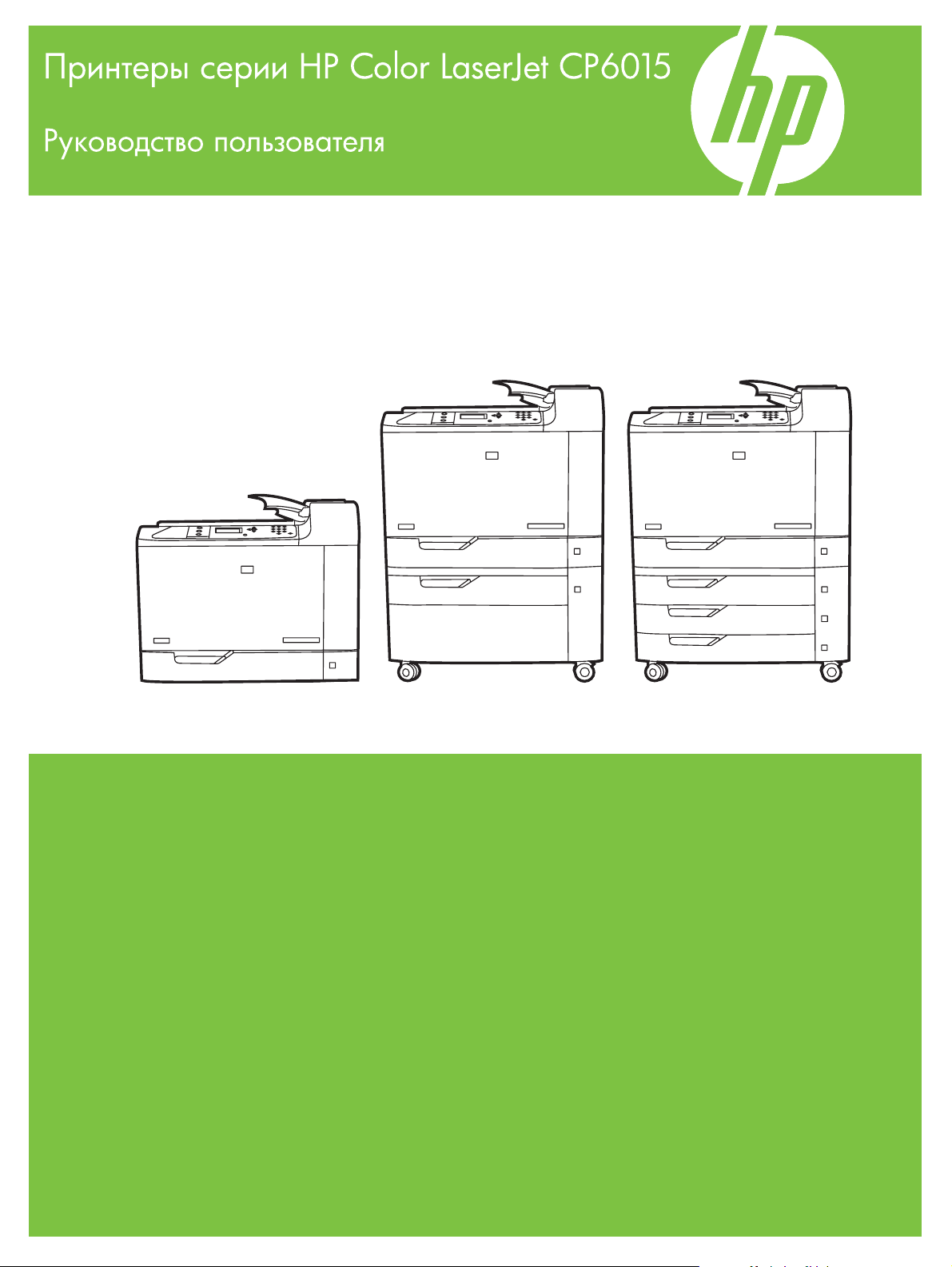
CP6015n
CP6015dn
CP6015de
CP6015x CP6015xh
Page 2
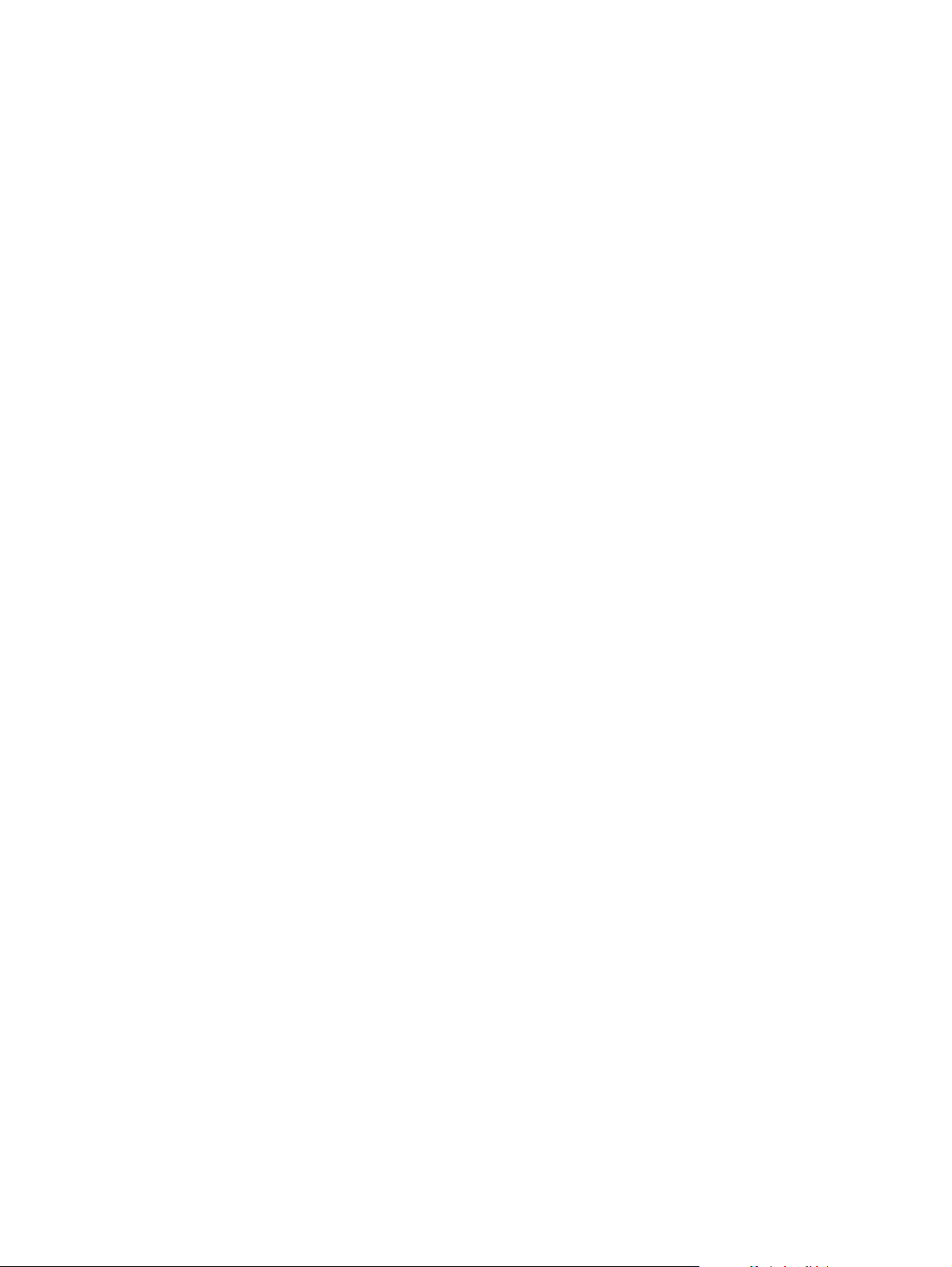
Page 3
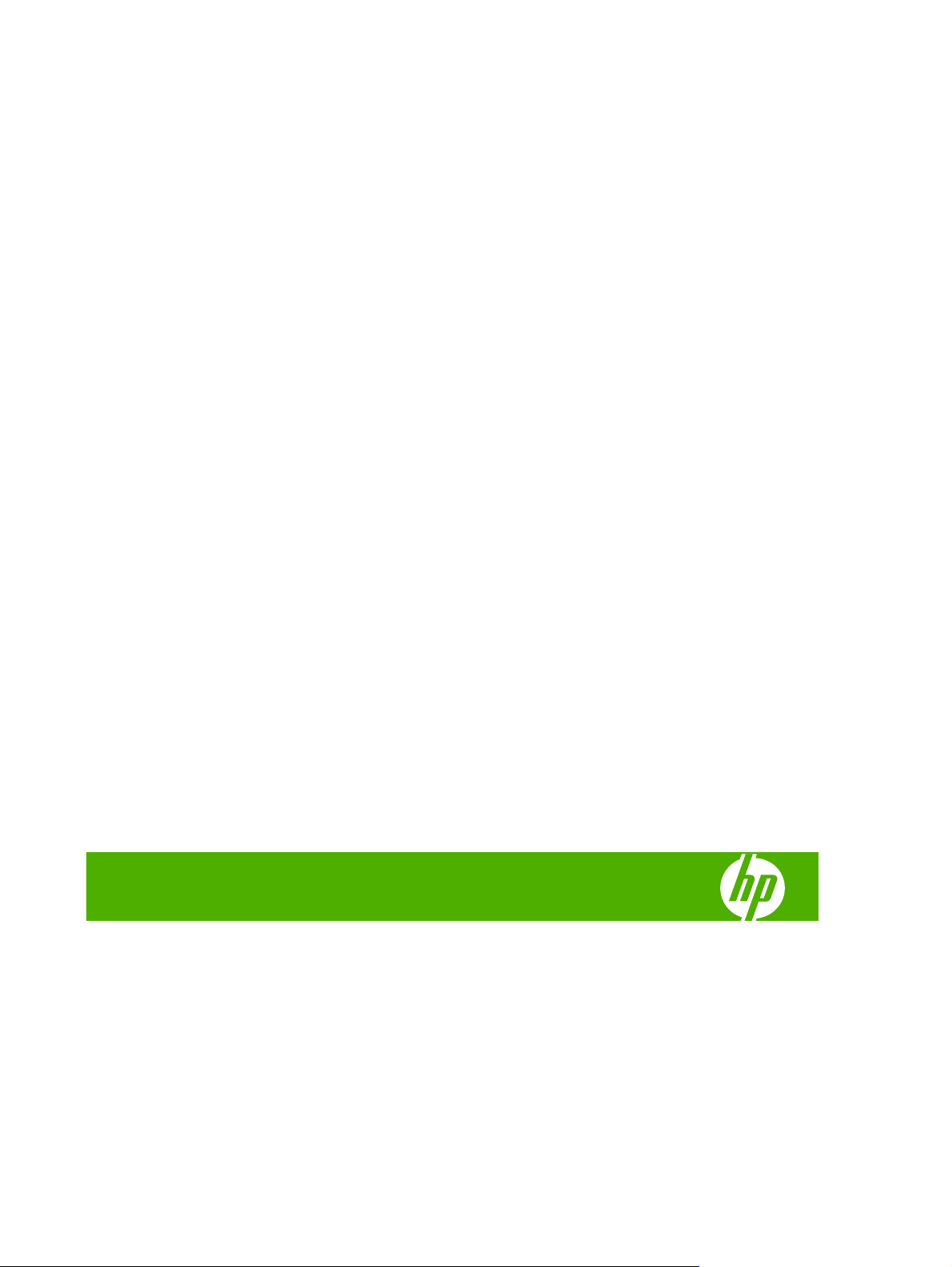
HP Color LaserJet CP6015
Руководство пользователя
Page 4
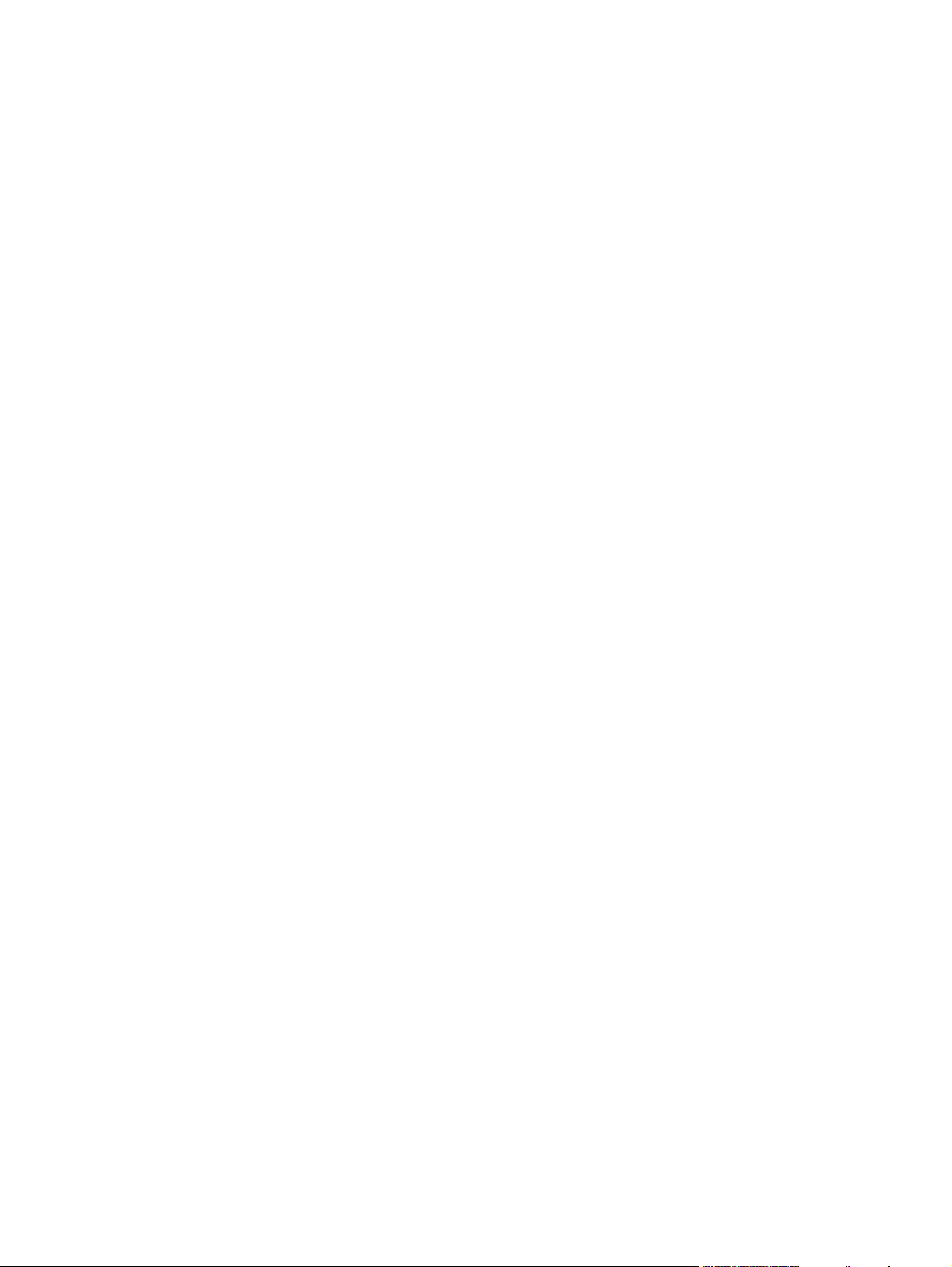
Авторские права и лицензия
© 2008 Copyright Hewlett-Packard
Development Company, L.P.
Копирование, адаптация или перевод без
предварительного письменного
разрешения запрещены, за исключением
случаев, разрешенных законом об
авторских правах.
Информация о товарных знаках
®
, Acrobat® и PostScript® являются
Adobe
зарегистрированными товарными
знаками Adobe Systems Incorporated.
Corel® является товарным знаком или
зарегистрированным товарным знаком
Corel Corporation или Corel Corporation
Limited.
Информация, содержащаяся в этом
документе, может быть изменена без
предварительного уведомления.
Гарантии на изделия и услуги HP
устанавливаются в специальных
гарантийных положениях, прилагаемых к
таким изделиям и услугам. Ничто из
сказанного в настоящем документе не
должно ис
дополни
толковываться как
тельная гарантия. HP не несет
ответственности за технические или
редакторские ошибки или упущения,
содержащиеся в настоящем документе.
Номер изделия: Q3931-90981
Edition 1, 04/2008
Microsoft®, Windows® и Windows®XP
являются товарными знаками корпорации
Майкрософт.
Windows Vista™ является
зарегистрированным товарным знаком
или товарным знаком Microsoft
Corporation в США и/или других странах/
регионах.
PANTONE® является стандартным
товарным знаком Pantone, Inc. для цвета.
®
является зарегистрированным
UNIX
товарным знаком Open Group.
®
ENERGY STAR
является
зарегистрированным в США товарным
знаком агентства по охране окружающей
среды США (United States Environmental
Protection Agency).
Page 5
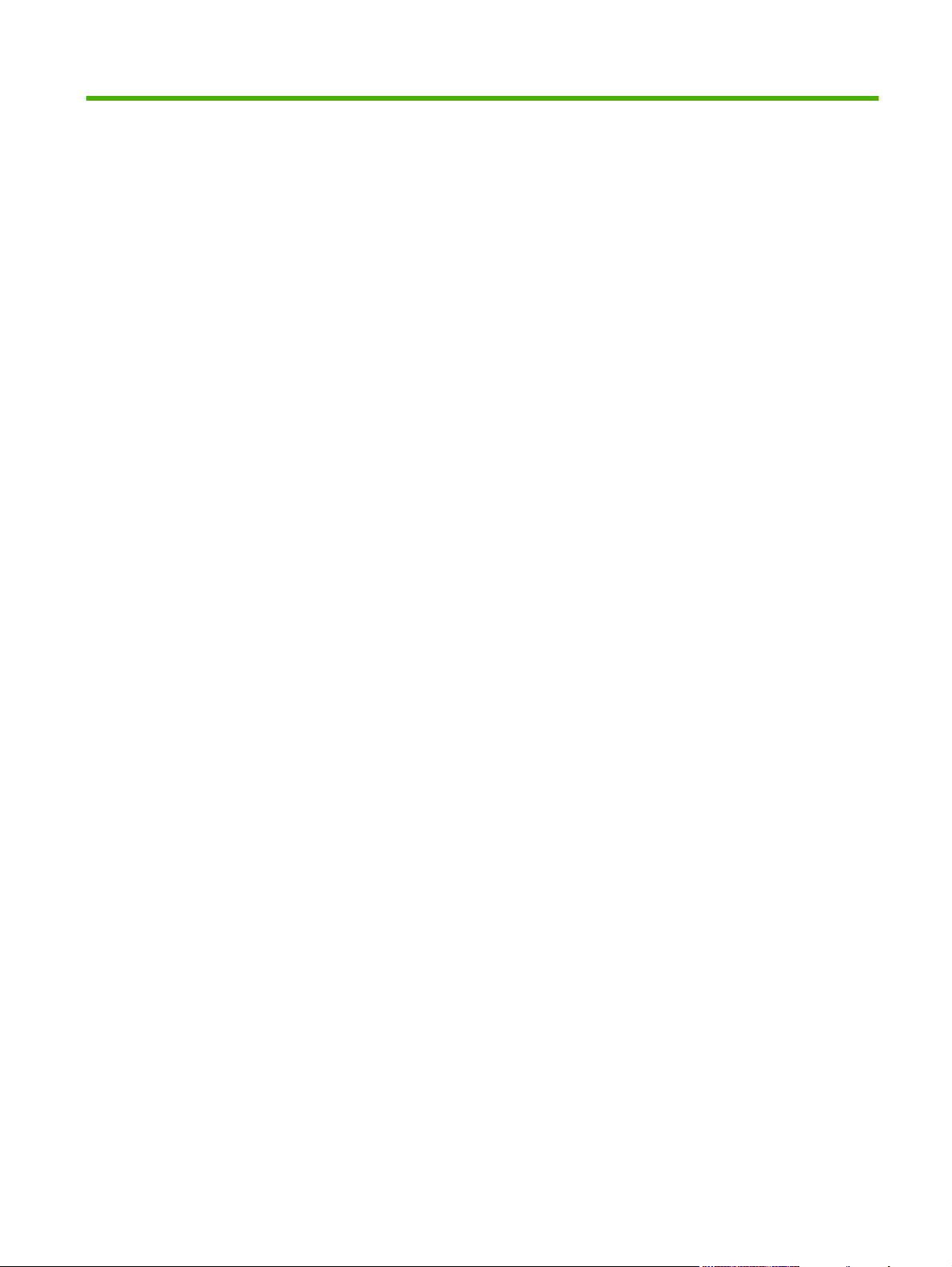
Содержание
1 Основные сведения об изделии
Сравнение изделий ............................................................................................................................ 2
Функции продукта ............................................................................................................................... 3
Компоненты изделия .......................................................................................................................... 6
Вид спереди ....................................................................................................................... 6
HP Color LaserJet CP6015n, HP Color LaserJet CP6015dn и HP Color
LaserJet CP6015DE ........................................................................................... 6
HP Color LaserJet CP6015x ............................................................................... 7
HP Color LaserJet CP6015xh ............................................................................. 7
Вид сзади ............................................................................................................................ 8
Интерфейсные порты ........................................................................................................ 9
Серийный номер и расположение номера модели ......................................................... 9
2 Панель управления
Использование панели управления ................................................................................................ 12
Устройство панели управления ...................................................................................... 12
Объяснение значений индикаторных лампочек панели управления .......................... 13
Меню панели управления ................................................................................................................ 14
Вводные указания для начала работы .......................................................................... 14
Иерархия меню ................................................................................................................................. 15
Открытие меню ..
ю "Демонстрация" ...................................................................................................................... 16
Мен
Меню получения задания ................................................................................................................ 17
Информационное меню ................................................................................................................... 18
Меню работы с бумагой ................................................................................................................... 19
Меню Конфигурация устройства ..................................................................................................... 20
Меню Печать .................................................................................................................... 20
Меню "Качество печати" .................................................................................................. 21
Меню Настройка системы ............................................................................................... 28
Меню "Выходные настройки" .......................................................................................... 36
Меню ВВОД-ВЫВОД ........................................................................................................ 39
Меню сбросов ................................................................................................................... 47
Меню диагностики ............................................................................................................................ 48
.............................................................................................................. 15
Подменю PCL .................................................................................................. 21
RUWW iii
Page 6
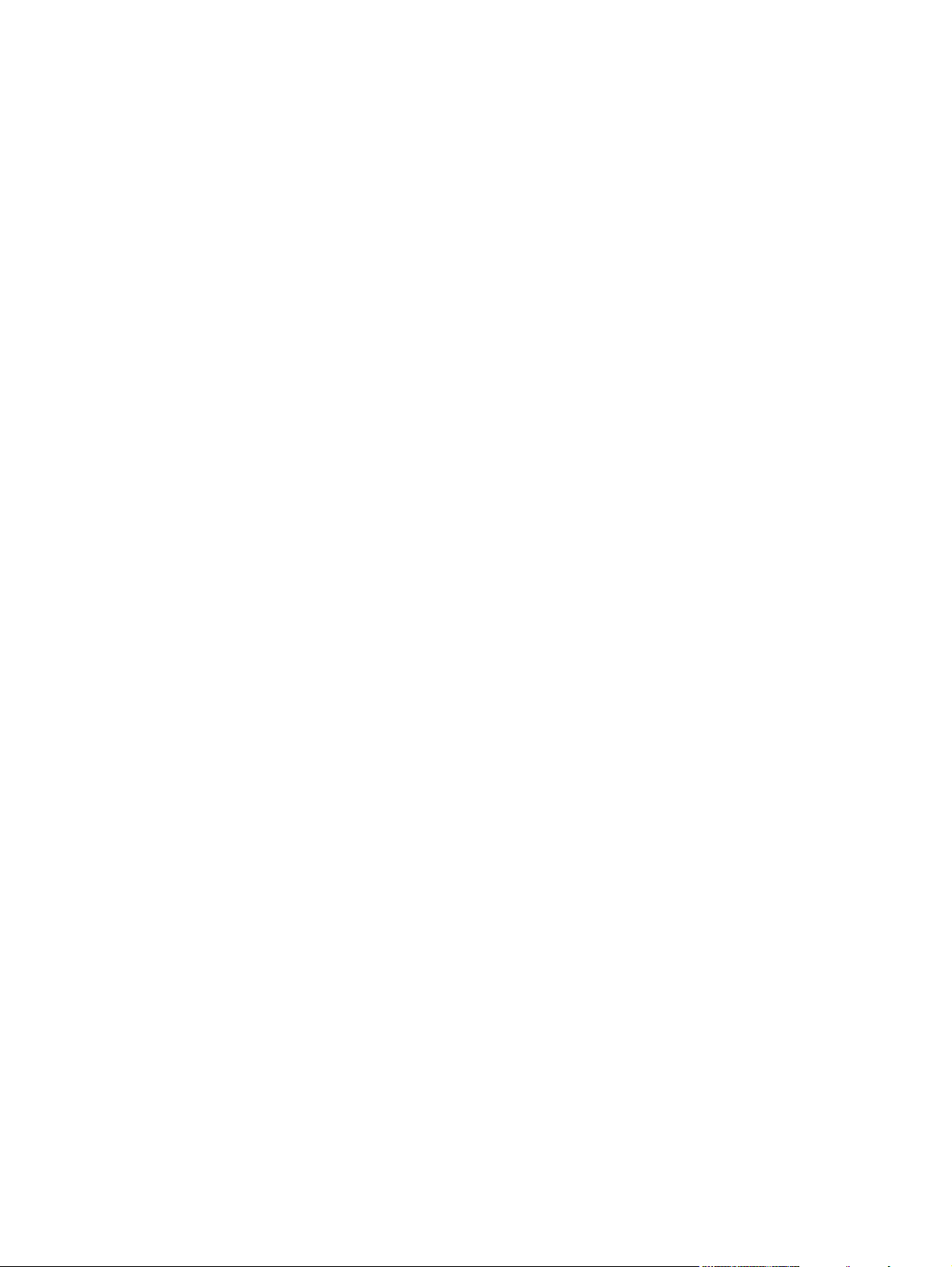
меню Сервис ..................................................................................................................................... 53
3 Программное обеспечение для Windows
Поддерживаемые операционные системы Windows ..................................................................... 56
Поддерживаемы драйверы для Windows ....................................................................................... 57
Универсальный драйвер печати HP ............................................................................................... 58
Режимы установки универсального драйвера печати .................................................. 58
Выберите правильную версию драйвера принтера для Windows ................................................ 59
Приоритет параметров печати ........................................................................................................ 60
Изменение настроек драйвера принтера для Windows ................................................................ 61
Удаление программного обеспечения для Windows ..................................................................... 62
Поддерживаемые утилиты для систем Windows ........................................................................... 63
HP Web Jetadmin .............................................................................................................. 63
Встроенный Web-сервер ................................................................................................. 63
HP Easy Printer Care, программное обеспечение .......................................................... 63
Программное обеспечение для других опе
4 Использование изделия с компьютерами Macintosh
Программное обеспечение для ОС Macintosh ............................................................................... 68
Поддерживаемые операционные системы для Macintosh ........................................... 68
Поддерживаемые драйверы принтера для Macintosh .................................................. 68
Удаление программного обеспечения из операционных систем Macintosh ............... 68
Приоритет параметров печати для Macintosh ............................................................... 68
Изменить настройки драйвера принтера для Macintosh .............................................. 69
Программное обеспечение для компьютеров Macintosh .............................................. 70
HP Printer Utility (Утилита принтера HP) ........................................................ 70
Открытие утилиты принтера HP .................................................... 70
Функции утилиты принтера HP ..................................................... 70
Поддерживаемые утилиты для систем Macintosh ......................................................... 71
В
стр
оенный Web-сервер ................................................................................. 71
Функции драйвера принтера в среде Macintosh ............................................................................ 72
Печать ............................................................................................................................... 72
Создавайте и используйте готовые наборы на компьютерах
Macintosh .......................................................................................................... 72
Изменение форматов документов или печать документа на бумаге
нестандартного формата ................................................................................ 72
Печать обложки ............................................................................................... 72
Использование водяных знаков ..................................................................... 73
Печать нескольких страниц на одном листе бумаги (Macintosh) ................ 73
Печать на обеих сторонах страницы (двусторонняя печать). ..................... 74
Настройка параметров сшивания .................................................................. 75
Хранение заданий ........................................................................................... 75
Задайте параметры цв
Использование меню Службы ........................................................................ 76
рационных сист
а .............................................................................. 75
ет
ем ..................................................... 65
iv RUWW
Page 7
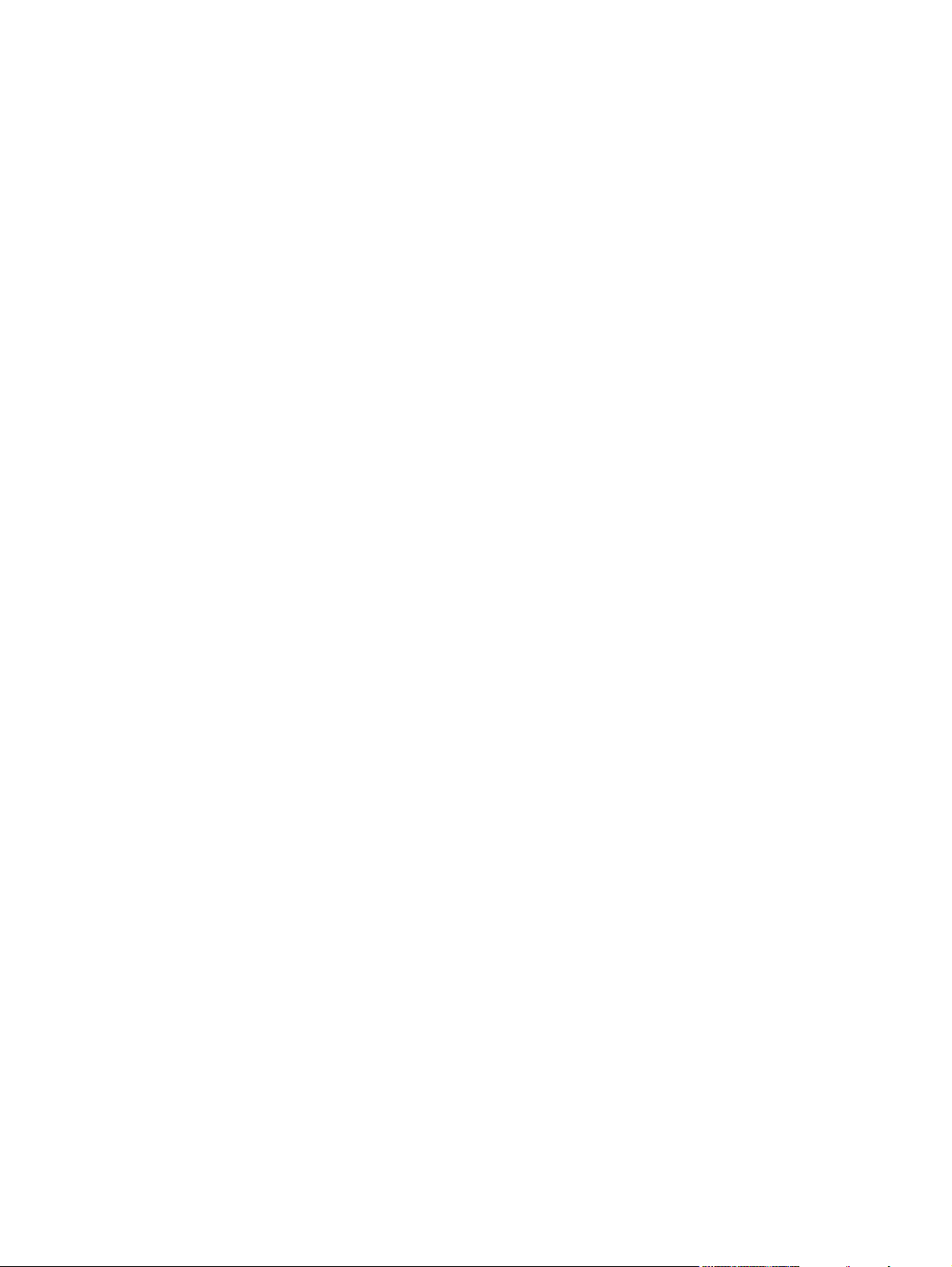
5 Подключение изделия
Подключение через USB ................................................................................................................. 78
Подключение к сети ......................................................................................................................... 79
6 Конфигурация сети
Преимущества сетевого подключения ........................................................................................... 82
Поддерживаемые сетевые протоколы ........................................................................................... 83
Настройка параметров сети ............................................................................................................ 85
TCP/IP ............................................................................................................................... 85
Настройка параметров IPv4 TCP/IP вручную на панели управления .......................... 87
Настройка параметров IPv6 TCP/IP вручную на панели управления .......................... 88
Сетевые утилиты .............................................................................................................................. 89
Другие компоненты и утилиты ........................................................................................ 89
Internet Protocol (IP) ......................................................................................... 85
Transmission Control Protocol (TCP) ............................................................... 85
Адрес IP ............................................................................................................ 85
Настройка параметров протокола IP ............................................................. 86
Протокол Dynamic Host Configuration Protocol (DHCP) ................ 86
BOOTP ............................................................................................. 86
Подсети ............................................................................................................ 86
Маска подсети ................................................................................. 86
Шлюзы .............................................................................................................. 86
Шлюз по умолчанию ....................................................................... 87
7 Бумага и но
Сведения об использовании бумаги и носителей для печати ...................................................... 92
Поддерживаемые форматы бумаги и печатных носителей ......................................................... 93
Поддерживаемые типы бумаги ....................................................................................................... 97
Специальная бумага или рекомендации по использованию носителей для печати ................ 100
Загрузка бумаги и печатного носителя ......................................................................................... 102
Настройка лотков .......................................................................................................................... 110
си
тель для печати
Загрузка носителя в лоток 1 .......................................................................................... 102
Печать на конвертах ..................................................................................... 103
Загрузка плакатной бумаги в лоток 1 ........................................................... 103
Загрузка лотков 2, 3, 4 или 5 ......................................................................................... 103
Загрузка бу
Загрузка неопределяемой бумаги стандартного формата в лотки 2, 3, 4
или 5 ............................................................................................................... 106
Загрузка бумаги нестандартного формата в лоток 2, 3, 4 или 5 ............... 107
Загрузка бумаги большого формата в лоток 2, 3, 4 или 5 ......................... 108
Настройка лотка при загрузке бумаги .......................................................................... 110
Настройка лотка для соответствия параметрам задания на печать ......................... 110
ги стандартного формата в лотки 2, 3, 4 или 5 ................... 104
ма
RUWW v
Page 8
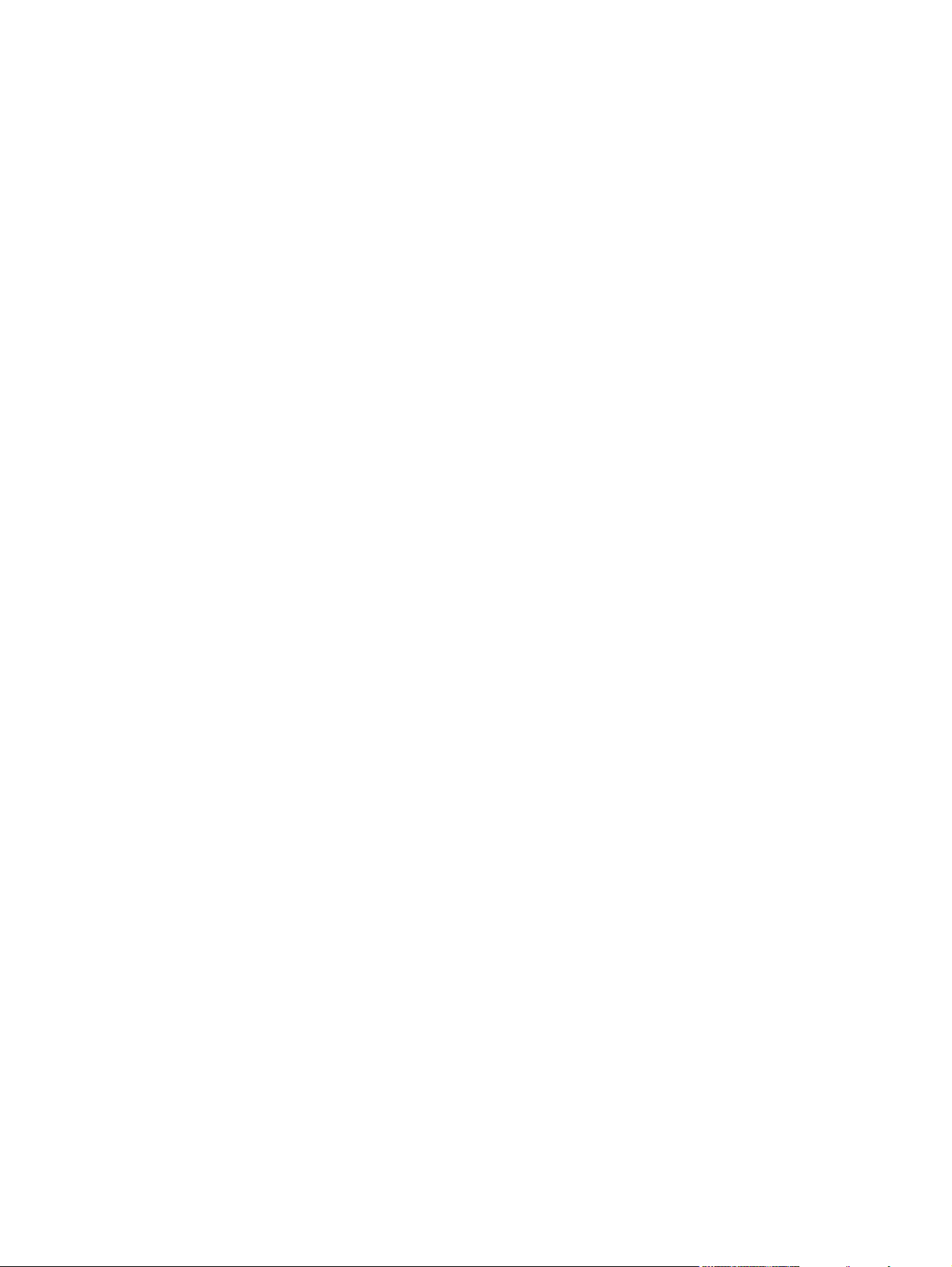
Настройка лотка с помощью меню "Обработка бумаги" ............................................. 111
Автоматическое определение типа носителя (режим автоопределения) ................ 111
Выбор носителя по источнику, типу и формату .......................................................... 112
Выберите местоположение для отпечатанного материала ....................................................... 114
Обычный выходной приемник ...................................................................................... 114
Дополнительные устройства для вывода .................................................................... 114
Настройка режима работы дополнительного устройства .......................................... 117
8 Возможности изделия
Параметры экономного режима ................................................................................................... 120
Задержка ожидания ....................................................................................................... 120
Время выхода из режима ожидания ............................................................................. 121
Работа со сшивателем ................................................................................................................... 123
Поддерживаемые при сшивании форматы страниц ................................................... 123
Задания печати со сшиванием ..................................................................................... 124
Функции хранения заданий ............................................................................................................ 126
Получение доступа к функциям хранения задания .................................................... 126
Функция корректуры и остановки .................................................................................. 126
Использование функции пе
Использование функции быстрого копирования ......................................................... 130
Параметры автораспознавания ................................................................... 112
Источник ......................................................................................................... 112
Тип и формат ................................................................................................. 112
Функции сшивателя/укладчика с 3 приемниками ....................................... 114
Функции устройства изготовления/окончательной обработки
буклетов ......................................................................................................... 115
Обзор дополнительных устройств .
Выберите режим работы на панели управления ........................................ 117
Выбор режима работы в драйвере принтера (Windows) ........................... 118
Выберите режим работы с приемником на 3 почтовых ящика в драйвере
принтера (Mac OS X) ..................................................................................... 118
Настройка задержки режима ожидания ...................................................... 120
Включение или выключение режима ожидания ......................................... 120
Настройка времени за
Установка экономных режимов с помощью встроенного Web-
сервера ........................................................................................................... 121
Создание задания корректуры и хранения ................................................. 127
Печать заданий корректуры и удержания ................................................... 127
Удаление заданий корректуры и удержания ............................................... 127
Печать персонального задания .................................................................... 129
Удаление персонального задания ............................................................... 129
Создание задания быстрого копирования .................................................. 130
Печать задания быстрого копирования ....................................................... 130
Удаление задания быстрого копирования .................................................. 130
пус
ка ......................................................................... 121
чати персона
....
.......................................................... 115
льного задания .......................................... 129
vi RUWW
Page 9
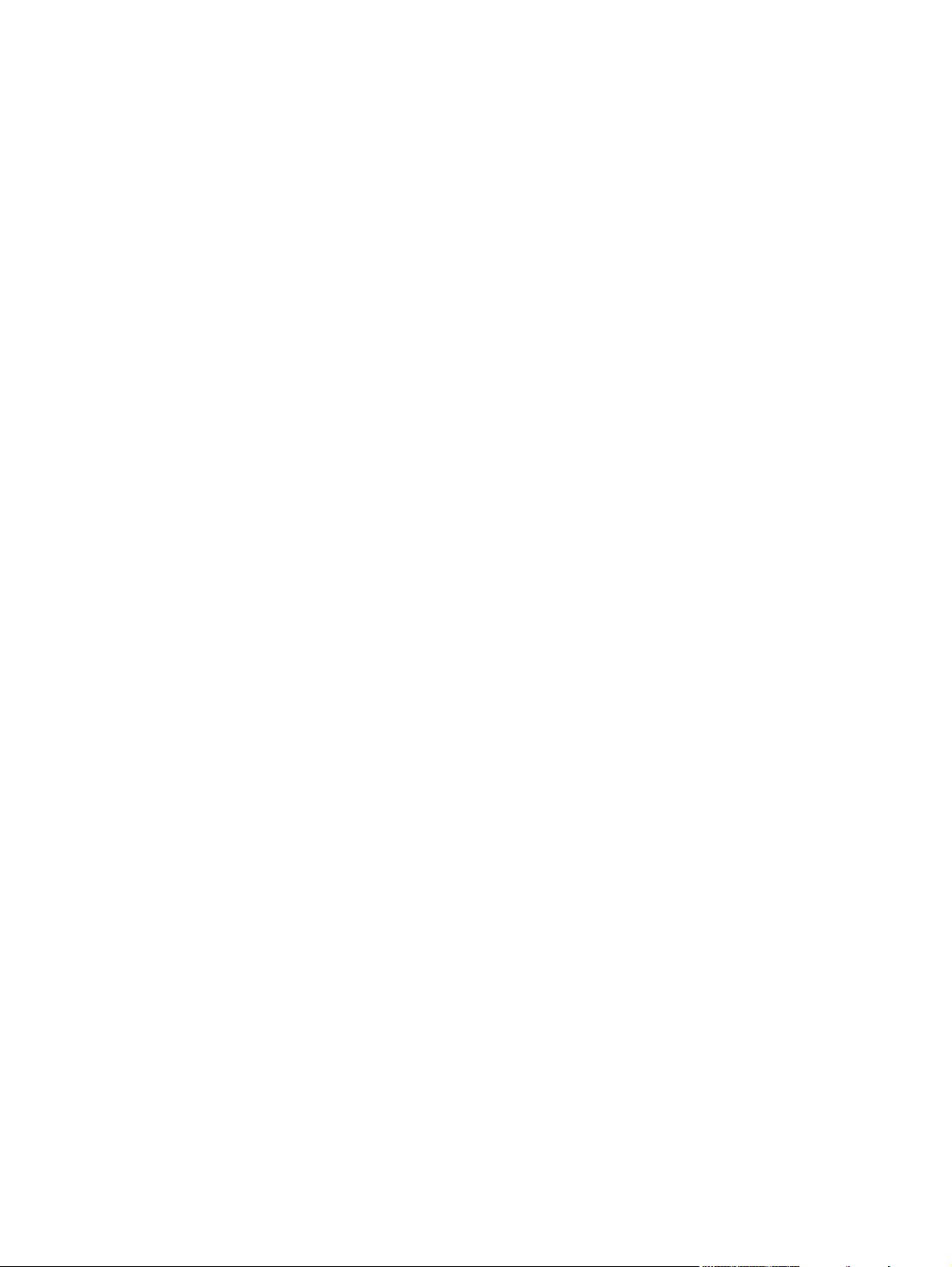
Печать плакатов ............................................................................................................................. 133
Печать фотографий или маркетинговых материалов ................................................................. 134
Печать атмосферостойких карт и уличных вывесок ................................................................... 136
Задание выр
9 Операции печати
Отмена задания печати ................................................................................................................. 140
Функции драйвера принтера в среде Windows ............................................................................ 141
Функция сохраненного задания .................................................................................... 132
Создание сохраненного задания печати ..................................................... 132
Печать сохраненного задания ...................................................................... 132
Удаление сохраненного задания ................................................................. 132
Печать плакатов из лотка 1 ........................................................................................... 133
Поддерживаемая глянцевая бумага ............................................................................ 134
Настройка лотка для бумаги ......................................................................................... 135
Настройка параметров драйвера ................................................................................. 135
Поддерживаемая грубая бумага .................................................................................. 136
Настройка лотка для бумаги ......................................................................................... 136
Настройка параметров драйвера ................................................................................. 136
авни
вания для двусторонней печати ...................................................................... 138
Остановка текущего задания печати из панели управления ..................................... 140
Остановка текущего задания печати с помощью программного обеспечения ......... 140
Открытие драйвера принтера ....................................................................................... 141
Использование ярлыков печати ................................................................................... 141
Настройка параметров бумаги и качества ................................................................... 141
Настройка эффектов документа ................................................................................... 142
Настройка параметров окончательной обработки документа ................................... 142
Настройка параметров вывод
Установка параметров хранения задания ................................................................... 143
Настройка параметров цвета ........................................................................................ 144
Получение поддержки и сведений о состоянии продукта .......................................... 144
Настройка дополнительных параметров принтера ................................................... 145
а проду
кта ..................................................................... 143
10 Применение цвета
Управление цветом ........................................................................................................................ 148
Автоматическая или ручная настройка цвета ............................................................. 148
Параметры регулировки цвета вручную ...................................................... 148
Печать в оттенках серого .............................................................................................. 149
Ограничение цветной печати ........................................................................................ 149
Ограничение цветной печати ....................................................................... 149
Цвет RGB (Цветовые темы) .......................................................................................... 150
Согласование цветов ..................................................................................................................... 151
Система цветоподбора по кн
Печать образцов цвета ................................................................................................. 152
RUWW vii
игам образч
иков ............................................................ 151
Page 10
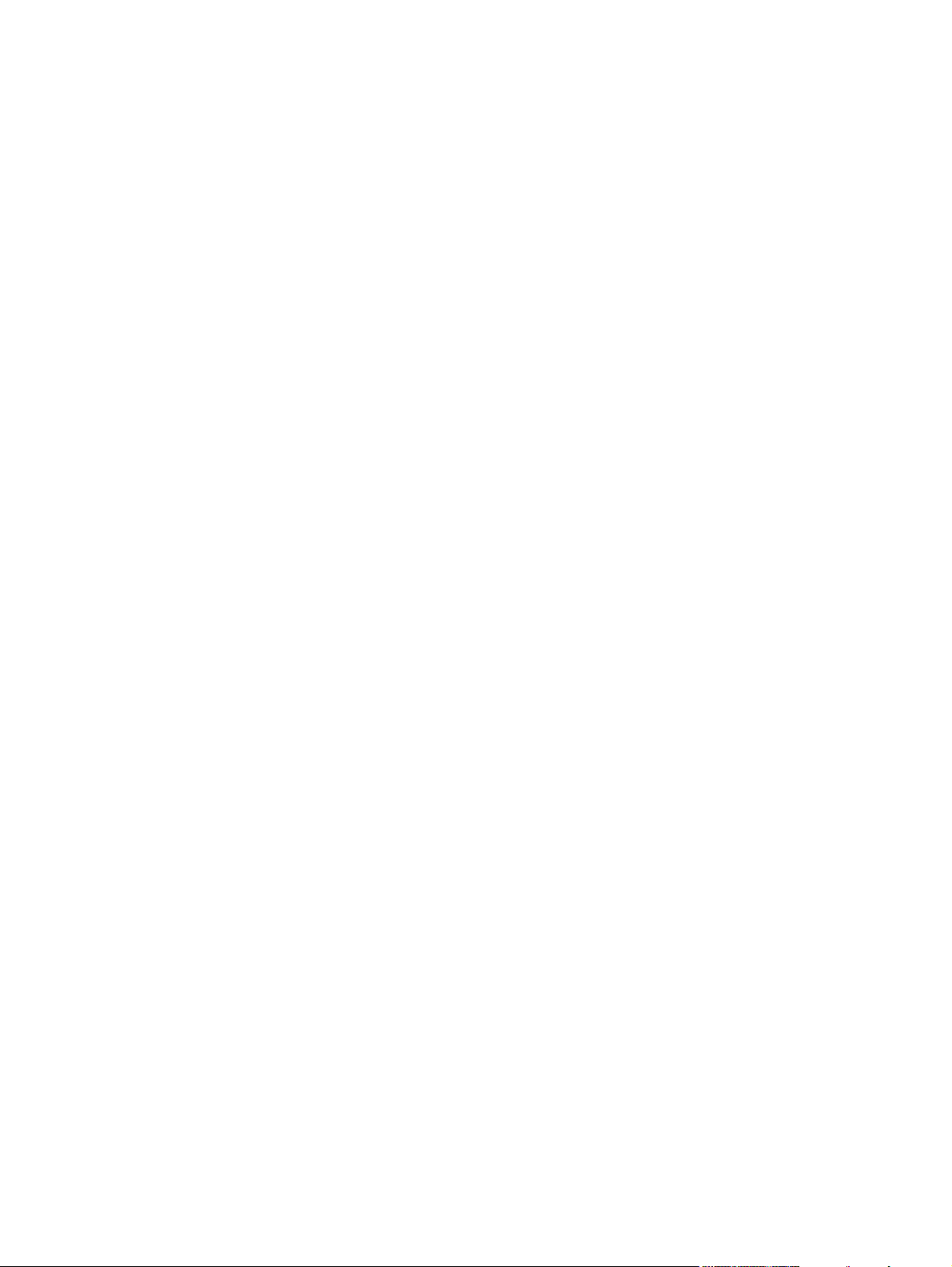
Система цветоподбора PANTONE® ............................................................................ 152
Расширенное использование цвета ............................................................................................. 153
HP ImageREt 4800 .......................................................................................................... 153
Выбор бумаги ................................................................................................................. 153
sRGB ............................................................................................................................... 153
Четырехцветная печать — CMYK ................................................................................ 153
Эмуляция набора чернил CMYK (эмуляция HP postscript уровня 3) ........ 154
TrueCMYK ...................................................................................................... 154
11 Управление и обслуживание устройства
Информационные страницы .......................................................................................................... 156
HP Easy Printer Care, программное обеспечение ........................................................................ 157
Откройте программное обеспечение HP Easy Printer Care, программное
обеспечение ................................................................................................................... 157
Разделы ПО HP Easy Printer Care, программное обеспечение ................................. 157
Встроенный Web-сервер ................................................................................................................ 160
Откройте встроенный Web-сервер с помощью подключения к сети ......................... 160
Разделы встроенного Web-сервера ............................................................................. 161
Использование программного обеспечения HP Web Jetadmin .................................................. 163
Функции безопасности ................................................................................................................... 164
Защита в
Защита очистки диска .................................................................................................... 164
Блокирование меню панели управления ..................................................................... 165
Настройка таймера ......................................................................................................................... 166
Настройка часов реального времени ........................................................................... 166
Управление расходными материалами ........................................................................................ 168
Хранение картриджа ...................................................................................................... 168
Политика компании НР относительно расходных материалов других
производителей ............................................................................................................. 168
Горячая линия HP расследования подделок и Web-узел .......................................... 168
Замена расходных материалов .................................................................................................... 169
Поиск расходных материалов ....................................................................................... 169
Рекомендации по замене расходных материалов ...
Примерные интервалы замены расходных материалов ............................................ 170
Замена картриджей ....................................................................................................... 170
Замена барабанов ......................................................................................................... 172
Установка памяти ........................................................................................................... 175
строенного Web-серв
Охватываемые данные ................................................................................. 164
Дополнительные сведения ........................................................................... 165
Хранение заданий ......................................................................................... 165
Установка модулей DIMM памяти DDR ....................................................... 175
Установка параметров памяти в Windows .................................................. 179
Установка платы сервера печати HP Jetdirect или EIO или жесткого
диска EIO ........................................................................................................ 180
ера ............................................................................... 164
............................................. 169
......
viii RUWW
Page 11
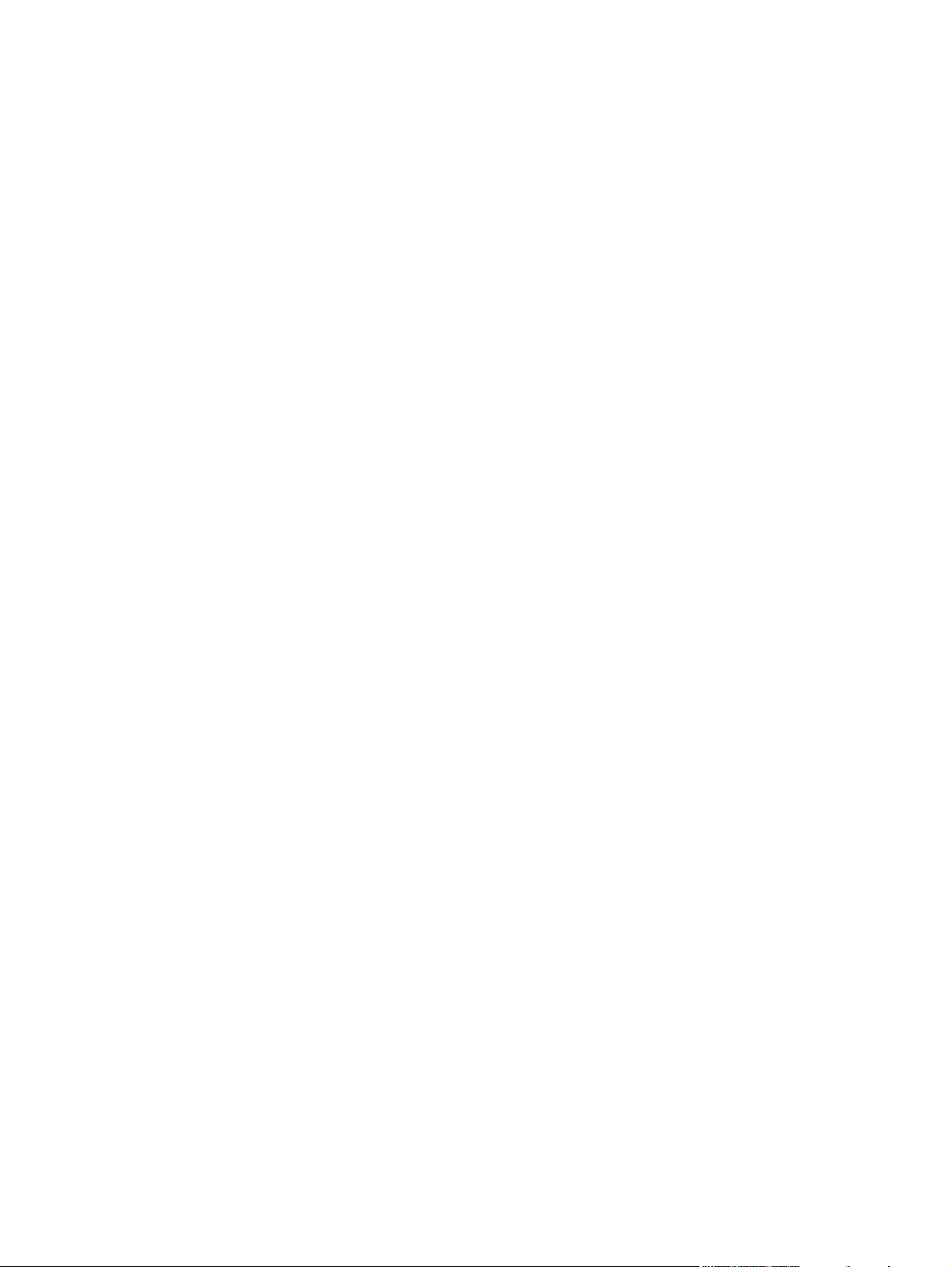
Замена картриджа сшивателя ...................................................................................... 182
Замена картриджей сшивателя внакидку в устройстве для изготовления
брошюр ........................................................................................................................... 184
Очистка устройства ........................................................................................................................ 187
Очищение наружной поверхности ................................................................................ 187
Очистка просыпанного тонера ...................................................................................... 187
Обновление микропрограммы ....................................................................................................... 188
Определение текущей версии микропрограммы ........................................................ 188
Загрузка новых микропрограмм с Web-узла НР .......................................................... 188
Передача новых микропрограмм в устройство ........................................................... 188
Обновление микропрограммы HP Jetdirect ................................................................. 191
12 Устранение неполадок
Устранение неполадок общего характера .................................................................................... 194
Контрольный список устранения неполадок ............................................................... 194
Восстановление заводских настроек ........................................................................... 195
Факторы, влияющие на производительность устройства .......................................... 196
Автоматическая калибровка нейтральных цветов ...................................................... 196
Типы сообщений панели управления ........................................................................................... 197
Сообщения панели управления .................................................................................................... 198
Замятия ........................................................................................................................................... 224
Общие причины замятий бумаги .................................................................................. 224
Места зам
ранение замятий ...................................................................................................... 226
Уст
Использование FTP для загрузки микропрограммы с помощью
браузера ......................................................................................................... 188
В среде Microsoft Windows для обновления микропрограммы по
сетевому соединению ис
Обновление микропрограмм с помощью HP Web Jetadmin ...................... 190
Обновление микропрограмм с помощью команд MS-DOS для USB-
соединений .................................................................................................... 191
ятий ................................................................................................................ 225
ОБЛАСТЬ 1: Устранение замятий в выходном приемнике ........................ 227
ОБЛАСТЬ 2 и ОБЛАСТЬ 3: Устраните замятия в области термоэлемента
и в области переноса изображения ............................................................. 228
ОБЛАСТЬ 4: Устранение замятий в области двусторонней печати ......... 232
ОБЛАСТЬ 5: Устранение замятий в лотке 2 и внутреннем тракте
прохождения бумаги ..................................................................................... 236
ОБЛАСТЬ 6: Устранение замятий в лотке 1 ............................................... 238
Устранение замятий при печати плакатов .................................................. 241
ОБЛАСТЬ 7: Устранение замятий в до
ОБЛАСТЬ 8: Устранение замятий в дополнительных устройствах
окончательной обработки ............................................................................. 246
Устранение замятий в мосте для дополнительных устройств
вывода ........................................................................................... 246
Устранение замятий в области сортировки ................................ 247
пользуйте прото
кол FTP ..................................... 189
по
лнительных лотках 3, 4 и 5 ..... . 243
RUWW ix
Page 12

Устранение замятий в устройстве изготовления буклетов ....... 248
Удаление поврежденных скрепок ................................................................ 250
Удаление поврежденных скрепок в основном сшивателе ........ 250
Удаление поврежденных скрепок в устройстве для
изготовления буклетов ................................................................. 252
Устранение замятия ...................................................................................................... 254
Неполадки при обработке бумаги ................................................................................................. 256
Устройство подает несколько листов ........................................................................... 256
Устройство подает бумагу неверного формата .......................................................... 256
Изделие подает бумагу из неправильного лотка ........................................................ 257
Не выполняется автоматическая подача бумаги ........................................................ 257
Бумага не подается из ло
Не выполняется подача прозрачных пленок и глянцевой бумаги ............................. 258
Происходит замятие конвертов, либо конверты не подаются в устройство ............. 259
Материал выходит смятым или сморщенным ............................................................. 259
Устройство не выполняет двустороннюю печать или выполняет ее
неправильно ................................................................................................................... 260
Интерпретация индикаторов на печатной плате ......................................................................... 262
Индикаторы HP Jetdirect ................................................................................................ 262
Индикатор рабочего состояния .................................................................................... 262
Устранение дефектов качества изображения .............................................................................. 264
Примерные дефекты качества печати ....
Шкал
а повторяющихся дефектов ................................................................................. 264
Дефекты прозрачной пленки для диапроектора ......................................................... 266
Ухудшение качества печати, связанное с окружающими условиями ........................ 266
Ухудшение качества печати, связанное с замятиями бумаги .................................... 266
Оптимизация и улучшение качества изображений ..................................................... 267
Используйте бумагу, поддерживаемую устройством ................................. 267
Калибровка устройства ................................................................................. 267
Указание правильного типа бумаги ............................................................. 267
Очистка термоэлемента ............................................................................... 269
Ответ на сообщения об ошибках в панели управления ............................ 269
Использование режимов печати вручную ................................................... 272
Страницы для устранения проблем качества печати ................................ 273
Неполадки печати ........................................................................................................................... 274
Решение проблем сетевого подключения .................................................................................... 275
Устранение неисправностей печати сетевого принтера ............................................ 275
Проверка сетевого взаимодействия ............................................................................. 276
Неполадки с программным обеспечением ................................................................................... 277
Устранение распространенных неисправностей при работе на компьютерах Macintosh ........ 278
тк
а 2, 3, 4 или 5 ................................................................... 258
..................................................................... 264
Очистка второго узла пере
носа ......
............................................. 270
Приложение А Расходные материалы и дополнительные принадлежности
Заказ частей, дополнительных принадлежностей и расходных материалов ........................... 282
x RU
WW
Page 13
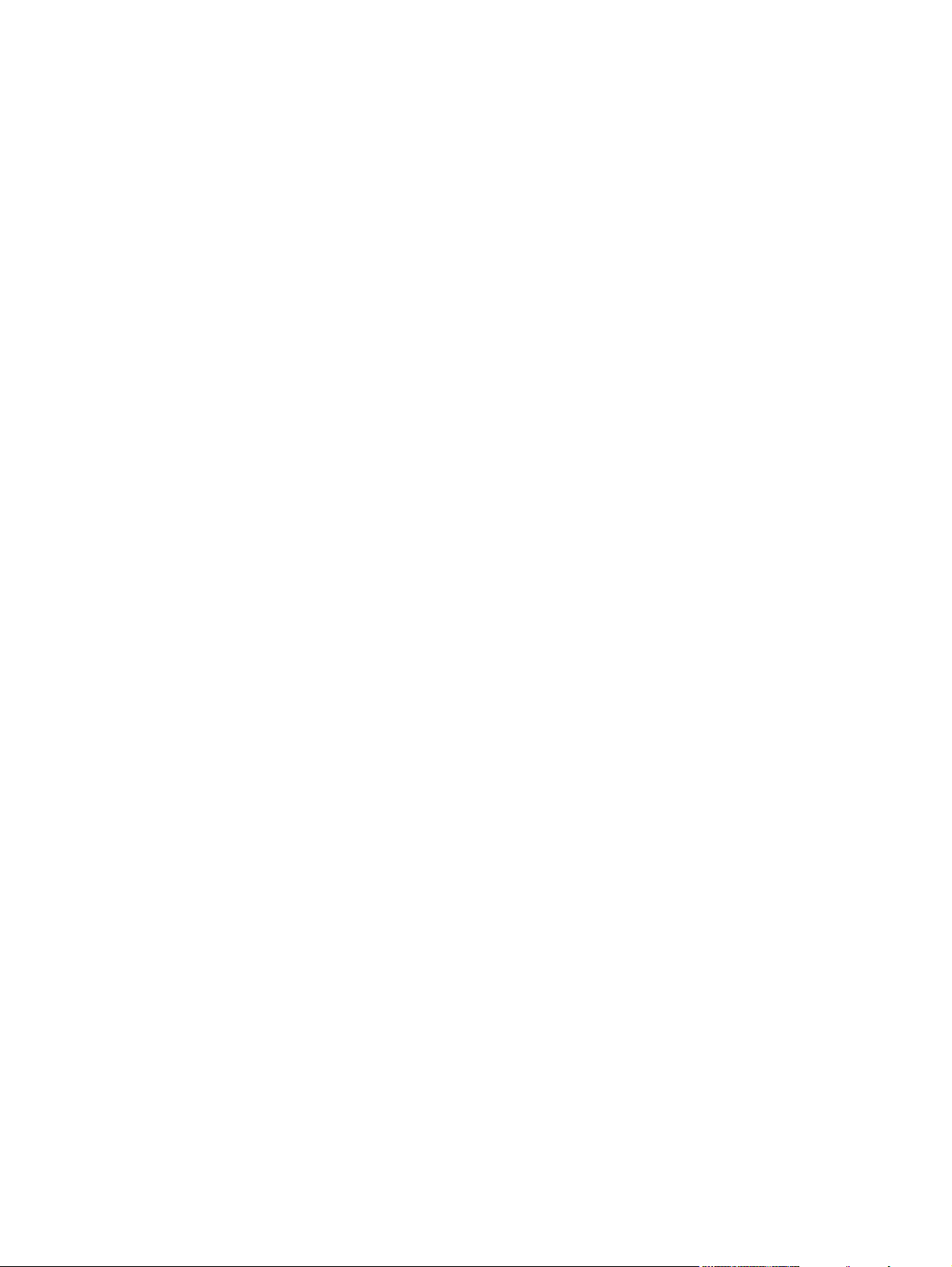
Заказ напрямую из НР ................................................................................................... 282
Заказ через поставщиков услуг или поддержки .......................................................... 282
Заказ напрямую через встроенный Web-сервер (для принтеров, подключенных к
сети) ................................................................................................................................ 282
Заказ через ПО HP Easy Printer Care ........................................................................... 282
Номера деталей ............................................................................................................................. 283
Дополнительные принадлежности ............................................................................... 283
Картриджи ....................................................................................................................... 283
Барабаны ........................................................................................................................ 284
Наборы для обслуживания ........................................................................................... 284
Память ............................................................................................................................ 284
Кабели и интерфейсы .................................................................................................... 284
Приложение Б Обслуживание и поддержка
Положение ограниченной гарантии Hewlett-Packard ................................................................... 285
Ограниченная гарантия на картриджи и барабаны ..................................................................... 287
Ограниченная г
для Color LaserJet ........................................................................................................................... 288
Гарантийный сервис по ремонту силами клиента ....................................................................... 289
Поддержка заказчиков ................................................................................................................... 290
Возможность поддержки и обслуживания .................................................................................... 291
Соглашения об обслуживании продукции компании Hewlett-Packard ....................................... 292
аранти
Договоры на ремонтное обслуживание на месте ....................................................... 292
Приоритетное обслуживание на месте ........................................................................ 292
Техническое обслуживание на месте в течение суток ............................................... 292
Еженедельное (комплексное) техническое обслуживание на ме
я на набор термоэлемента , набор узла переноса и набор роликов
сте .......
................. 292
Приложение В Технические характеристики изделия
Физические параметры .................................................................................................................. 294
Электрические характеристики ..................................................................................................... 295
Акустические характеристики ........................................................................................................ 296
Характеристики окружающей среды ............................................................................................. 297
Приложение Г Регламентирующая информация
Правила FCC .................................................................................................................................. 300
Программа контроля за воздействием изделия на окружающую среду .................................... 301
Защита окружающей среды .......................................................................................... 301
Образование озона ........................................................................................................ 301
Потребление электроэнергии ....................................................................................... 301
Использование бумаги .................................................................................................. 301
Пластмассовые материалы .......................................................................................... 301
Расходные материалы для печати HP LaserJet .......................................................... 301
Инструкции для возврата и переработки ..................................................................... 302
RUWW xi
Page 14
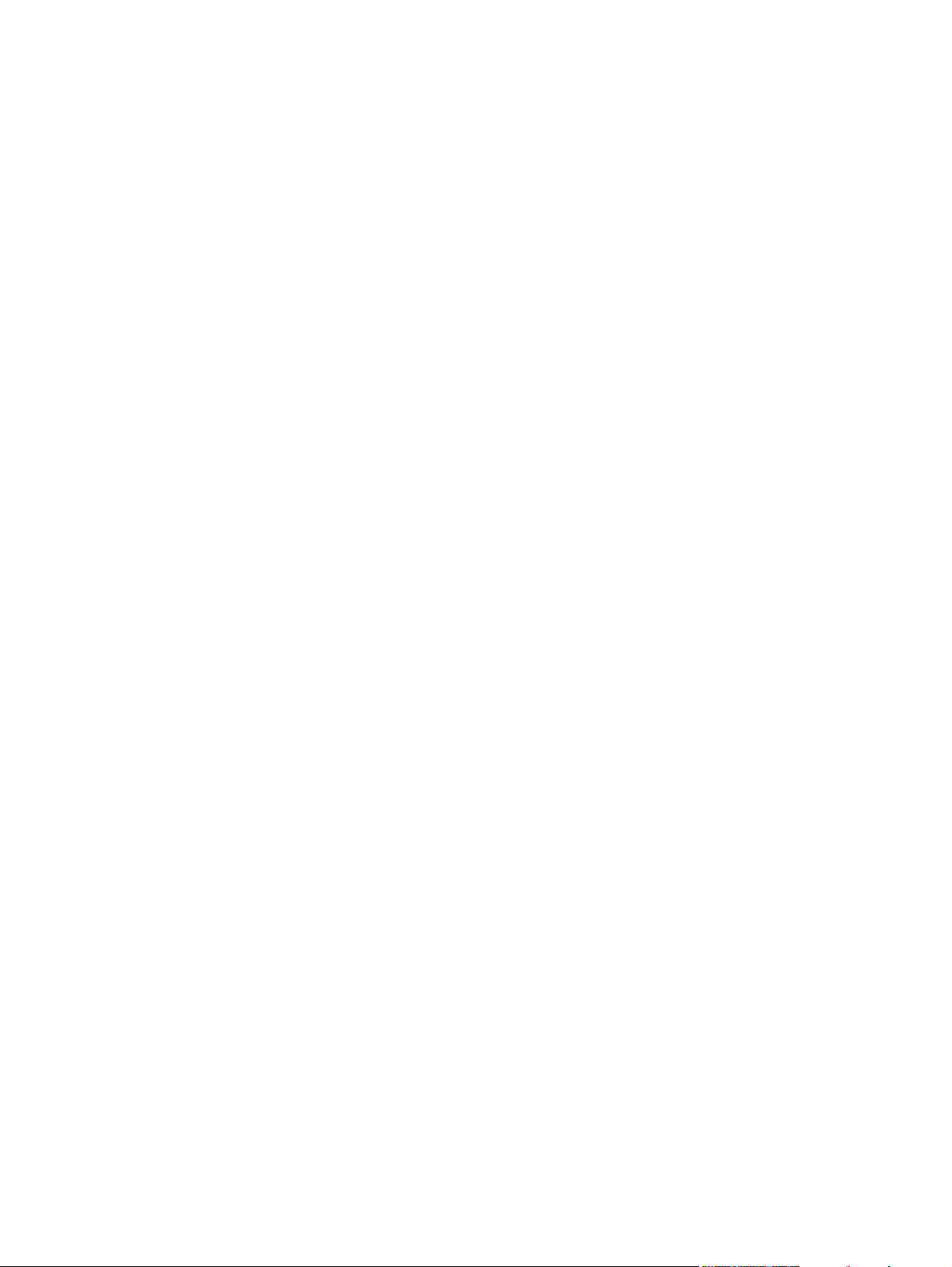
США и Пуэрто-Рико ....................................................................................... 302
Возврат нескольких элементов (нескольких картриджей) ......... 302
Возврат одного картриджа ........................................................... 302
Доставка ........................................................................................ 302
Возврат картриджей для потребителей за пределами США ..................... 302
Бумага ............................................................................................................................. 303
Ограничения для материалов ....................................................................................... 303
Утилизация использованного оборудования частными пользователями в странах
Европейского Союза ...................................................................................................... 304
Таблица безопасности материалов (MSDS) ................................................................ 304
Дополнительная информация ...................................................................................... 304
Заявление о соответствии ............................................................................................................. 305
Сертификат энергозависимости ................................................................................................... 306
Типы памяти ................................................................................................................... 306
Энергозависимая память .............................................................................. 306
Энергонезависимая память .......................................................................... 306
Память жесткого ди
ложения безопасности .............................................................................................................. 307
По
Лазерная безопасность ................................................................................................. 307
Правила DOC для Канады ............................................................................................ 307
Заявление VCCI (Япония) ............................................................................................. 307
Правила для шнуров питания (Япония) ....................................................................... 307
Заявление EMI (Корея) .................................................................................................. 307
Положение о безопасности лазерного излучения для Финляндии ........................... 308
Таблица веществ (Китай) .............................................................................................. 309
ска ................................................................................. 306
Указатель ........................................................................................................................................................ 311
xii RUWW
Page 15
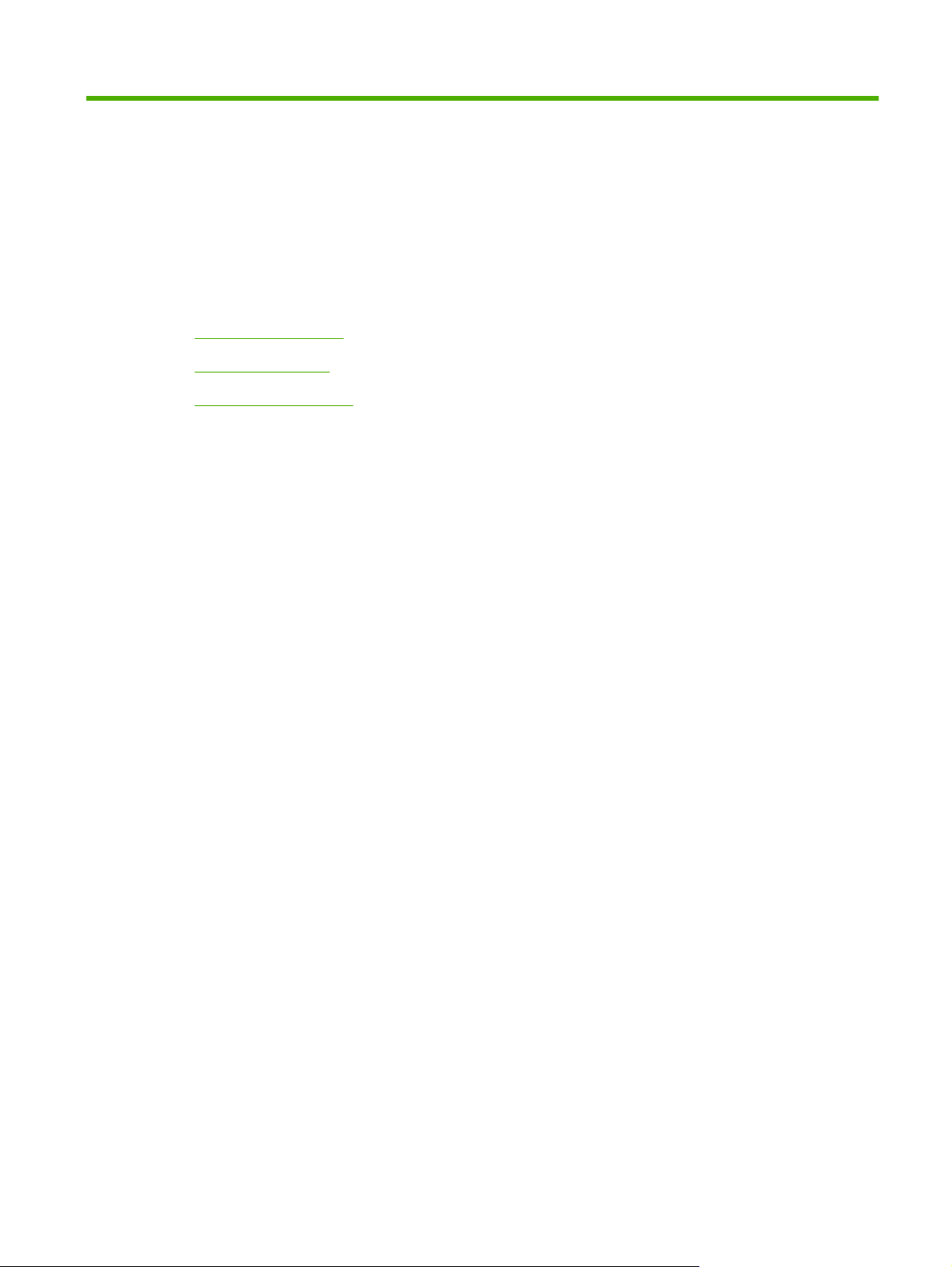
1 Основные сведения об изделии
Сравнение изделий
●
Функции продукта
●
Компоненты изделия
●
RUWW 1
Page 16
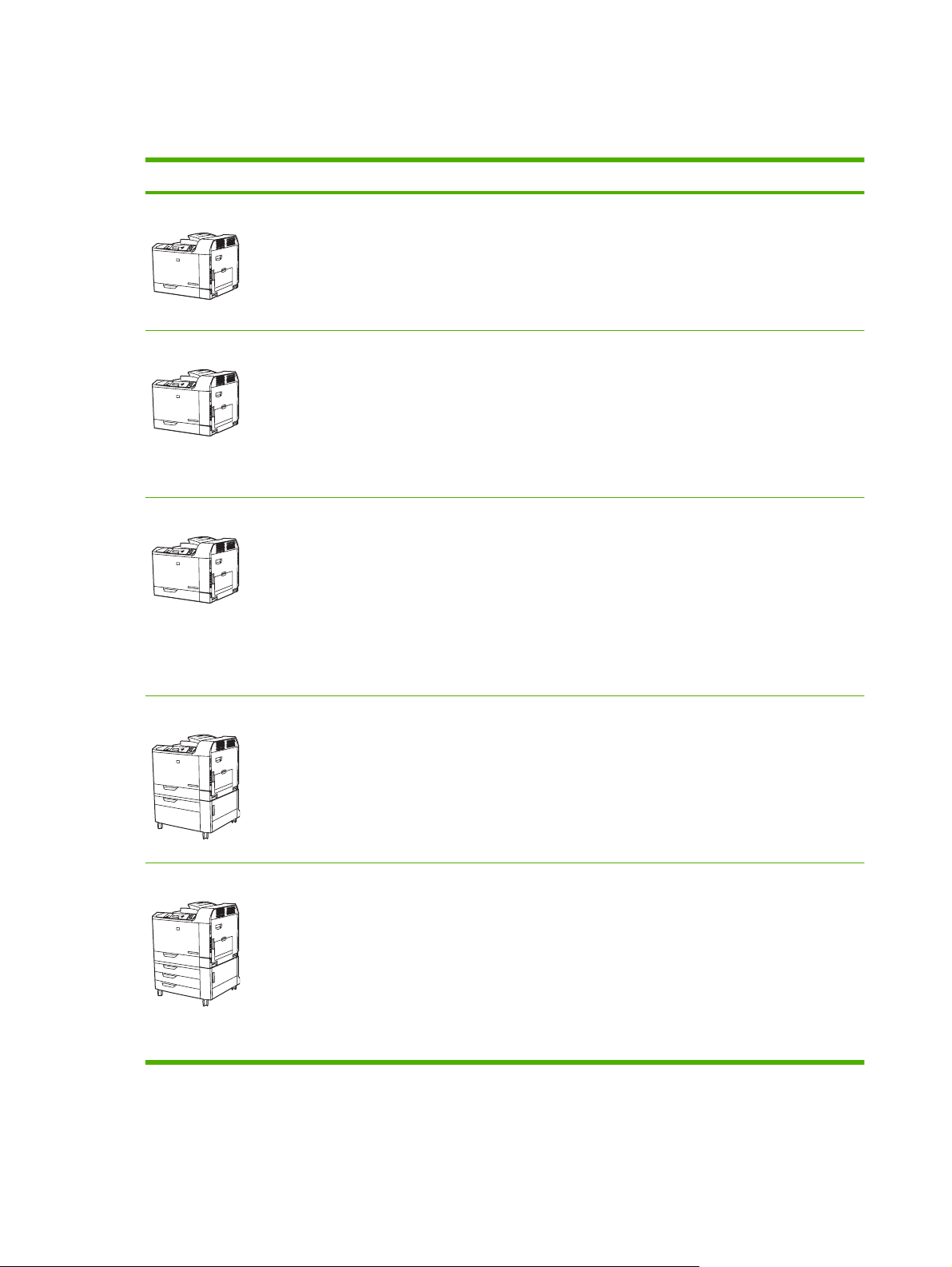
Сравнение изделий
Таблица 1-1 Модели устройства
Модель Функции
HP Color LaserJet CP6015n
HP Color LaserJet CP6015dn
HP Color LaserJet CP6015DE
Многоцелевой входной лоток на 100 листов (лоток 1)
●
Входной лоток на 500 листов (лоток 2)
●
Встроенный сервер печати HP Jetdirect для подключения к сети 10/100Base-
●
TX
Оперативная память (ОЗУ) 512 мегабайт (МБ)
●
Многоцелевой входной лоток на 100 листов (лоток 1)
●
Входной лоток на 500 листов (лоток 2)
●
Встроенный сервер печати HP Jetdirect для подключения к сети 10/100Base-
●
TX
Оперативная память (ОЗУ) 512 мегабайт (МБ)
●
Модуль двусторонней печати
●
Многоцелевой входной лоток на 100 листов (лоток 1)
●
Входной лоток на 500 листов (лоток 2)
●
Встроенный сервер печати HP Jetdirect для подключения к сети 10/100Base-
●
TX
Оперативная память (ОЗУ) 512 мегабайт (МБ)
●
Модуль двусторонней печати
●
®
Соответствует рекомендациям ENERGY STAR
●
, версия 1.0
HP Color LaserJet CP6015x
HP Color LaserJet CP6015xh
Многоцелевой входной лоток на 100 листов (лоток 1)
●
Два входных лотка на 500 листов (лотки 2 и 3)
●
Встроенный сервер печати HP Jetdirect для подключения к сети 10/100Base-
●
TX
Оперативная память (ОЗУ) 512 мегабайт (МБ)
●
Модуль двусторонней печати
●
Многоцелевой входной лоток на 100 листов (лоток 1)
●
Четыре входных лотка на 500 листов (лотки 2, 3, 4 и 5)
●
Встроенный сервер печати HP Jetdirect для подключения к сети 10/100Base-
●
TX
Оперативная память (ОЗУ) 512 мегабайт (МБ)
●
Модуль двусторонней печати
●
Жесткий диск емкостью 40 гигабайт (ГБ).
●
2 Глава 1 Основные сведения об изделии RUWW
Page 17
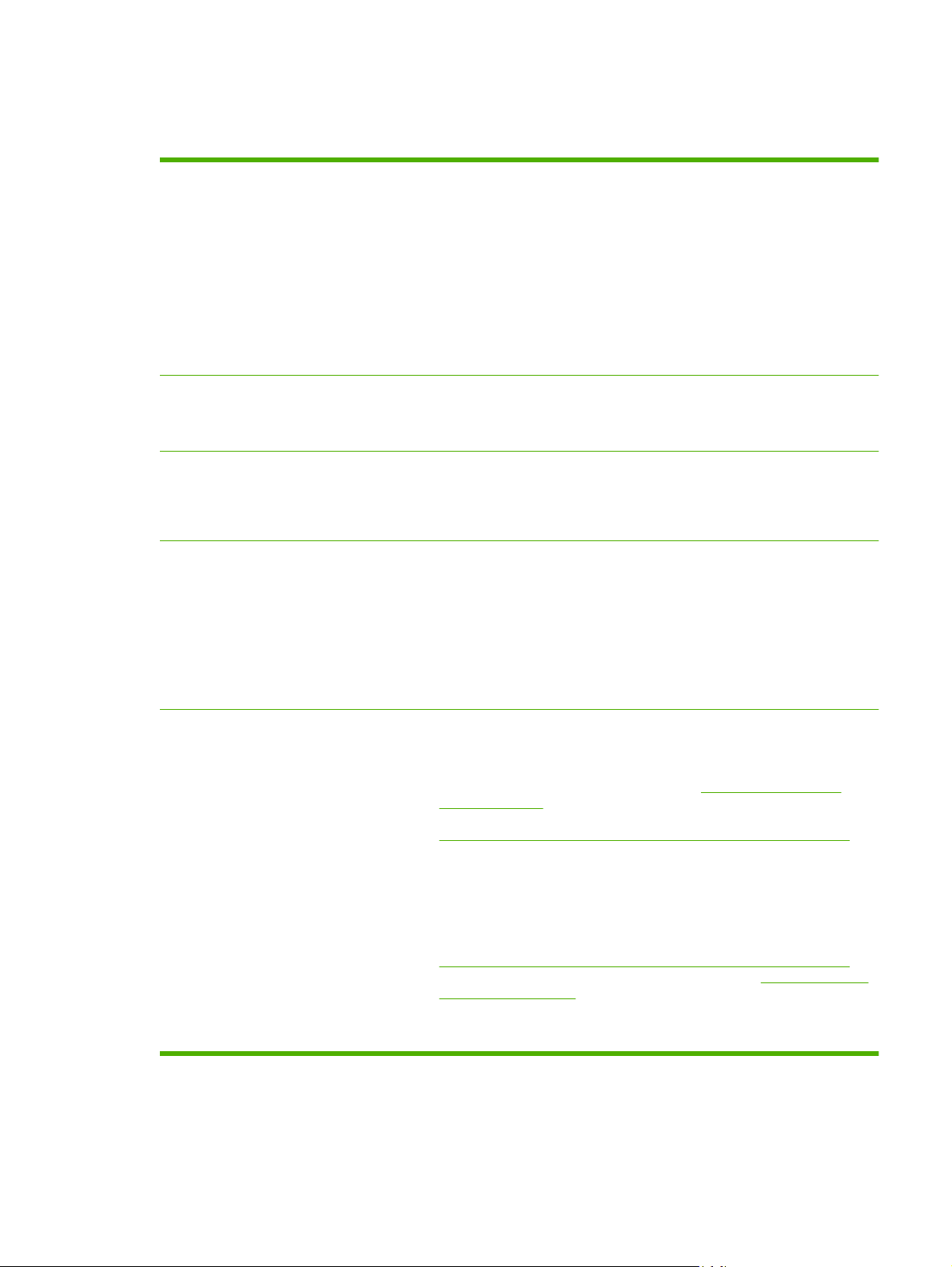
Функции продукта
Таблица 1-2 Функции
Скорость и
производительность
Разрешение
Память
Пользовательский интерфейс
Печать до 40 страниц в минуту (стр./мин.) на бумаге формата Letter и 41
●
стр./ мин. на бумаге формата A4
Менее 11 секунд для печати первой страницы
●
Рекомендуемый максимальный месячный объем печати составляет от 4000
●
до 17000 страниц
Микропроцессор с тактовой частотой 835 мегагерц (МГц)
●
Печать плакатов
●
Двусторонняя печать на высокой скорости
●
600 точек на дюйм ( т/д) с технологией улучшения разрешения 4800 для общей
●
оптимизации передачи изображений
1200 x 600 т/д для графического изображения или мелкого текста
●
Оперативная память (ОЗУ) 512 МБ
●
Технология расширения памяти (MEt) автоматически сжимает данные для
●
более эффективного использования оперативной памяти
Четырехстрочный графический дисплей на панели управления
●
Встроенный Web-сервер, предназначенный для доступа к службе поддержки
●
и для заказа расходных материалов (для устройств, подключенных к сети)
Программное обеспечение HP Easy Printer Care (Web-приложение для поиска
●
и устранения неисправностей)
Работа с бумагой
Возможность заказа расходных материалов через Интернет с помощью
●
программы HP Easy Printer Care или встроенного Web-сервера
Подача
●
Лоток 1 (универсальный): Многоцелевой лоток для обычной бумаги,
◦
прозрачных пленок, этикеток, плакатов, конвертов и других типов бумаги.
Полный список типов бумаги см. в разделе
бумаги на стр. 97. В данном лотке помещается 100 листов обычной
бумаги, 50 прозрачных пленок или 10 конвертов. См. раздел
Поддерживаемые форматы бумаги и печатных носителей на стр. 93.
Лотки 2, 3, 4 и 5: Лотки на 500 листов. Автоматически определяют
◦
распространенные форматы бумаги вплоть до формата Legal, а также
позволяют выполнять печать на бумаге нестандартного формата. Лоток
2 поддерживает форматы бумаги до 279 x 432 мм (11 x 17 дюймов) и A3,
а лотки 3, 4 и 5 — форматы до 305 x 457 мм (12 x 18 дюймов) и SRA3.
Список поддерживаемых форматов бумаги см. в разделе
Поддерживаемые форматы бумаги и печатных носителей на стр. 93.
Список поддерживаемых типов бумаги см. в разделе
типы бумаги на стр. 97.
Двусторонняя печать: функция автоматической двусторонней печати
◦
(печать на обеих сторонах листа бумаги). Недоступно для модели HP
Поддерживаемые типы
Поддерживаемые
RUWW Функции продукта 3
Page 18
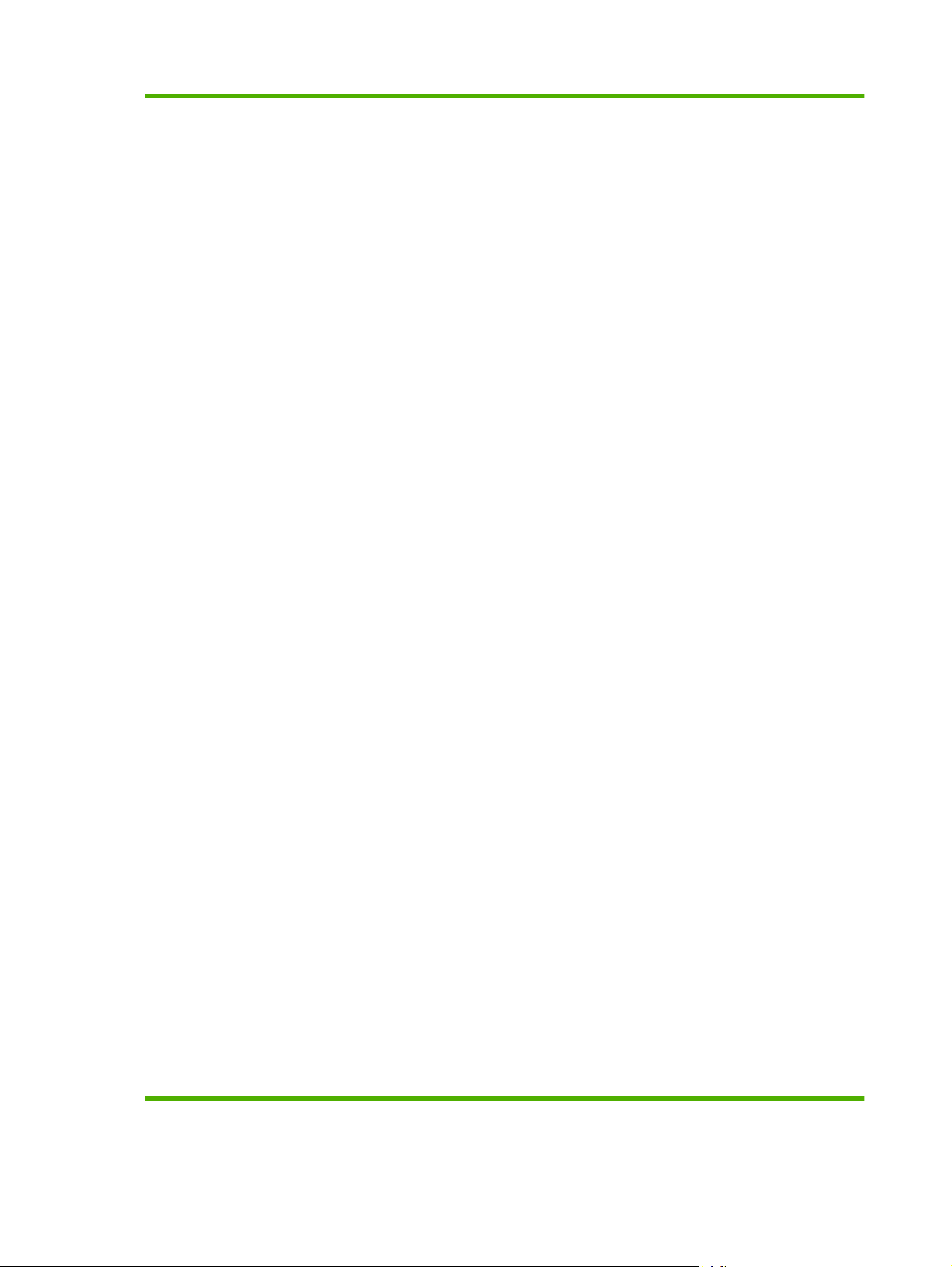
Таблица 1-2 Функции (продолжение)
Выход
●
◦
◦
◦
Color LaserJet CP6015n. Эту модель нельзя модернизировать для
обеспечения автоматической двусторонней печати.
Диапазон форматов бумаги для автоматической двусторонней печати:
175 мм - 320 мм (6,9 - 12,6 дюйма) x 210 мм - 457 мм (8,3 - 18 дюймов).
Диапазон плотности носителей для печати: 60–220 г/м
2
(16-58 фунтов).
Стандартный выходной приемник. Стандартный выходной приемник
расположен в верхней части устройства. В данном приемнике может
разместиться до 500 листов бумаги. Устройство оборудовано датчиком,
реагирующим на уровень заполнения приемника.
Дополнительный сшиватель/укладчик с 3 приемниками.
обеспечивает разделение заданий по нескольким выходным
приемникам, удобное сшивание (до 50 листов/задание), возможность
смещения заданий и дополнительные емкости приемных лотк
ов.
Укладчик имеет три приемника: на 100, 500 и 1000 листов.
Дополнительное устройство окончательной обработки буклетов.
обеспечивает удобное сшивание (до 50 листов/задание), сшивание в
накидку (буклеты до 15 листов), 1-сгибную фальцовку листа,
возможность разделения и смещения заданий, а также дополнительные
емкости приемных лотков. Устройство окончательной обработки
буклетов имеет три приемника: два на 1000 листов и один приемник,
орый может вмещать до 25 сшитых внакидку буклетов.
кот
Языки и шрифты
Картриджи печати/барабаны
(по 4 шт.)
Поддерживаемые
операционные системы
ПРИМЕЧАНИЕ. Емкость выходных приемников определена для бумаги
плотностью 75 г/м
HP Printer Control Language (PCL) 6
●
HP Universal Printer Driver (UPD) PCL 5
●
HP UPD postscript (PS)
●
Язык управления принтером
●
93 внутренних шрифта TrueType, масштабируемых в драйверах HP PCL. 93
●
2
. Для более плотной бумаги емкость меньше.
внутренних масштабируемых шрифта в эмуляции HP Postscript уровня 3
(встроенный символ евро). Дополнительные решения для шрифтов могут
быть предоставлены третьими лицами на устройствах флэш-памяти.
Двухсекционный тонер/система формирования изображений
●
Ресурс черного картридж составляет 16500 страниц; ресурс голубого,
●
пурпурного и желтого картриджей составляет 21000 страниц (для каждого).
Барабаны печатают до 35 000 страниц при 5-процентном покрытии
●
Функция обнаружения картриджа HP
●
Автоматическое удаление полосы тонера
●
Microsoft
●
Macintosh OS X, V10.2.8, V10.3, V10.4, V10.5 и более поздние версии
●
®
Windows® 2000, Windows® XP и Windows Vista™
Novell NetWare
●
®
Unix
●
Linux
●
4 Глава 1 Основные сведения об изделии RUWW
Page 19
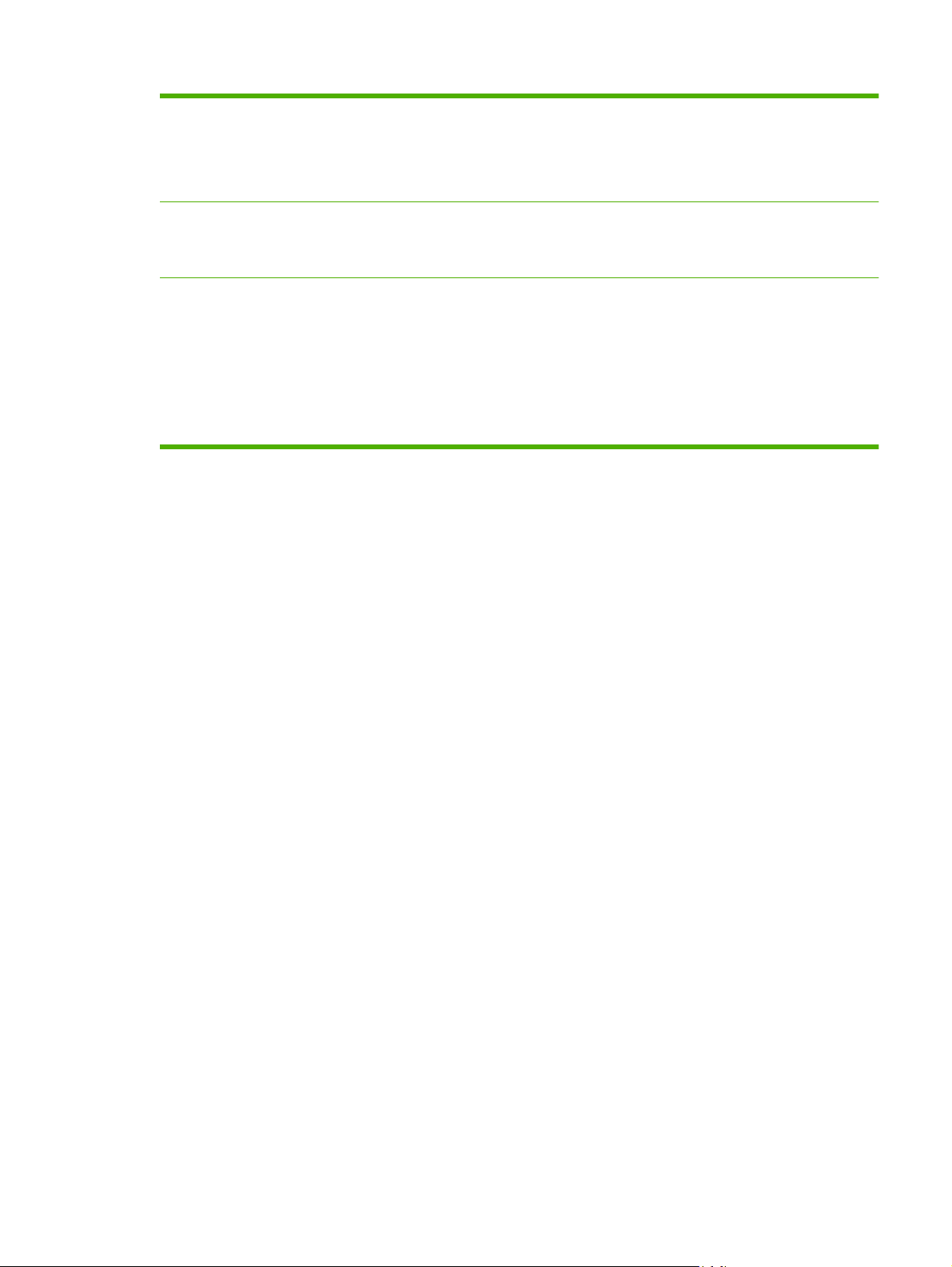
Таблица 1-2 Функции (продолжение)
Подключения
Разъем для подключения к локальной сети (RJ-45) встроенного сервера
●
печати HP Jetdirect
Два разъема расширенного ввода/вывода (EIO)
●
Интерфейс подключения — USB 2.0
●
Функции защиты окружающей
среды
Функции безопасности
Экономия электроэнергии в режиме ожидания
●
Большое количество вторично перерабатываемых компонентов и
●
материалов
Безопасная очистка диска
●
Блокирование (дополнительно)
●
Хранение заданий
●
Аутентификация пользователя с помощью PIN-кода для доступа к
●
сохраненным заданиям
Безопасность IPv6
●
RUWW Функции продукта 5
Page 20
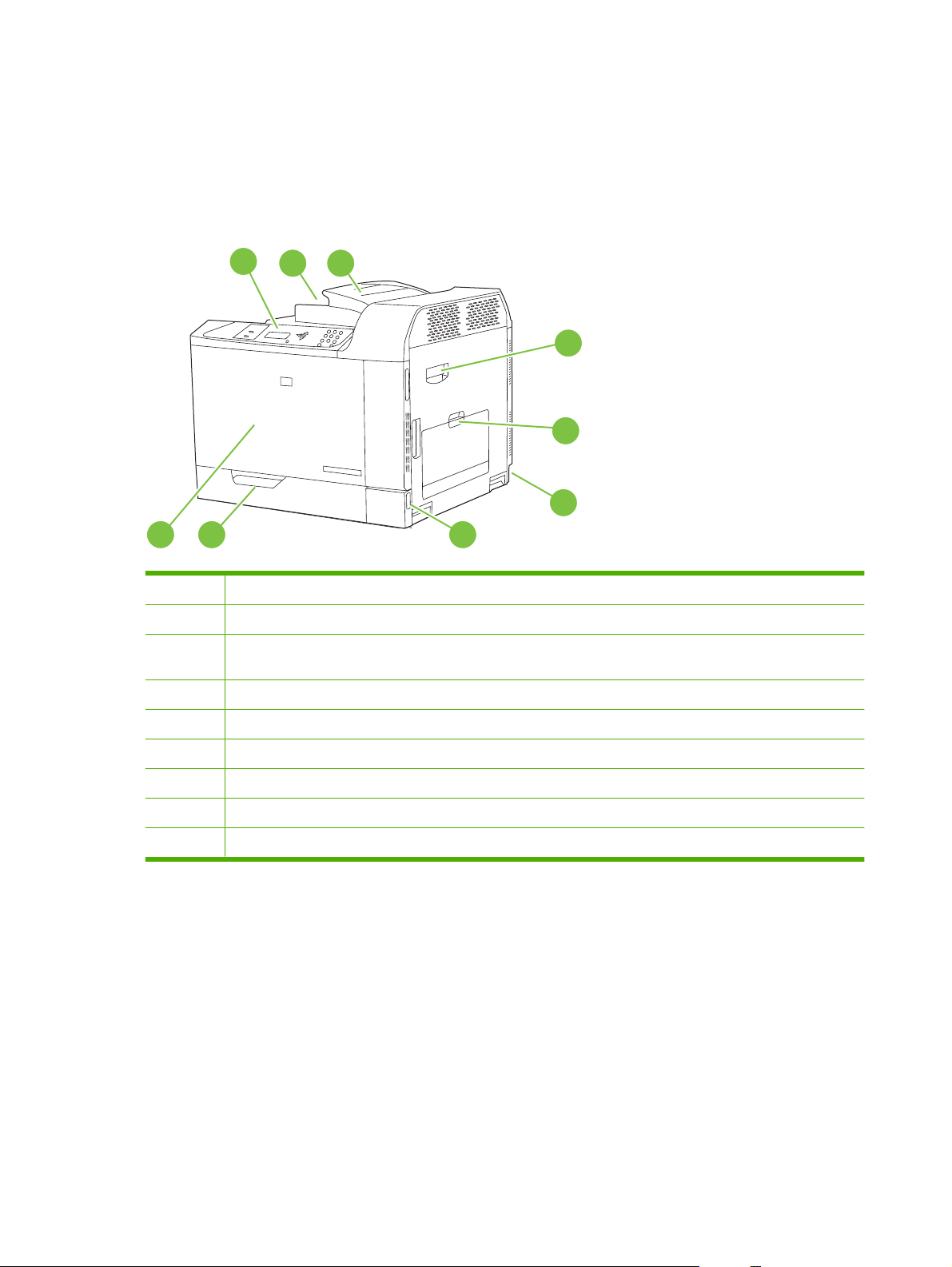
Компоненты изделия
Вид спереди
HP Color LaserJet CP6015n, HP Color LaserJet CP6015dn и HP Color LaserJet CP6015DE
1
2 3
4
5
6
789
1 Дисплей панели управления
2 Выходной приемник (рассчитан примерно на 500 листов бумаги)
3 Лоток разворота при двусторонней печати (только для HP Color LaserJet CP6015dn и HP Color LaserJet
4 Правая дверца (для устранения замятий и замены деталей)
5 Лоток 1 (многоцелевой лоток на 100 листов)
CP6015DE)
6 Разъем питания
7 Выключатель питания
8 Лоток 2 (лоток подачи бумаги на 500 листов)
9 Передняя крышка (для доступа к картриджам и барабанам)
6 Глава 1 Основные сведения об изделии RUWW
Page 21
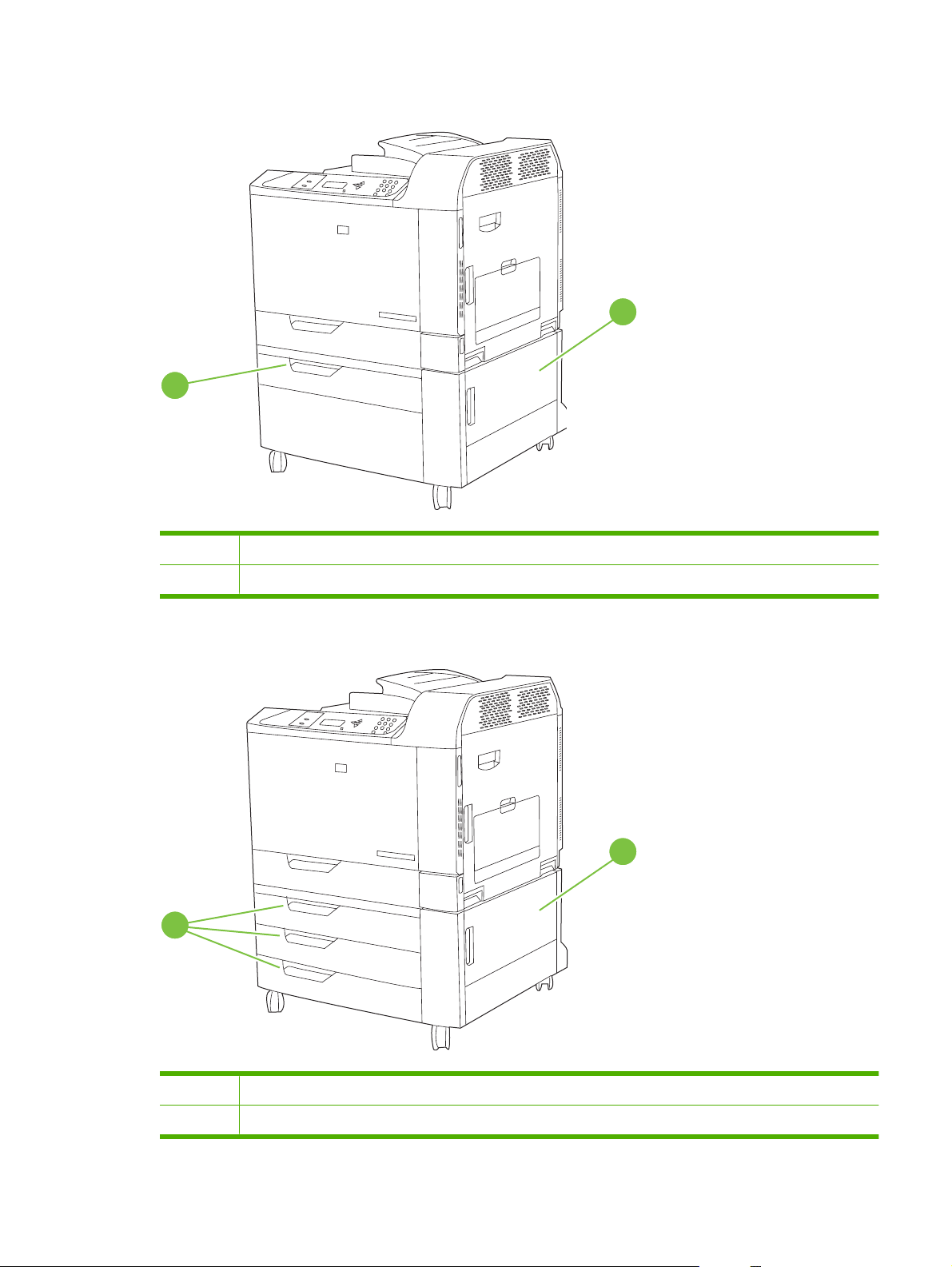
HP Color LaserJet CP6015x
2
1 Нижняя правая дверца
1
2 Лоток 3 (лоток подачи бумаги на 500 листов)
HP Color LaserJet CP6015xh
2
1
1 Нижняя правая дверца
2 Лотки 3, 4 и 5 (входные лотки на 500 листов)
RUWW Компоненты изделия 7
Page 22
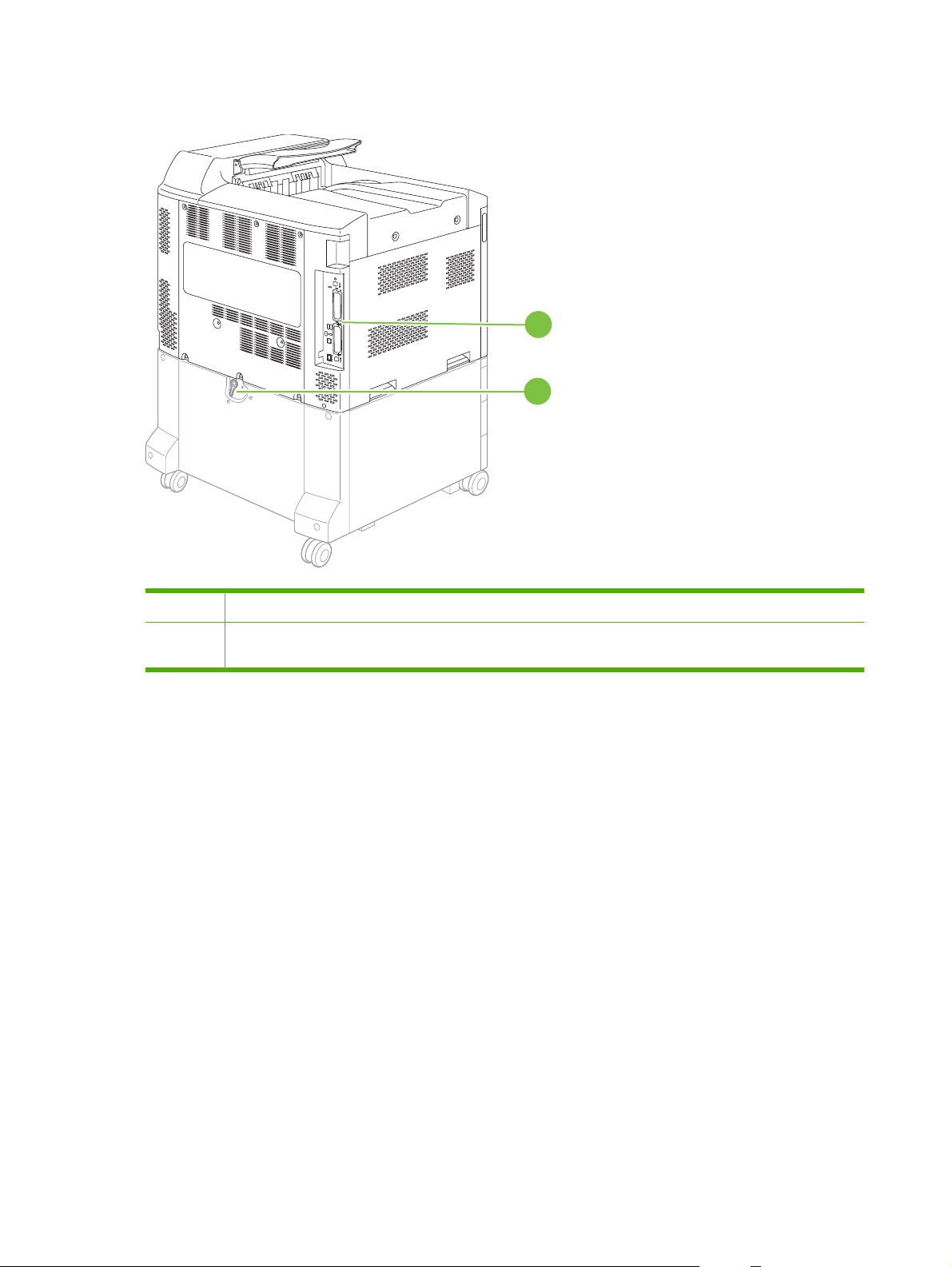
Вид сзади
1
2
1 Интерфейсные порты
2 Фиксатор для дополнительных входных приемников (только для HP Color LaserJet CP6015x и HP Color
LaserJet CP6015xh)
8 Глава 1 Основные сведения об изделии RUWW
Page 23
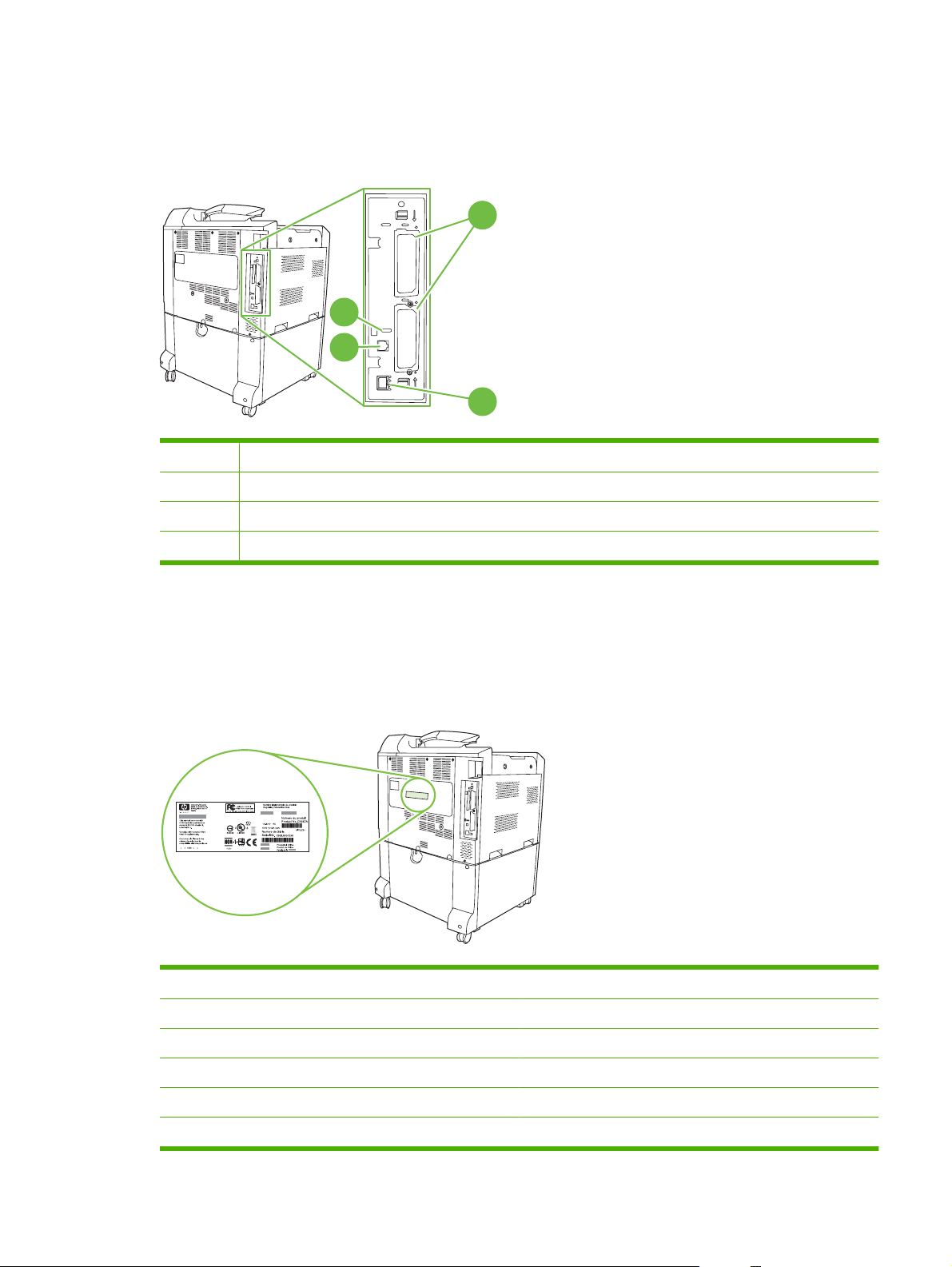
Интерфейсные порты
В устройстве имеется до 4 портов (стандартно 2 порта) для подключения к компьютеру или сети.
Порты находятся в левой задней части устройства.
1 Два разъема расширения интерфейса EIO
2 Порт доступа для блокировки Kensington
3 Порт USB 2.0
4 Сетевое подключение (встроенный сервер печати HP Jetdirect)
1
2
3
4
Серийный номер и расположение номера модели
Номер модели и серийный номер указаны на идентификационных наклейках, расположенных на
задней панели устройства. В серийном номере содержатся сведения о стране/регионе
происхождения, версии, коде и номере изделия.
Рисунок 1-1 Образец наклейки с номером модели и серийным номером
Название модели Номер модели
HP Color LaserJet CP6015n Q3931A
HP Color LaserJet CP6015dn Q3932A
HP Color LaserJet CP6015DE Q3935A
HP Color LaserJet CP6015x Q3933A
HP Color LaserJet CP6015xh Q3934A
RUWW Компоненты изделия 9
Page 24
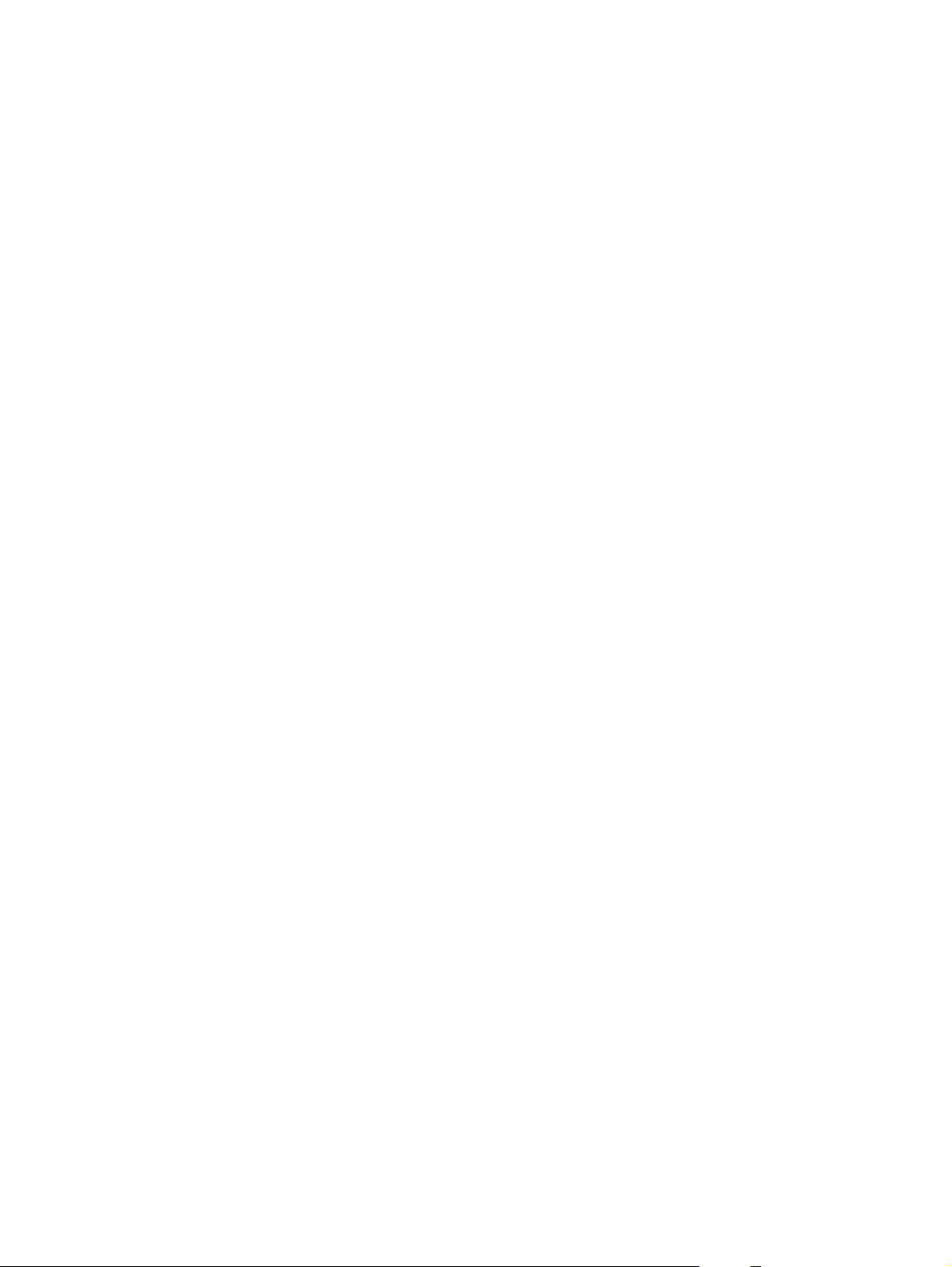
10 Глава 1 Основные сведения об изделии RUWW
Page 25
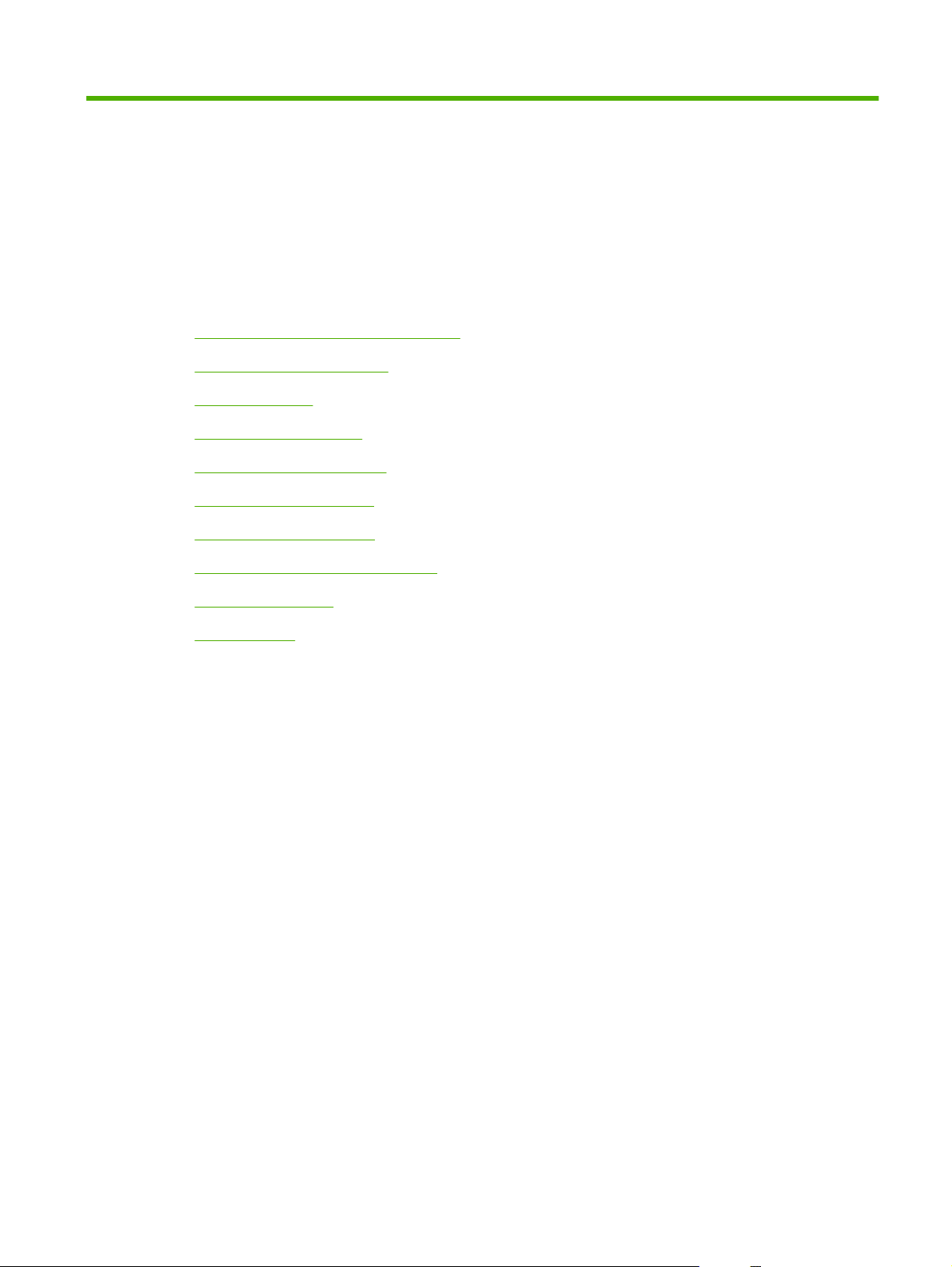
2 Панель управления
Использование панели управления
●
Меню панели управления
●
Иерархия меню
●
Меню "Демонстрация"
●
Меню получения задания
●
Информационное меню
●
Меню работы с бумагой
●
Меню Конфигурация устройства
●
Меню диагностики
●
меню Сервис
●
RUWW 11
Page 26
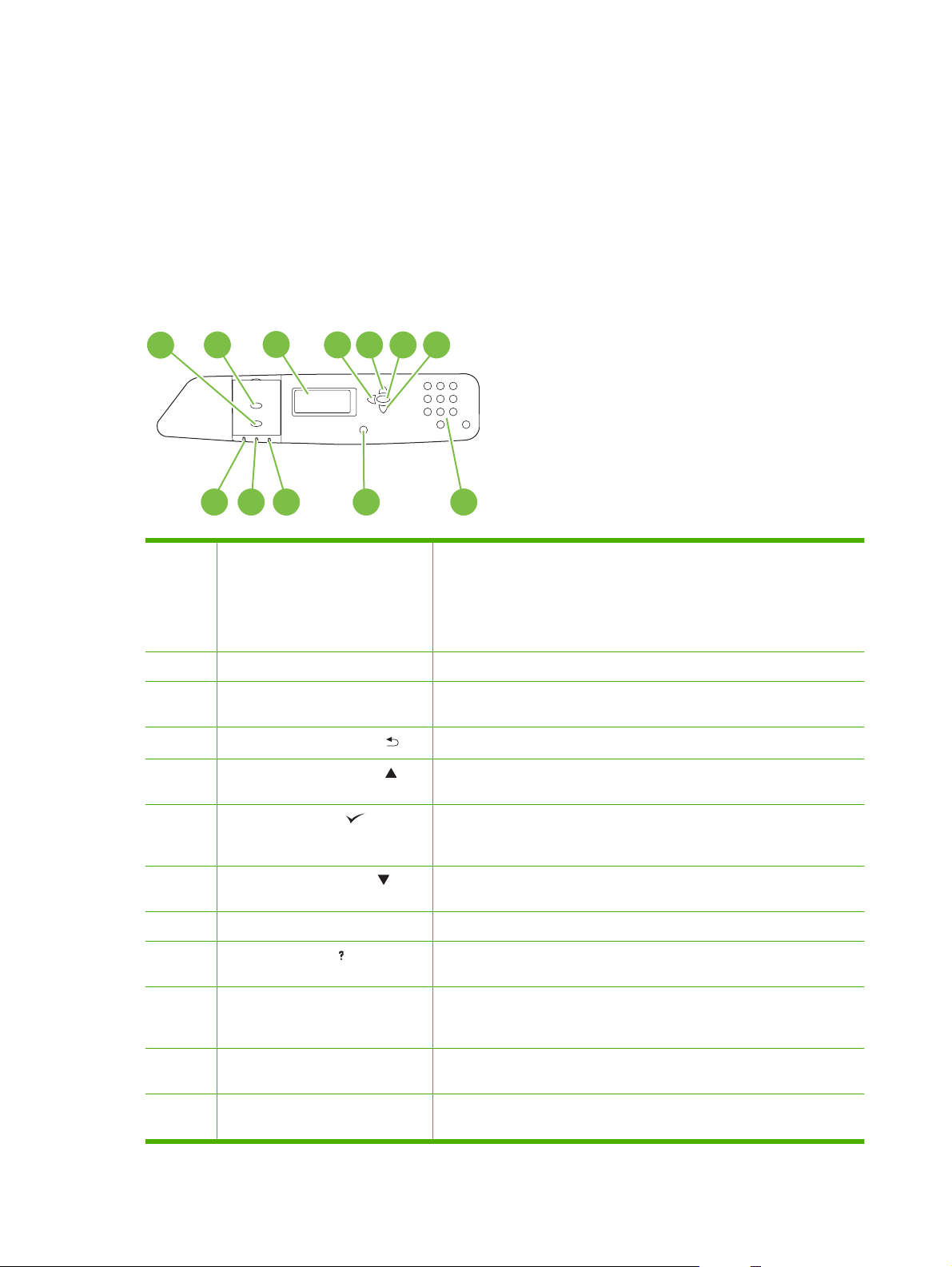
Использование панели управления
Панель управления оснащена текстовым дисплеем. С его помощью можно управлять всеми
функциями устройства. Клавиши и цифровая клавиатура используются для управления
заданиями и отслеживания состояния устройства. Индикаторы указывают общее состояние
устройства.
Устройство панели управления
В состав панели управления входит текстовый дисплей, клавиши управления заданиями,
цифровая клавиатура и три световых индикатора состояния.
1
2
12 11 10
1 Клавиша Стоп Остановка выполнения текущего задания с возможностью его
2 Клавиша Меню Открытие и закрытие меню.
3 Дисплей Отображение информации о состоянии, меню, справочной
4
5 Клавиша "Стрелка вверх" ( ) Перемещение по меню и тексту, а также увеличение значений
3
4 5 76
9 8
Клавиша "Стрелка назад" ( )
возобновления или отмены, извлечения бумаги из устройства и
устранения любых ошибок, связанных с остановленным заданием,
после устранения которых возможно продолжение выполнения
данного задания. Если устройство не выполняет задание печати,
нажатие клавиши Стоп приостанавливает работу устройства.
информации и сообщений об ошибках.
Обратное перемещение по вложенным меню.
цифровых элементов на дисплее.
6 Клавиша "Галочка" ( ) Выбор возобновления печати после ошибок, допускающих
возобновление выполнения задания, и отмена запрета на
использование картриджа другого производителя (не HP).
7 Клавиша "Стрелка вниз" ( ) Перемещение по меню и тексту, а также уменьшение значений
цифровых элементов на дисплее.
8 Цифровая клавиатура Ввод PIN-кодов и других числовых значений.
9 Клавиша Справка ( ) Предоставление подробных сведений о сообщениях и различных
10 Индикатор Внимание Индикатор Внимание показывает, что состояние данного устройства
11 Индикатор Данные Индикатор Данные показывает, что данное устройство получает
12 Индикатор Готов Индикатор Готов показывает, что устройство готово начать обработку
меню устройства.
требует вмешательства. Например, лоток для бумаги пуст или на
дисплее появилось сообщение об ошибке.
данные.
задания.
12 Глава 2 Панель управления RUWW
Page 27
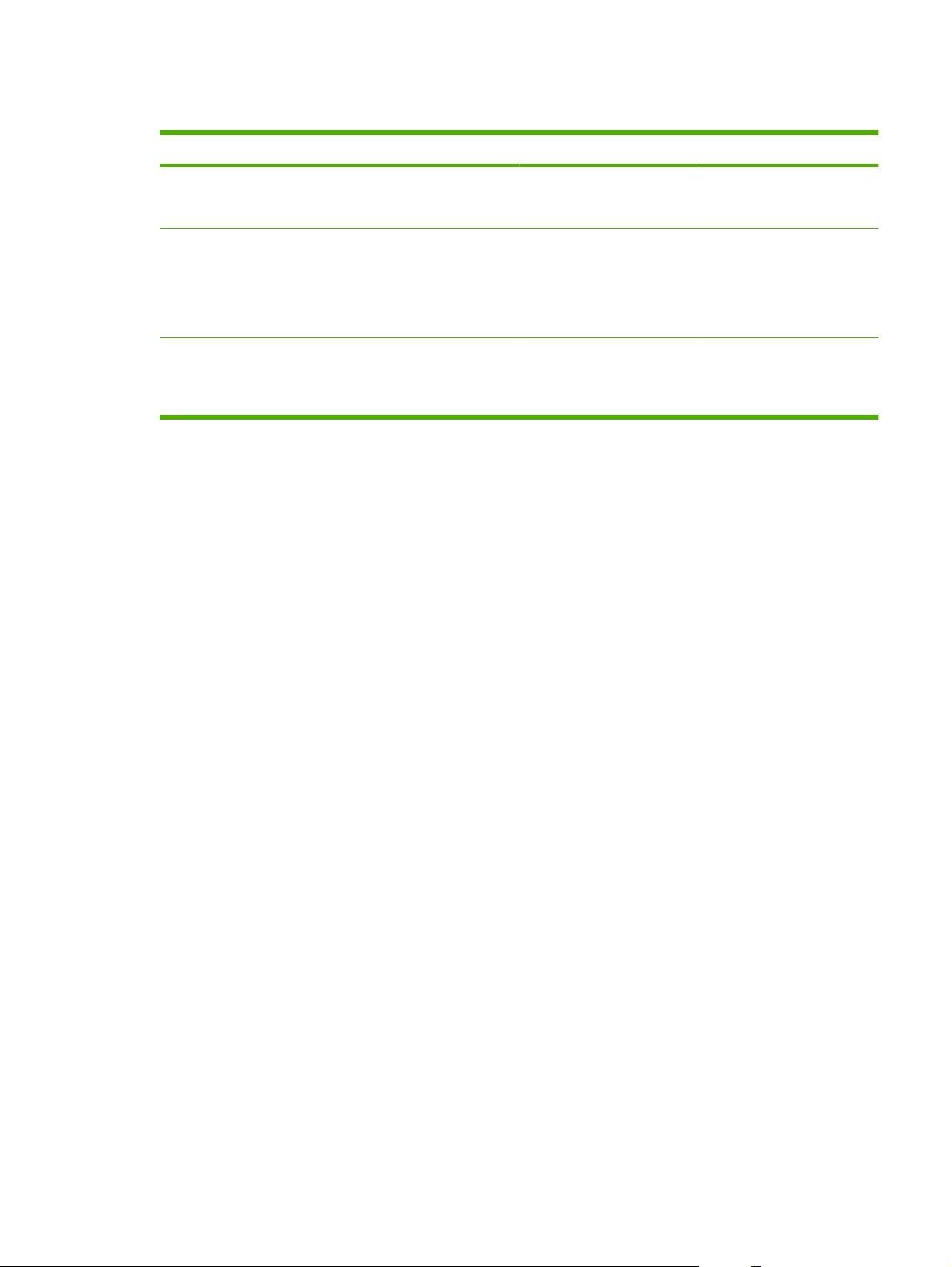
Объяснение значений индикаторных лампочек панели управления
Индикатор Горит Не горит Мигает
Готов
(зеленый)
Данные
(зеленый)
Внимание
(янтарный)
Устройство включено
(готово к приему и
обработке данных).
Обработанные данные
поступили в устройство,
однако для завершения
выполнения задания
требуются дополнительные
данные.
Произошла критическая
ошибка. Необходимо
обратить внимание на
состояние устройства.
Устройство работает в
автономном режиме или
отключено.
Устройство не
обрабатывает и не
получает данные.
Нет условий для
вмешательства
пользователя.
Устройство пытается
остановить печать и
отключиться.
Устройство обрабатывает и
получает данные.
Произошла ошибка.
Необходимо обратить
внимание на состояние
устройства.
RUWW Использование панели управления 13
Page 28
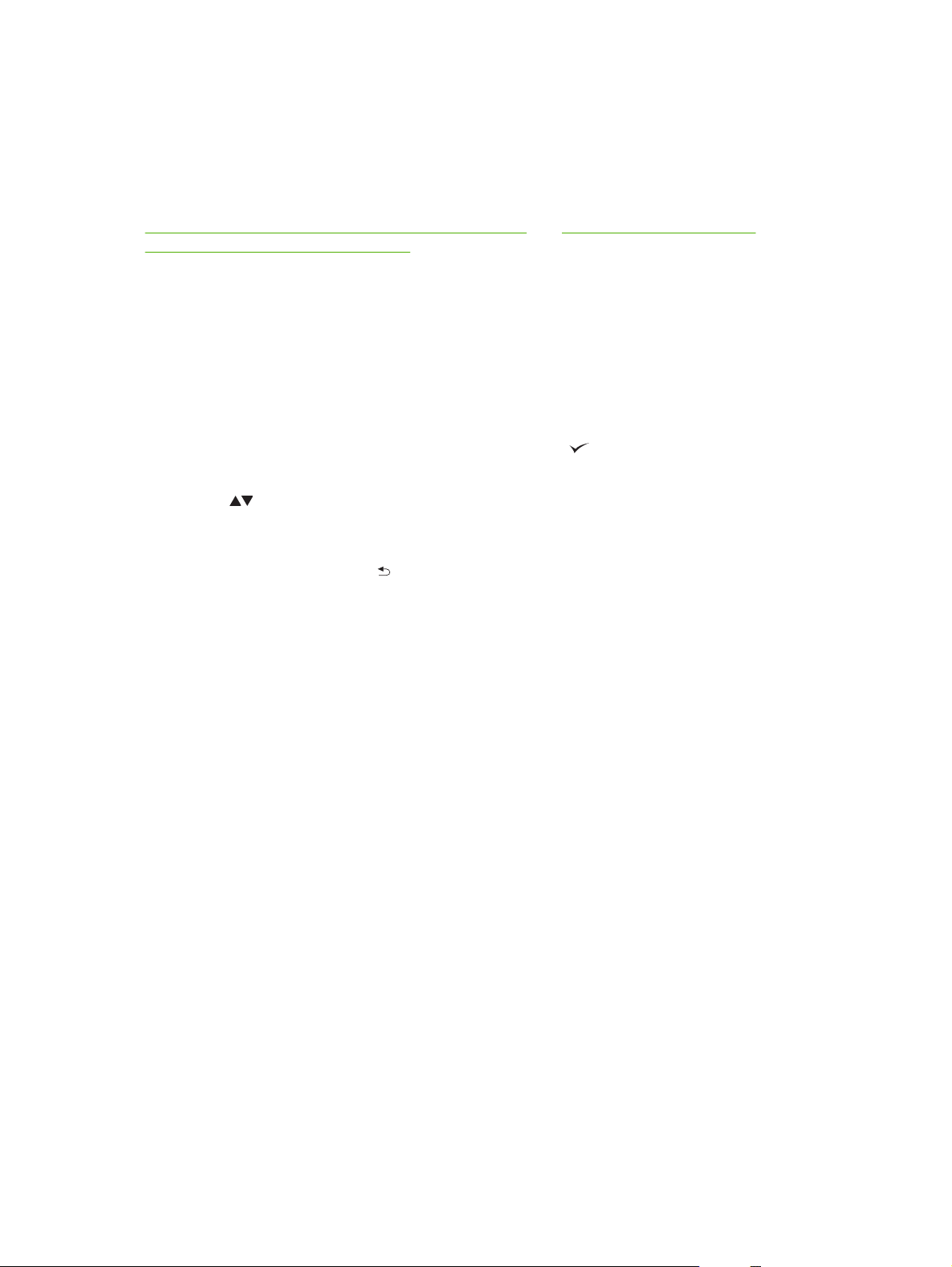
Меню панели управления
На компьютере с помощью драйвера принтера или соответствующего программного приложения
можно выполнить наиболее типичные операции по управлению заданиями печати. Это самый
удобный способ управления устройством, отменяющий установки, заданные на панели
управления. См. соответствующие файлы справки для данного ПО или обратитесь к разделу
Программное обеспечение для Windows на стр. 55 или Использование изделия с
компьютерами Macintosh на стр. 67 за дополнительной информацией о драйвере принтера.
Можно также управлять устройством, изменяя параметры, задаваемые с панели управления
устройства. Панель управления используется для доступа к функциям, которые не
поддерживаются драйвером принтера при программным приложением; с его помощью можно
также задать параметры для лотков по формату и типу бумаги.
Вводные указания для начала работы
Откройте меню, нажав клавишу Меню.
●
Выберите элемент меню, нажав клавишу "Галочка"
●
Для перемещения по различным меню используются клавиши "Стрелка вверх" и "Стрелка
●
вниз" (
увеличивать или уменьшать выбираемые числовые значения. Удерживайте клавиши со
стрелками для ускоренной прокрутки.
Клавиша "Стрелка назад"
●
направлении, а также выбирать численные значения при настройке устройства.
Чтобы выйти из всех меню, нажмите кнопку Меню.
●
Если в течение 60 секунд не нажимается ни одна из клавиш, устройство возвращается в
●
режим Готов.
). Кроме возможности перемещения по меню, с помощью этих клавиш можно
позволяет перемещаться по вложенным меню в обратном
.
14 Глава 2 Панель управления RUWW
Page 29
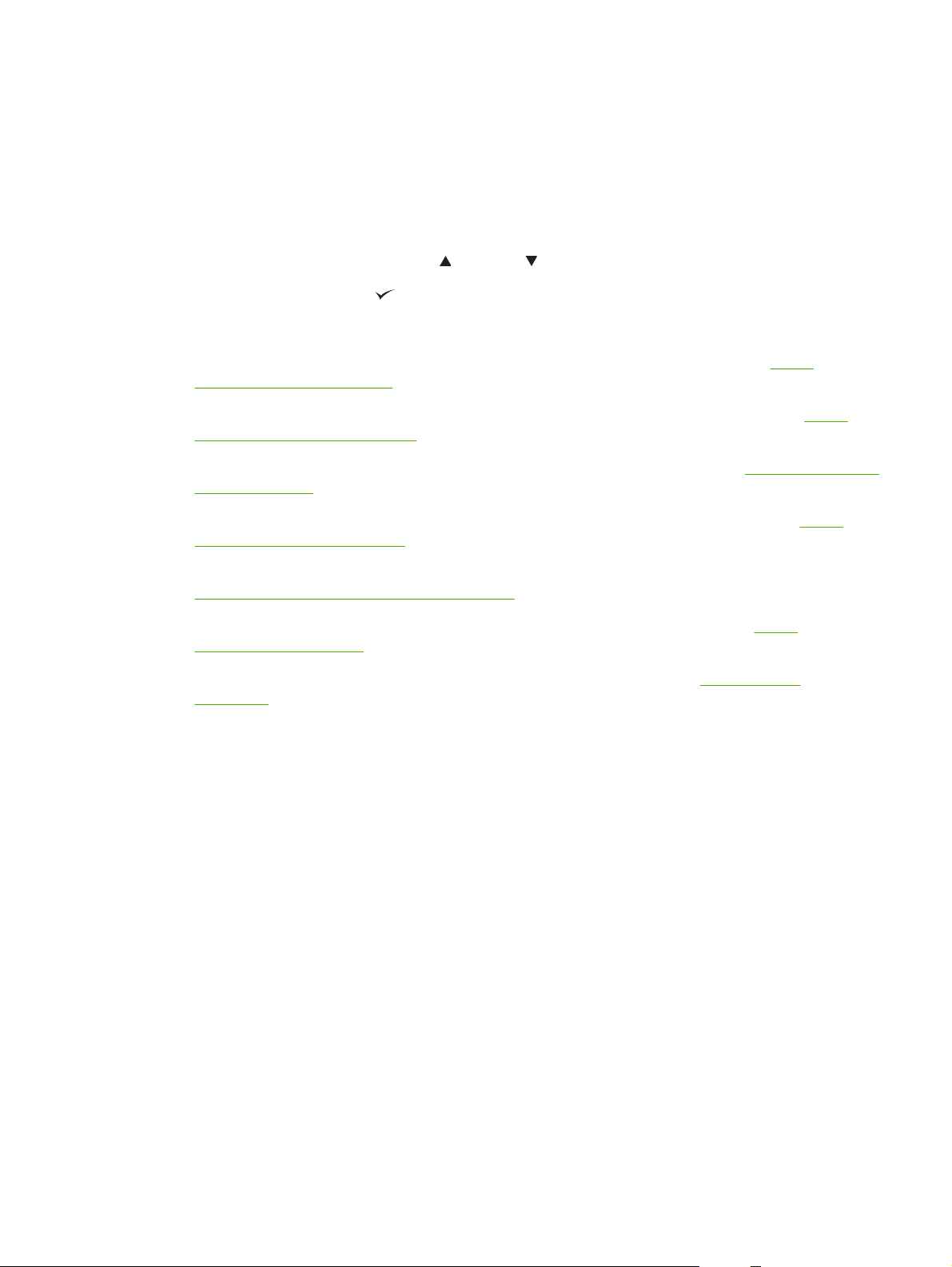
Иерархия меню
В следующих таблицах показаны иерархии каждого меню.
Открытие меню
Нажмите клавишу Меню.
Нажмите клавишу со стрелкой вверх
Нажмите клавишу "Галочка"
Доступны следующие меню верхнего уровня.
ДЕМОНСТРАЦИЯ. Для получения дополнительной информации см. раздел
●
"Демонстрация" на стр. 16.
ПОЛУЧИТЬ ЗАДАНИЕ. Для получения дополнительной информации см. раздел
●
получения задания на стр. 17.
ИНФОРМАЦИЯ. Для получения дополнительной информации см. раздел
●
меню на стр. 18.
РАБОТА С БУМАГОЙ. Для получения дополнительной информации см. раздел
●
работы с бумагой на стр. 19.
КОНФИГУРАЦИЯ УСТРОЙСТВА. Для получения дополнительной информации см. раздел
●
Меню Конфигурация устройства на стр. 20.
ДИАГНОСТИКА. Для получения дополнительной информации см. раздел
●
диагностики на стр. 48.
СЕРВИС. Для получения дополнительной информации см. раздел
●
на стр. 53.
, чтобы выбрать необходимый параметр.
или вниз для перемещения по списку.
Меню
Информационное
Меню
меню Сервис
Меню
Меню
RUWW Иерархия меню 15
Page 30
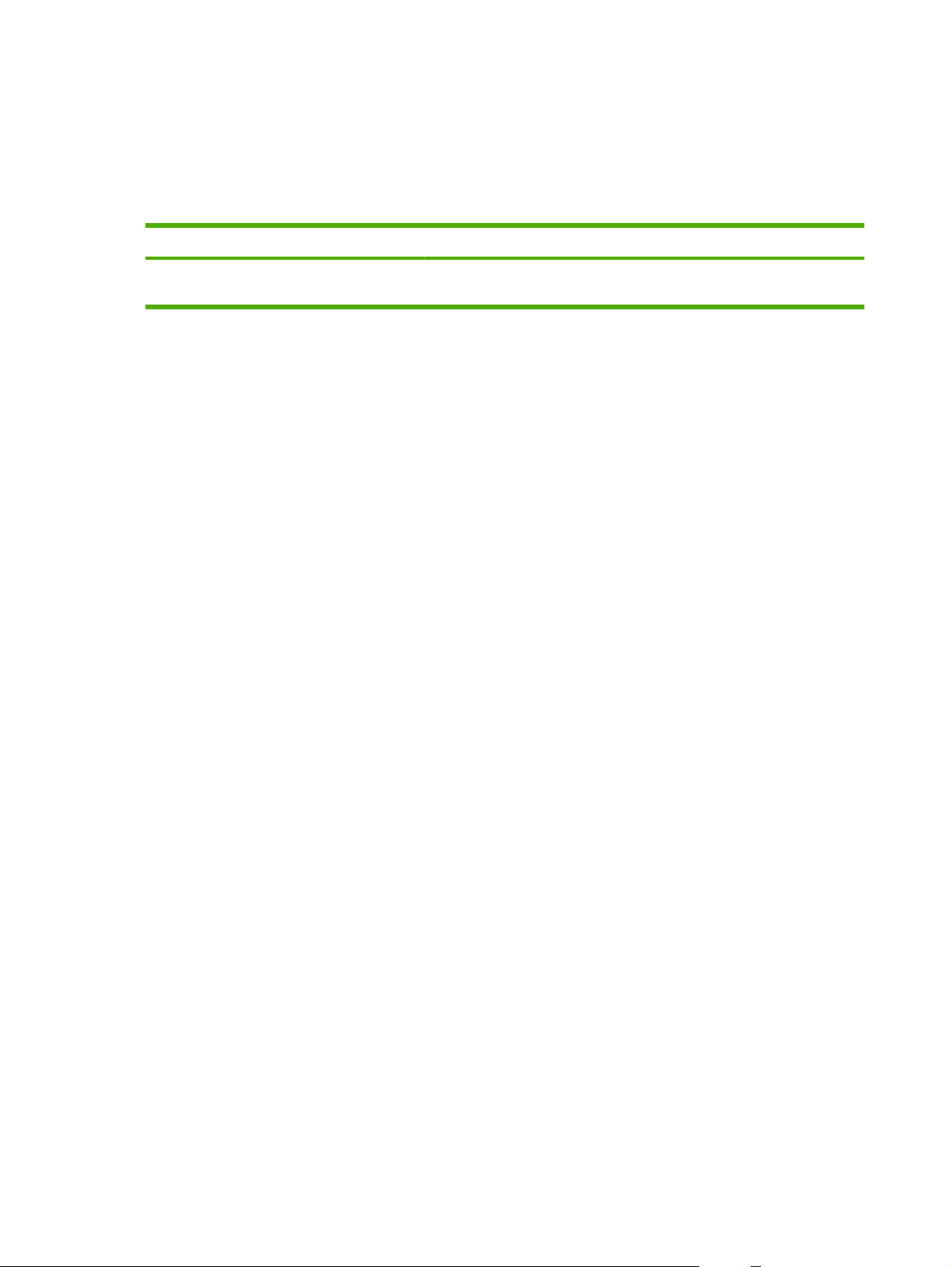
Меню "Демонстрация"
Меню ДЕМОНСТРАЦИЯ используется для печати страницы с дополнительными сведениями о
данном устройстве.
Чтобы открыть это меню: нажмите Меню, а затем выберите ДЕМОНСТРАЦИЯ.
Элемент Описание
ПЕЧАТЬ РУКОВОДСТВА ПО СПРАВКЕ Печать страницы, содержащей ссылки на дополнительную справочную
информацию в Интернете.
16 Глава 2 Панель управления RUWW
Page 31

Меню получения задания
Меню ПОЛУЧИТЬ ЗАДАНИЕ позволяет просматривать списки всех сохраненных заданий.
Чтобы открыть это меню: нажмите клавишу Меню, а затем выберите ПОЛУЧИТЬ ЗАДАНИЕ.
Позиция Подпункты Параметры Описание
ПОЛЬЗОВАТЕЛЬ
<X>
ВСЕ
<ИМЯ ЗАДАНИЯ> В списке приводится имя каждого
ПЕЧАТЬ Используйте данную функцию,
ЧИСЛО КОПИЙ Число копий задания, которые
УДАЛИТЬ Используйте данную функцию,
Список содержит имена всех
пользователей, которые
сохранили задания. Выберите
соответствующее имя
пользователя, чтобы просмотреть
список сохраненных заданий.
Данное сообщение отображается,
КОНФИДЕНЦИАЛЬ
НЫЕ ЗАДАНИЯ
если пользователь хранит
задания, которые требуют ввода
PIN-кода.
задания.
чтобы напечатать сохраненное
задание. При печати
конфиденциального задания
пользователю будет предложено
ввести PIN-код.
нужно распечатать. Значение по
умолчанию — 1.
чтобы удалить сохраненное
задание. При удалении
конфиденциального задания
пользователю будет предложено
ввести PIN-код.
RUWW Меню получения задания 17
Page 32
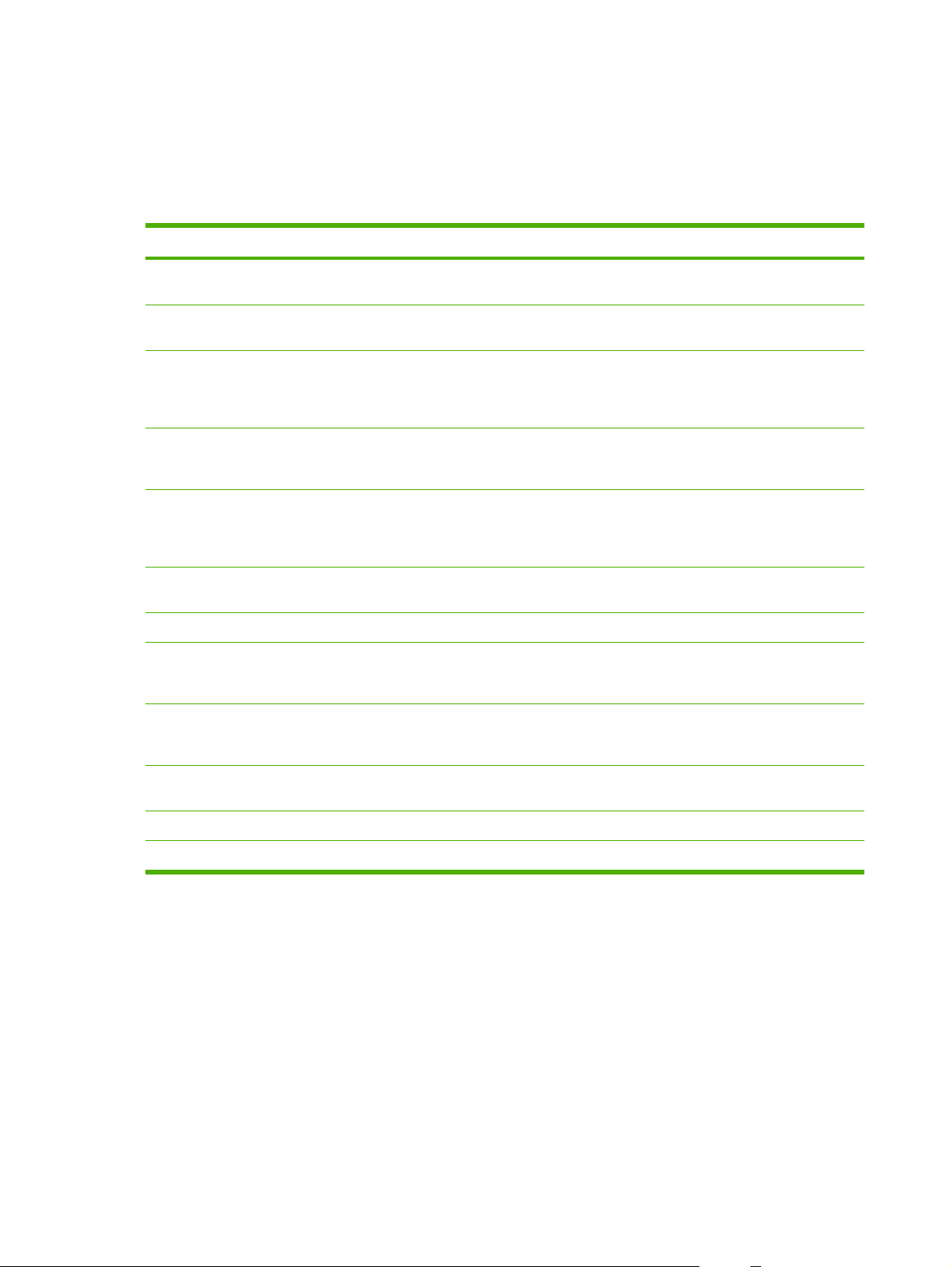
Информационное меню
Меню ИНФОРМАЦИЯ используется для доступа к специальной информации об устройстве и
вывода ее на печать.
Чтобы открыть это меню: нажмите клавишу Меню, а затем выберите ИНФОРМАЦИЯ.
Позиция Описание
ПЕЧАТЬ КАРТЫ МЕНЮ Печать карты меню панели управления, показывающей структуру и
ПЕЧАТЬ КОНФИГУРАЦИИ Печать страниц с конфигурацией устройства, с информацией о
ПЕЧАТЬ СТРАНИЦЫ СОСТОЯНИЯ
РАСХОДНЫХ МАТЕРИАЛОВ
СОСТОЯНИЕ РАСХОДНЫХ МАТЕРИАЛОВ Отображение состояния картриджа, барабана, набора термоэлемента,
ПЕЧАТЬ СТРАНИЦЫ РАСХОДА Печать данных о количестве страниц бумаги всех размеров,
ПЕЧАТЬ ЖУРНАЛА ЗАДАНИЙ ЦВЕТНОЙ
ПЕЧАТИ
ПЕЧАТЬ ДЕМ. СТРАНИЦЫ Печать демонстрационной страницы.
ПЕЧАТЬ ОБРАЗЦОВ RGB Печать образцов цвета для различных значений RGB. Такие образцы
ПЕЧАТЬ ОБРАЗЦОВ CMYK Печать образцов цвета для различных значений CMYK. Такие образцы
текущие установки пунктов меню панели управления.
параметрах принтера и установленных дополнительных устройствах.
Печать приблизительного оставшегося срока службы расходных
материалов; отображение статистических данных об общем количестве
обработанных страниц и заданий, серийного номера, данных счетчиков
страниц и информации по обслуживанию.
набора роликов и набора узла переноса в форме списка с
возможностью прокрутки.
обработанных устройством; сведения о типе печати (односторонняя,
двусторонняя, черно-белая или цветная); распечатка данных счетчика
страниц.
Печать статистических данных о заданиях цветной печати на
устройстве.
используются в качестве эталона при сопоставлении печатаемых
цветов.
используются в качестве эталона при сопоставлении печатаемых
цветов.
ПЕЧАТЬ КАТАЛОГА ФАЙЛОВ Печать сведений о файлах (имен и каталогов, в которых они хранятся),
ПЕЧАТЬ СПИСКА ШРИФТОВ PCL Печать имеющихся шрифтов PCL.
ПЕЧАТЬ СПИСКА ШРИФТОВ PS Печать имеющихся шрифтов PS.
сохраненных в памяти устройства.
18 Глава 2 Панель управления RUWW
Page 33

Меню работы с бумагой
Это меню используется для настройки параметров входных лотков по формату и типу бумаги.
Перед первым заданием печати важно правильно сконфигурировать лотки с помощью этого
меню.
Чтобы открыть это меню: нажмите клавишу Меню, а затем выберите РАБОТА С БУМАГОЙ.
ПРИМЕЧАНИЕ. Пользователям, прежде уже работавшим с другими моделями устройств
HP LaserJet, возможно, знакома процедура конфигурирования лотка 1 для режима Первый или
Кассета. На принтерах Серия HP Color LaserJet CP6015 задание для лотка 1 параметров ЛЮБОЙ
ФОРМАТ и ЛЮБОЙ ТИП эквивалентно режиму Первый. Установка для лотка 1 любого другого
параметра, кроме ЛЮБОЙ ФОРМАТ или ЛЮБОЙ ТИП, эквивалентна режиму Кассета.
Пункт меню Значение Описание
ЛОТОК 1 ФОРМАТ Появится список имеющихся
размеров.
ЛОТОК 1 ТИП Появится список имеющихся
ЛОТОК X ФОРМАТ
X = 2 или (дополнительно) 3, 4 или 5
ЛОТОК X ТИП
X = 2 или (дополнительно) 3, 4 или 5
типов.
Появится список имеющихся
размеров.
Появится список имеющихся
типов.
Позволяет задать формат бумаги для
лотка 1. Значением по умолчанию
является ЛЮБОЙ ФОРМАТ. Полный
список доступных форматов см. в
разделе
бумаги и печатных носителей
на стр. 93.
Позволяет задать тип бумаги для лотка
1. Значением по умолчанию является
ЛЮБОЙ ТИП. Полный список доступных
типов см. в разделе
типы бумаги на стр. 97.
Позволяет настроить формат бумаги
для лотка 2 или дополнительных лотков
3, 4 или 5. В зависимости от страны/
региона по умолчанию используется
формат LETTER или A4. Формат бумаги
для печати определяется
направляющими в лотке. Полный список
доступных форматов см. в разделе
Поддерживаемые форматы бумаги и
печатных носителей на стр. 93.
Позволяет настроить тип бумаги для
лотка 2 или дополнительных лотков 3, 4
или 5. По умолчанию используется
ОБЫЧНЫЙ. Полный список доступных
типов см. в разделе
типы бумаги на стр. 97.
Поддерживаемые форматы
Поддерживаемые
Поддерживаемые
RUWW Меню работы с бумагой 19
Page 34
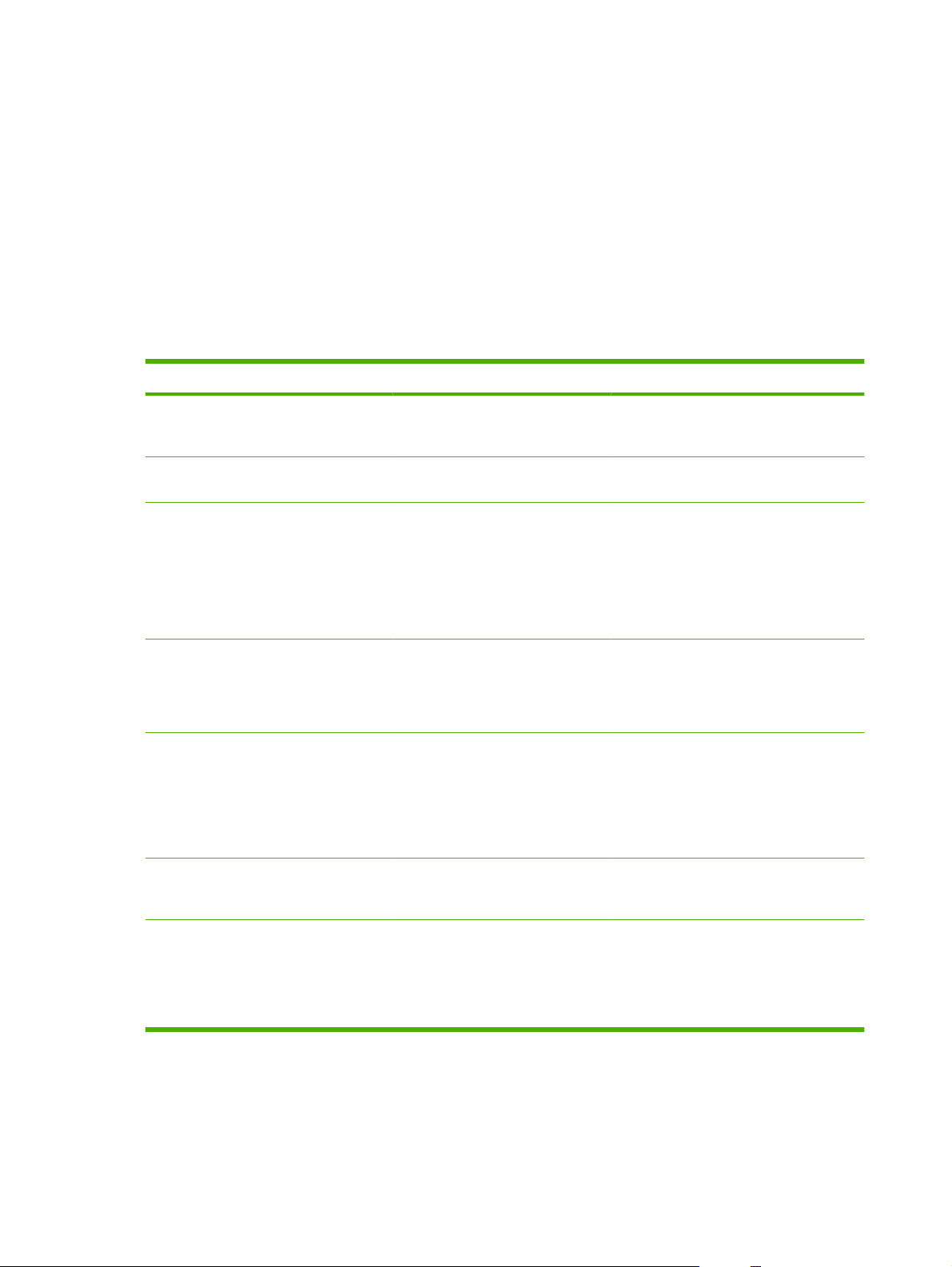
Меню Конфигурация устройства
Меню КОНФИГУРАЦИЯ УСТРОЙСТВА позволяет изменять параметры принтера по умолчанию,
настраивать качество печати, изменять конфигурацию системы и параметры ввода/вывода, а
также задать параметры по умолчанию.
Меню Печать
Эти параметры касаются только выполнения заданий без явно указанных свойств. Для
большинства заданий все свойства указаны явно и заменяют значения, заданные в этом меню.
Чтобы открыть это меню: Нажмите клавишу Меню, выберите КОНФИГУРАЦИЯ
УСТРОЙСТВА, затем выберите ПЕЧАТЬ.
Пункт меню Значения Описание
ЧИСЛО КОПИЙ Диапазон: 1 - 32000 Позволяет указать число копий по
ФОРМАТ БУМАГИ ПО УМОЛЧАНИЮ Появится список имеющихся
НЕСТАНДАРТНЫЙ ФОРМАТ БУМАГИ
ПО УМОЛЧАНИЮ
ЕДИНИЦА ИЗМЕРЕНИЯ
●
РАЗМЕР X
●
РАЗМЕР Y
●
ЗАМЕНЯТЬ A4/LETTER НЕТ
ПОДАЧА ВРУЧНУЮ ВЫКЛ
ШРИФТ COURIER ОБЫЧНЫЙ
размеров.
ДА
ВКЛ
ТЕМНЫЙ
умолчанию при обработке заданий
печати. Число по умолчанию — 1.
Позволяет задать размер бумаги по
умолчанию.
Позволяет задать размер по умолчанию
для любого нестандартного задания
печати. Единицы измерения по
умолчанию — МИЛЛИМЕТРЫ.
Позволяет настроить устройство на
печать заданий A4 на бумаге формата
Letter, если не загружена бумага
формата A4. Значением по умолчанию
является ДА.
Значением по умолчанию является
ВЫКЛ. Если задать значение ВКЛ, то
для заданий, для которых не выбран
лоток, по умолчанию используется
режим ПОДАЧА ВРУЧНУЮ. Этот
параметр можно переопределить в
настройках драйвера принтера.
Позволяет выбрать версию шрифта
Courier. Значением по умолчанию
является ОБЫЧНЫЙ.
ШИРОКИЙ A4 НЕТ
ДА
Позволяет изменять область печати для
бумаги A4 таким образом, чтобы в одной
строке могли быть напечатаны
восемьдесят символов с шагом шрифта
10. Значением по умолчанию является
НЕТ.
20 Глава 2 Панель управления RUWW
Page 35

Пункт меню Значения Описание
ПЕЧАТЬ ОШИБОК PS ВЫКЛ
ПЕЧАТЬ ОШИБОК PDF ВЫКЛ
Подменю PCL
Данное меню используется для настройки параметров языка управления принтером.
Чтобы открыть это меню: Нажмите клавишу Меню, выберите КОНФИГУРАЦИЯ
УСТРОЙСТВА, ПЕЧАТЬ, затем выберите ПОДМЕНЮ PCL.
Позиция Описание
ДЛИНА ФОРМЫ Устанавливает расстояние по вертикали (от 5 до 128 строк) для формата
ОРИЕНТАЦИЯ Позволяет выбирать книжную или альбомную ориентацию страницы по
ИСТОЧНИК ШРИФТОВ Выбирает источник шрифта.
НОМЕР ШРИФТА Устройство назначает число для каждого шрифта и выводит все числа в
Позволяет выбрать печать страниц
ВКЛ
ВКЛ
бумаги по умолчанию.
умолчанию.
списке шрифтов PCL. Допустимые значения находятся в диапазоне от 0 до
999.
ошибок PS. Значением по умолчанию
является ВЫКЛ.
Позволяет выбрать печать страниц
ошибок PDF. Значением по умолчанию
является ВЫКЛ.
ШАГ ШРИФТА Позволяет выбрать шаг шрифта. При выборе некоторых шрифтов этот
НАБОР СИМВОЛОВ На панели управления устройства выберите любой из нескольких доступных
ДОБАВЛЯТЬ CR К LF Выберите ДА, чтобы добавить возврат каретки к каждой строке в PCL-
НЕ ПЕЧАТАТЬ ПУСТЫЕ СТРАНИЦЫ При создании собственного формата PCL включаются дополнительные
НАЗНАЧЕНИЕ ИСТОЧНИКА ПОДАЧИ
НОСИТЕЛЯ
Меню "Качество печати"
Чтобы открыть это меню: Нажмите клавишу Меню, выберите КОНФИГУРАЦИЯ
УСТРОЙСТВА, затем выберите ПЕЧАТЬ.
элемент может быть недоступен. Допустимые значения находятся в
диапазоне от 0,44 до 99,99.
наборов символов. Набор символов — это неповторяющееся сочетание всех
знаков данного шрифта. Для символов с линейным начертанием
рекомендуются наборы PC-8 или PC-850.
совместимых заданиях (обычный текст без управления заданием).
Некоторые системы определяют новую строку только с помощью кода
управления переводом строки. Данная команда позволяет добавить
необходимые команды возврата каретки для каждого перевода строки.
параметры прогона страницы, которые могут вызывать печать пустой
страницы. Выберите значение ДА, чтобы пропустить прогон страницы, если
она пуста.
Команда PCL5 НАЗНАЧЕНИЕ ИСТОЧНИКА ПОДАЧИ НОСИТЕЛЯ
используется для выбора входного лотка по номеру, назначаемому
различным доступным лоткам и устройствам подачи.
RUWW Меню Конфигурация устройства 21
Page 36

Позиция Подпункты Значения Описание
НАСТРОЙКА ЦВЕТА ВЫДЕЛЕНИЕ
ПЛОТНОСТЬ ГОЛУБОГО
●
ПЛОТНОСТЬ
●
ПУРПУРНОГО
ПЛОТНОСТЬ ЖЕЛТОГО
●
ПЛОТНОСТЬ ЧЕРНОГО
●
ПОЛУТОНА
ПЛОТНОСТЬ ГОЛУБОГО
●
ПЛОТНОСТЬ
●
ПУРПУРНОГО
ПЛОТНОСТЬ ЖЕЛТОГО
●
ПЛОТНОСТЬ ЧЕРНОГО
●
ТЕНИ
ПЛОТНОСТЬ ГОЛУБОГО
●
ПЛОТНОСТЬ
●
ПУРПУРНОГО
ПЛОТНОСТЬ ЖЕЛТОГО
●
Диапазон от +5 до –5.
Значение по
умолчанию — 0.
Диапазон от +5 до –5.
Значение по
умолчанию — 0.
Диапазон от +5 до –5.
Значение по
умолчанию — 0.
Настройте параметры яркости печатаемой
страницы. Низкие значения отвечают за
выделение светлых участков на печатаемой
странице, а высокие значения — за выделение
темных участков страницы.
Настройте параметры полутонов печатаемой
страницы. Низкие значения отвечают за
светлые полутона на печатаемой странице, а
высокие значения — за темные полутона.
Настройте параметры теней печатаемой
страницы. Низкие значения отвечают за
светлые тени на печатаемой странице, а
высокие значения — за темные тени.
ПЛОТНОСТЬ ЧЕРНОГО
●
ВОССТАНОВИТЬ ЗНАЧЕНИЯ
ЦВЕТОВ
ВЫРАВНИВАНИЕ При настройке выравнивания поля
Восстановление значений параметров цвета
путем сброса значений плотности каждого
цвета.
совмещаются так, чтобы разместить
изображение по центру страницы в
горизонтальном и вертикальном
направлениях. Кроме того, если изображение
печатается на оборотной стороне листа, можно
провести его выравнивание по содержимому
лицевой стороны.
22 Глава 2 Панель управления RUWW
Page 37

Позиция Подпункты Значения Описание
ПЕЧАТЬ ПРОБНОЙ
СТРАНИЦЫ
ИСТОЧНИК ВСЕ ЛОТКИ
НАСТРОЙКА ЛОТКА <X>
СМЕЩЕНИЕ ПО X1
●
СМЕЩЕНИЕ ПО X2
●
СМЕЩЕНИЕ ПО Y
●
АВТОРАСПОЗНАВАНИЕОПРЕДЕЛЕНИЕ В ЛОТКЕ 1 ПОЛНОЕ
Печать пробной страницы для настройки
ЛОТОК 1
ЛОТОК 2
ЛОТОК <X> (X = 3, 4
или 5)
Сдвиг от -20 до 20 по
осям X и Y. Значение
по умолчанию — 0.
РАСПОЗНАВАНИЕ
РАСШИР.
РАСПОЗНАВАНИЕ
ТОЛЬКО ПРОЗР.
ПЛЕНКА
регистрации.
Выберите исходный подающий лоток для
печати пробной страницы ВЫРАВНИВАНИЕ.
Выполните процедуру выравнивания для
каждого лотка.
При создании изображения устройство
сканирует страницу от одного края до другого
по мере подачи листа в устройство сверху вниз.
Направление сканирования, обозначенное как
X. X1, направление сканирования первой
стороны двустороннего листа. X2 —
направление сканирования второй стороны
двустороннего листа. Направление подачи
обозначено как Y.
Установка варианта распознавания типов
бумаги для лотка 1 в режиме
АВТОРАСПОЗНАВАНИЕ.
Если выбран параметр ПОЛНОЕ
РАСПОЗНАВАНИЕ, устройство будет
распознавать обычную, плотную, глянцевую и
грубую бумагу, а также прозрачные пленки.
ОПРЕДЕЛЕНИЕ В ЛОТКЕ <X> ПОЛНОЕ
РАСПОЗНАВАНИЕ
РАСШИР.
РАСПОЗНАВАНИЕ
ТОЛЬКО ПРОЗР.
ПЛЕНКА
Если выбран параметр РАСШИР.
РАСПОЗНАВАНИЕ, устройство будет
распознавать обычную, плотную, глянцевую и
грубую бумагу, а также прозрачные пленки.
Устройство распознает только первую
страницу, если носителем не является
прозрачная пленка, при испол
которой оно распознает все страницы; все
лотки (1–5) обладают этой функцией.
Если выбрано значение ТОЛЬКО ПРОЗР.
ПЛЕНКА, устройство распознает только
прозрачные пленки для диапроектора и другие
типы прозрачных пленок.
Установка варианта распознавания типов
бумаги для лотка 2 и дополнительных лотков 3,
4 и 5 в режиме АВТОРАСПОЗНАВАНИЕ.
Если выбран параметр РАСШИР.
РАСПОЗНАВАНИЕ, устройство будет
распознавать обычную, глянцевую и грубую
бумагу, а также прозрачные пленки.
Если выбрано значение ТОЛЬКО ПРОЗР.
ПЛЕНКА, устройство распознает только
прозрачные пленки для диапроектора и другие
ы прозрачных пленок.
тип
ьзовании
RUWW Меню Конфигурация устройства 23
Page 38

Позиция Подпункты Значения Описание
НАСТРОЙКА ТИПОВ
БУМАГИ
<ТИП> — список
●
типов бумаги
ОПТИМАЛЬНЫЙ РЕЖИМ
СОПРОТИВЛЕНИЕ ОБЫЧНЫЙ (по
Иногда может потребоваться настроить
ПЕЧАТИ НА ГЛЯНЦЕВОЙ
БУМАГЕ
ВЫКЛ (по
умолчанию)
ВКЛ
умолчанию)
ПОВЫШЕННЫЙ
ПОНИЖЕННЫЙ
устройство на отдельный тип бумаги или среду,
чтобы улучшить качество печати.
Чтобы переопределить заводские настройки
режима печати для конкретного типа бумаги,
выберите тип и примените любую из трех
описанных ниже настроек.
Кроме того, имеется возможность
переопределения режима печати для
носителей других производителей (не HP),
хотя это не рекомендуется.
Установите для данного параметра значение
ВКЛ, чтобы обеспечить стабильную
производительность в режиме печати на
глянцевой бумаге. Эта настройка снижает
скорость печати.
ОБЫЧНЫЙ — значение по умолчанию.
Установка значения ПОВЫШЕННЫЙ
приводит к увеличению напряжения смещения
вторичного узла переноса. Это значение
используется в случае печати бледных или
размытых изображений на некоторых типах
бумаги. В режиме двусторонней печати эти
проблемы могут только усугубиться при печати
на обратной стороне бумаги. Такие проблемы
чаще всего возникают в условиях высокой
температуры или влажности или при
зовании мелованной бумаги.
исполь
РЕЖИМ РАЗРЯДА ОБЫЧНЫЙ (по
умолчанию)
ВКЛ
РЕЖИМЫ ПЕЧАТИ АВТОРАСПОЗНАВА
НИЕ (по умолчанию)
ОБЫЧНЫЙ
РЕЖИМ
ПРОЗРАЧНОЙ
ПЛЕНКИ
<ДОПОЛНИТЕЛЬНЫ
Е РЕЖИМЫ
ПЕЧАТИ>
Установка значения ПОНИЖЕННЫЙ
необходима при использовании легкого или
тонкого носителя в условиях низкой
температуры и влажности, когда получаются
сильно пятнистые, деформированные или
зернистые изображения или изображения с
пропуском тонера. Выбор этого значения
приводит к уменьшению напряжения
смещения вторичного элемента переноса.
Выберите значение ВКЛ, если наблюдается
появление комков или капелек тонера. Такие
проблемы могут возникать в условиях низкой
температуры и влажности при использовании
легкой или тонкой бумаги. Такие проблемы
могут чаще возникать в заданиях двусторонней
печати.
Возможность изменения режима печати для
типов бумаги других производителей (не HP),
которые могут повлиять на качество печати.
Когда включен режим
АВТОРАСПОЗНАВАНИЕ, датчик носителя
устройства выбирает оптимальный режим
печати.
24 Глава 2 Панель управления RUWW
Page 39

Позиция Подпункты Значения Описание
РЕЖИМЫ
ВОССТАНОВЛЕНИЯ
ОПТИМИЗАЦИЯ СКРУЧИВАНИЕ БУМАГИ ОБЫЧНЫЙ (по
ПРЕДПОВОРОТ ВЫКЛ (по
ТЕМПЕРАТУРА
Эта функция используется для возвращения
умолчанию)
ПОНИЖЕННЫЙ
умолчанию)
ВКЛ
ТЕРМОЭЛЕМЕНТА
ОБЫЧНЫЙ (по
умолчанию)
ДРУГОЙ 1
ДРУГОЙ 2
ДРУГОЙ 3
всех параметров режима/типа бумаги к
заводским значениям по умолчанию.
Установите для этого параметра значение
ПОНИЖЕННЫЙ, чтобы уменьшить
скручивание бумаги. Это снижает полную
скорость до 10 стр./мин. (вместо 40 стр./мин.),
а скорость в 3/4 от полной — до 7,5 стр./мин.
(вместо 30 стр./мин.).
Задайте для данного параметра значение
ВКЛ, если на страницах появляются
горизонтальные полосы. Применение этой
функции увеличивает время прогрева
устройства.
Снижение температуры термоэлемента для
предотвращения эффекта "горячего
офсета" (налипания частиц расплавленного
тонера).
Если появление смещенного бледного
изображения в нижней части уже напечатанной
страницы или на следующей странице не было
устранено, сначала необходимо убедиться в
правильной установке значений параметров
типа бумаги и режима печати для
используемого типа бумаги. Если при печати
такие бледные изображения продолжают
появляться, задайте для параметра "Темп.
ермоэл." одно из значений "Другое". Сначала
т
попробуйте значение "Другое 1" и проверьте,
удается ли устранить неполадку. Если
неполадка не устранена, попробуйте значение
"Другое 2", а затем — "Другое 3". При
использовании значений "Другое 2" и "Другое
3" может появляться дополнительная
задержка между заданиями.
ЛОТОК 1 ОБЫЧНЫЙ (по
умолчанию)
ДРУГОЙ
РЕЖИМ ПЕЧАТИ НА
ГЛЯНЦЕВОЙ БУМАГЕ
ЛЕГКИЕ НОСИТЕЛИ АВТО (по умолчанию)
ОБЫЧНЫЙ (по
умолчанию)
ВЫСОКИЙ
ВКЛ
Если при печати из лотка 1 на обратной
стороне бумаги наблюдаются следы печати,
установите режим ДРУГОЙ. В результате
увеличивается частота циклов очистки.
Используется, когда требуется стабильная
печать на высокоглянцевой бумаге.
Если при выполнении заданий глянцевой
печати, например печати фотографий, заметно
уменьшение глянца после печати первой
страницы, задайте для этого параметра
значение ВЫСОКИЙ. Эта настройка снижает
производительность для всех типов бумаги.
Предотвращает накручивание тонкой бумаги
на термоэлемент.
Если при печати на легкой бумаге или при
выполнении заданий с сильным покрытием
тонером часто появляются сообщения
"Замятие из-за задержки термоэлемента" или
"Замятие при накручивании на термоэлемент",
установите для этой функции значение ВКЛ.
RUWW Меню Конфигурация устройства 25
Page 40

Позиция Подпункты Значения Описание
ТЕМП. НОСИТЕЛЯ ОБЫЧНЫЙ (по
умолчанию)
ПОНИЖЕННЫЙ
СРЕДА ВЫКЛ (по
умолчанию)
ВКЛ
НАПРЯЖЕНИЕ СЕТИ ВЫКЛ (по
умолчанию)
ВКЛ
ЧАСТОТА ОЧИСТКИ ОБЫЧНЫЙ (по
умолчанию)
ДРУГОЙ
Установите для этого параметра значение
ПОНИЖЕННЫЙ, если листы бумаги слипаются
в выходном приемнике.
Оптимизация работы при очень низкой
температуре.
Задайте для данного параметра значение
ВКЛ, если устройство работает в условиях
низкой температуры и если возникают
проблемы с качеством печати, например
пузырьки на отпечатанном изображении.
Оптимизация работы при низком напряжении.
Задайте для данного параметра значение
ВКЛ, если устройство работает в условиях
низкого напряжения и если возникают
проблемы с качеством печати, например
пузырьки на отпечатанном изображении.
Для этого параметра установите значение
ДРУГОЙ, если отмечаются дефекты на
распечатках, повторяющиеся с интервалом 38
мм (1,5 дюйма). Эта функция позволяет
увеличить частоту, с которой очищается ролик
С. Установка для этой функции значения
"Другой" может также привести к падению
скорости печати и увеличению частоты замены
расходных материалов.
ОТКЛОНЕНИЕ D-НОЖА ОБЫЧНЫЙ (по
КОРЗИНА ОБЫЧНЫЙ (по
ФОН ВЫКЛ (по
ПЛОТНЫЙ РЕЖИМ 30 СТР./МИН. (по
УПРАВЛЕНИЕ
ОТСЛЕЖИВАНИЕМ
умолчанию)
ДРУГОЙ
умолчанию)
ДРУГОЙ
умолчанию)
ВКЛ
умолчанию)
24 СТР./МИН.
ВКЛ (по умолчанию)
ВЫКЛ
Установите для этого параметра значение
ДРУГОЙ, если на распечатках появляются
короткие вертикальные белые линии.
Установка значения "Другой" также может
привести к появлению темных точек на
распечатках, поэтому после установки этого
параметра обязательно проверьте качество
печати на нескольких заданиях.
Если на при печати на бумаге появляются
продольные полосы тонера, особенно в
заданиях с малым расходом тонера,
попробуйте задать для данного параметра
значение ДРУГОЙ.
Выберите ВКЛ, если страницы
распечатываются с затененным фоном.
Использование этой функции позволяет
сделать глянец менее ярким.
Значение параметра по умолчанию — 30 СТР./
МИН. Выберите значение 24 СТР./МИН., чтобы
снизить скорость и улучшить
термозакрепление на плотной бумаге.
Повышение стабильности цвета путем
регулирования напряжения смещения.
Значение этого параметра должно оставаться
равным ВКЛ.
ВОССТАНОВЛЕНИЕ
ОПТИМИЗАЦИИ
Эта функция используется для возвращения
значений всех параметров в меню
26 Глава 2 Панель управления RUWW
Page 41
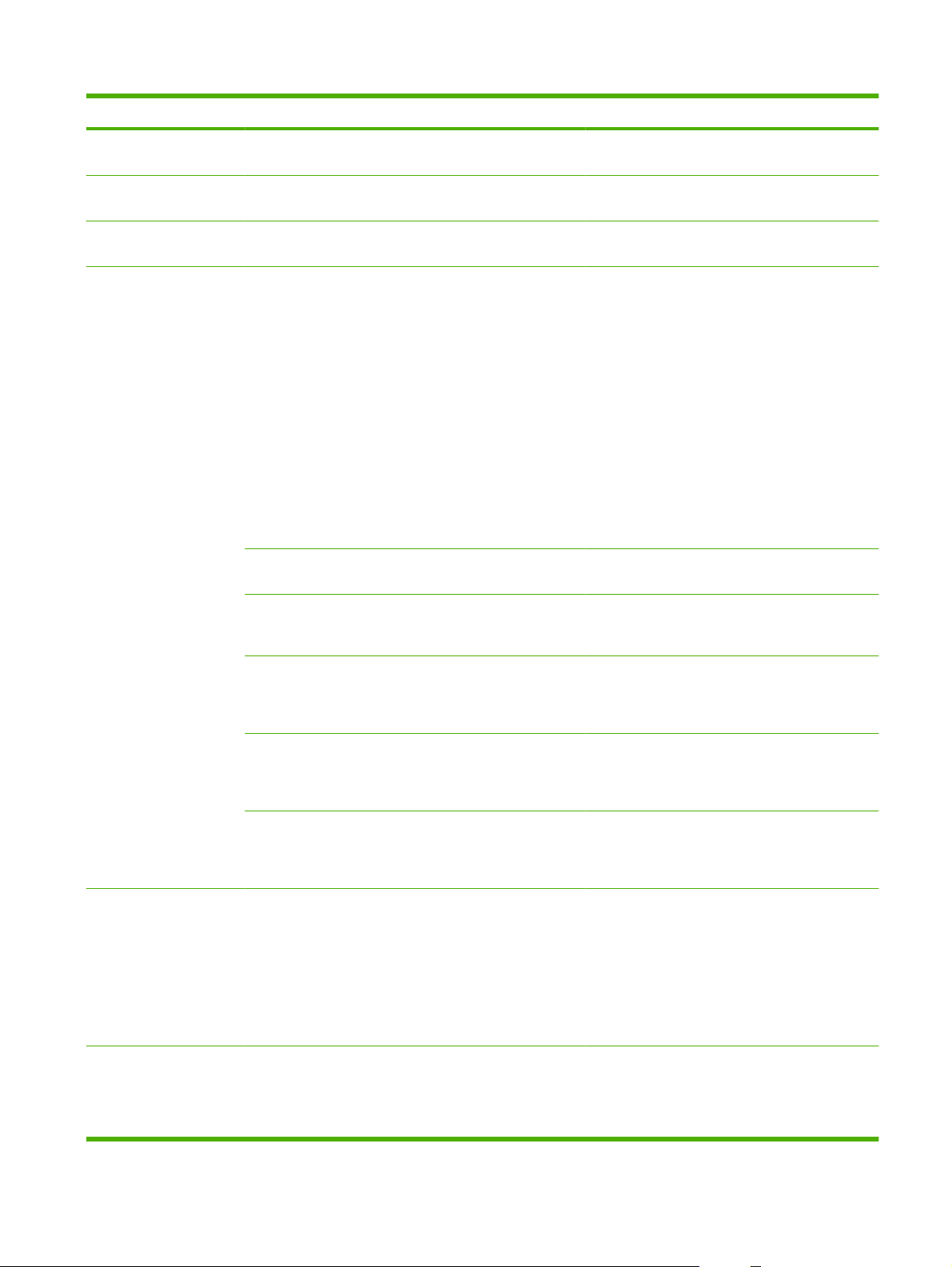
Позиция Подпункты Значения Описание
"Оптимизация" к заводским настройкам по
умолчанию.
БЫСТРАЯ
КАЛИБРОВКА
ПОЛНАЯ
КАЛИБРОВКА
КАЛИБРОВАТЬ
НЕЙТР. ОТТЕНКИ
Выполнение частичной калибровки
Выполнение всех калибровок устройства.
КАЛИБРОВАТЬ ИСТОЧНИК ЛОТОК 1 <ФОРМАТ/
ТИП>
ЛОТОК 2 <ФОРМАТ/
ТИП>
ЛОТОК <X>
<ФОРМАТ/ТИП>
ТИП КАЛИБРОВКИ <ТИП> Этот элемент доступен только при выборе для
ФОРМАТ КАЛИБРОВКИ <ФОРМАТ> Этот элемент доступен только при выборе для
устройства.
Этот элемент меню регулирует смешивание
тонера в целях оптимизации нейтральных
цветов для заданий цветной печати.
Специальный датчик измеряет цвет на трех
специально отпечатанных страницах из
выбранного лотка и настраивает параметры
цвета. При этом устраняется избыток или
недостаток голубого, пурпурного, желтого или
черного тонера, что улучшает цветопередачу.
Выберите исходный лоток, тип и формат
бумаги для страницы калибровки.
бы выполнить калибровку для различных
Что
типов бумаги, загрузите бумагу нужного типа в
лоток, выберите данный элемент меню, затем
укажите загруженный лоток.
типа лотка значения ЛЮБОЙ ТИП.
формата лотка значения ЛЮБОЙ ФОРМАТ или
ЛЮБОЙ НЕСТАНДАРТНЫЙ.
ЕДИНИЦА ИЗМЕРЕНИЯ ДЮЙМЫ
МИЛЛИМЕТРЫ
РАЗМЕР X Размер по X для нестандартного формата
РАЗМЕР Y Размер по Y для нестандартного формата
АВТОМАТИЧЕСКИ
КАЛИБРОВАТЬ
НЕЙТР. ОТТЕНКИ
РАЗРЕШЕНИЕ Изображение REt
ВКЛ
ВЫКЛ
4800 (по умолчанию)
1200x600 т/ д
Единица измерения для описания
нестандартного формата бумаги. Этот элемент
доступен только при выборе для формата
бумаги значения НЕСТАНДАРТНЫЙ.
бумаги. Этот элемент доступен только при
выборе для формата бумаги значения
НЕСТАНДАРТНЫЙ.
бумаги. Этот элемент доступен только при
выборе для формата бумаги значения
НЕСТАНДАРТНЫЙ.
В этом пункте меню можно включить/отключить
функцию автоматического выполнения
процесса КАЛИБРОВКА НЕЙТР. ОТТЕНКОВ.
Если выбрать ВКЛ, устройство будет
выполнять калибровку автоматически при
возникновении соответствующих условий
окружающей среды. Печатаются три страницы
калибровки. После завершения калибровки эти
страницы можно использовать повторно.
Установка разрешения печати устройства.
Значение по умолчанию — "Изображение REt
4800". Чтобы улучшить качество при печати
штриховых изображений с высокой степенью
детализации или при печати мелкого текста,
RUWW Меню Конфигурация устройства 27
Page 42

Позиция Подпункты Значения Описание
попробуйте использовать значение 1200x600 т/
д.
КОНТРОЛЬ КОНТУРОВ ВЫКЛ
СВЕТЛЫЙ
ОБЫЧНЫЙ (по
умолчанию)
МАКСИМАЛЬНЫЙ
ОБРАБОТКА
СТРАНИЦЫ ОЧИСТКИ
Позволяет сформировать и обработать
Параметр Контроль контуров определяет
отображение контуров объектов изображения.
Данный параметр имеет следующие два
компонента: адаптивная передача полутонов и
треппинг. Адаптивная передача полутонов
усиливает четкость контуров. Треппинг
снижает эффект смещения цветовой
плоскости, слегка перекрывая контуры
смежных объектов.
ВЫКЛ — отключение треппинга и
●
адаптивной передачи полутонов.
СВЕТЛЫЙ — установка треппинга на
●
минимальном уровне и включение
адаптивной передачи полутонов.
ОБЫЧНЫЙ — знач
●
умолчанию. Треппинг устанавливается на
среднем уровне; адаптивная передача
полутонов включена.
МАКСИМАЛЬНЫЙ — самый высокий
●
уровень треппинга. Адаптивная передача
полутонов включена.
страницу, счищающую излишки тонера с
прижимного ролика термоэлемента. При
выполнении процесса очистки печатается
пустая страница. Эту страницу можно
выбросить.
ение треппинга по
Меню Настройка системы
Меню НАСТРОЙКА СИСТЕМЫ используется для изменения параметров конфигурации
устройства по умолчанию, например настроек режима ожидания, языка и устранения замятий.
Чтобы открыть это меню: Нажмите клавишу Меню, выберите КОНФИГУРАЦИЯ
УСТРОЙСТВА, затем выберите НАСТРОЙКА СИСТЕМЫ.
28 Глава 2 Панель управления RUWW
Page 43

Позиция Подпункты Значения Описание
ДАТА/ВРЕМЯ ДАТА ----/[МММ]/[ГГ] ГОД=
[ГГГГ]/---/[ДД] МЕСЯЦ=
[ГГГГ]/[МММ]/-- ДЕНЬ=
ФОРМАТ ДАТЫ ДД/МММ/ГГГГ
МММ/ДД/ГГГГ
ДД/МММ/ГГГГ
ВРЕМЯ --:[ММ] [PM] ЧАС=
[ЧЧ]:-- [PM] МИНУТА=
[ЧЧ]:[ММ] -- AM/PM=
ФОРМАТ ВРЕМЕНИ 12 ЧАСОВ
24 ЧАСА
ОГРАНИЧЕНИЕ ХРАНЕНИЯ
ЗАДАНИЙ
ТАЙМ-АУТ ЗАДЕРЖКИ
ЗАДАНИЯ
Непрерывное значение
Диапазон: 1–100
По умолчанию — 32
ВЫКЛ
4 ЧАСА
1 ДЕНЬ
1 НЕДЕЛЯ
Установка правильной даты.
Возможность выбора порядка
представления в дате года,
месяца и дня.
Возможность выбора различных
конфигураций формата ВРЕМЯ.
В зависимости от выбранного
значения ФОРМАТ ВРЕМЕНИ
появляются различные
мастеры.
Выбор формата 12 ЧАСОВ или
24 ЧАСА.
Позволяет задать число
заданий быстрого копирования,
которые могут сохраняться в
памяти устройства. Значение по
умолчанию — 32. Максимально
допустимое значение равно 100.
Возможность установки
времени хранения для заданий
быстрого копирования перед их
автоматическим удалением из
очереди. Этот элемент меню
доступен только в случае
установки жесткого диска.
Значение по умолчанию —
ВЫКЛ.
ПОКАЗАТЬ АДРЕС АВТО
ВЫКЛ
ЦВЕТ ОГРАНИЧЕН РАЗРЕШИТЬ ЦВЕТ
ЦВЕТ, ЕСЛИ РАЗРЕШЕНО
ОТКЛЮЧИТЬ ЦВЕТ
СОЧЕТАНИЕ ЦВЕТН./ЧЕРН. АВТО
ЦВЕТНЫЕ СТРАНИЦЫ
Этот элемент определяет,
требуется ли отображать на
дисплее IP-адрес устройства
вместе с сообщением ГОТОВ.
Значением по умолчанию
является ВЫКЛ.
Запрещение или ограничение
использования цвета.
Значением по умолчанию
является РАЗРЕШИТЬ ЦВЕТ.
Для использования параметра
ЦВЕТ, ЕСЛИ РАЗРЕШЕНО
задайте права пользователя с
помощью встроенного Webсервера, HP Easy Printer Care
или Web Jetadmin. См. раздел
Поддерживаемые утилиты для
систем Windows на стр. 63.
Этот элемент меню задает
способ переключения
устройства с цветного на
монохромный (черно-белый)
RUWW Меню Конфигурация устройства 29
Page 44

Позиция Подпункты Значения Описание
ЧЕРНО-БЕЛЫЕ СТРАНИЦЫ режим для максимальной
эффективности работы и
продления срока службы
картриджа.
АВТО — сброс всех настроек
устройства и восстановление
заводских настроек. Значением
по умолчанию является АВТО.
Выберите ЦВЕТНЫЕ
СТРАНИЦЫ, если в
большинстве заданий
используется цветная печать с
интенсивным заполнением
страницы.
Выберите ЧЕРНО-БЕЛЫЕ
СТРАНИЦЫ, если в основном
выполняются задания
монохромной печати или
задания, в которых сочетаются
цветная и монохромная печать.
ДЕЙСТВИЯ ДЛЯ ЛОТКА Меню используется для
управления работой устройства
с лотками и появлением
соответствующих запросов на
панели управления.
ИСПОЛЬЗОВАТЬ
ЗАПРОШЕННЫЙ ЛОТОК
ЗАПРОС ПОДАЧИ
ВРУЧНУЮ
ИСКЛЮЧИТЕЛЬНЫЙ
ПЕРВЫЙ
ВСЕГДА
ЕСЛИ НЕ ЗАГРУЖЕН
ИСПОЛЬЗОВАТЬ
ЗАПРОШЕННЫЙ ЛОТОК —
обработка заданий, для которых
указан конкретный входной
лоток. Имеются два варианта:
ИСКЛЮЧИТЕЛЬНЫЙ:
●
Если пользователем указан
конкретный лоток,
устройство никогда не
выберет другой, даже если
указанный лоток пуст. Это
настройка по умолчанию.
ПЕРВЫЙ: Устройство
●
может обратиться к
другому лотку, если
указанный окажется
пустым, даже если
пользователь указал лоток
для выполнения задания.
Эта функцию контролирует
появление сообщения о ручной
подаче, если тип или размер для
задания не соответствует
указанному лотку, а устройство
30 Глава 2 Панель управления RUWW
Page 45

Позиция Подпункты Значения Описание
обращается к универсальному
лотку. Имеются два варианта:
ВСЕГДА: Перед
●
использованием
универсального лотка
всегда появляется
соответствующий запрос.
Это настройка по
умолчанию.
ЗАГРУЗКА НЕ ВЫПОЛ..
●
Сообщение появляется,
только если универсальный
лоток пуст.
ОТЛОЖЕННЫЙ
НОСИТЕЛЬ PS
ЗАПРОС ФОРМАТА/ТИПА ЭКРАН
ВКЛЮЧИТЬ
ВЫКЛЮЧЕНО
НЕ ОТОБРАЖАТЬ
Этот параметр регулирует
обработку бумаги при печати с
помощью драйвера печати
Adobe PS.
ВКЛЮЧЕНО —
●
использование модели
обработки бумаги HP.
ВЫКЛЮЧЕНО –
●
использование модели
обработки бумаги Adobe
PS.
Этот параметр управляет
выводом сообщения о
конфигурации лотка, если он
закрыт. Имеются два варианта:
ДИСПЛЕЙ: В этом случае
●
при закрытии лотка на
экран выводится
соответствующее
конфигурационное
сообщение. Параметры
лотка можно настроить
прямо из данного
сообщения.
НЕ ОТОБРАЖАТЬ: В этом
●
случае автоматический
вывод сообщения о
конфигурации лотка
запрещается.
ИСПОЛЬЗОВАТЬ ДРУГОЙ
ЛОТОК
ВКЛЮЧИТЬ
ВЫКЛЮЧИТЬ
Включение/выключение
отображения на панели
управления запроса о выборе
другого лотка, если указанный
RUWW Меню Конфигурация устройства 31
Page 46

Позиция Подпункты Значения Описание
лоток пуст. Имеются два
варианта:
ВКЛЮЧИТЬ: В этом случае
●
пользователю
предлагается загрузить в
выбранный лоток бумагу
или указать другой лоток.
Это настройка по
умолчанию.
ВЫКЛЮЧИТЬ: В этом
●
случае возможность
выбора другого лотка
пользователю не
предоставляется.
Устройство предложит
пользователю загрузить
бумагу в первоначально
выбранный лоток.
ПУСТЫЕ СТРАН. ПРИ
ДВУСТОР. ПЕЧАТИ
АВТО
ДА
Этот параметр управляет
обработкой заданий
двусторонней печати
(дуплексирование). Имеются
два варианта:
АВТО — включение
●
функции интеллектуальной
дуплексной печати, при
которой устройство не
обрабатывает обе стороны,
если вторая сторона пуста.
Это может повысить
скорость печати.
ДА — отключение функции
●
интеллектуальной
дуплексной печати;
дуплексер будет
переворачивать каждый
лист бумаги даже в случае
отсутствия необходимости
печати на другой стороне.
Этот вариант
предпочтителен при
выполнении задани
печати на таких типах
бумаги, как фирменные
бланки и перфорированные
листы.
й
ПОВОРОТ
ИЗОБРАЖЕНИЯ
ЗАДЕРЖКА РЕЖИМА
ОЖИДАНИЯ
1 МИНУТА
СЛЕВА НАПРАВО
СПРАВА НАЛЕВО
ДРУГОЙ
15 МИНУТ
Возможность поворота
изображения из
дополнительного устройства
вывода на 180 градусов для
размещения скрепок в верхнем
углу (обычно для
узкоформатных устройств).
Снижение потребления
мощности, если устройство не
используется в течение
32 Глава 2 Панель управления RUWW
Page 47

Позиция Подпункты Значения Описание
30 МИНУТ
45 МИНУТ
60 МИНУТ
90 МИНУТ
2 ЧАСА
4 ЧАСА
ВРЕМЯ ВКЛЮЧЕНИЯ <ДЕНЬ НЕДЕЛИ> ВЫКЛ
НЕСТАНДАРТНЫЙ
ОПТИМАЛЬНАЯ СКОРОСТЬ/
ПОТРЕБЛЕНИЕ ЭНЕРГИИ
БЫСТРЫЙ ВЫХОД ПЕРВОЙ
СТРАНИЦЫ
ЭКОНОМИЯ ЭНЕРГИИ
МАКСИМАЛЬНАЯ ЭКОНОМИЯ
ЭЛЕКТРОЭНЕРГИИ
указанного периода времени.
Значение по умолчанию — 60
МИНУТ.
Возможность настройки
времени ежедневного
включения устройства, чтобы
избежать потери времени в
ожидании разогрева или
калибровки устройства.
Выберите день недели, затем
выберите НЕСТАНДАРТНЫЙ.
Для выбранного дня установите
время включения, затем
выберите, применить ли данное
время ко всем дням недели.
Настройка охлаждения
термоэлемента.
Если выбран параметр
БЫСТРЫЙ ВЫХОД ПЕРВОЙ
СТРАНИЦЫ, питание
термоэлемента не будет
отключаться между заданиями.
Это не повлияет на время
выхода первой страницы.
Если выбран параметр
ЭКОНОМИЯ ЭНЕРГИИ, питание
термоэлемента будет
отключаться по истечении 55
минут бездействия. Это
оказывает минимальное
влияние на время выхода
первой страницы.
Если выбран параметр
МАКСИМАЛЬНАЯ ЭКОНОМИЯ
ЭЛЕКТРОЭНЕРГИИ, питание
термоэлемента будет
отключаться после каждого
задания. Это оказыв
значительное влияние на время
выхода первой страницы.
ЯРКОСТЬ ЭКРАНА Диапазон значений: 1 - 10 Устанавливает яркость дисплея
панели управления. Значение
по умолчанию — 5.
ЯЗЫК ПРИНТЕРА АВТО
PCL
PDF
Установка языка принтера в
режим автоматическое
переключение, PCL, PDF или
PS. Значением по умолчанию
является АВТО.
ает самое
RUWW Меню Конфигурация устройства 33
Page 48

Позиция Подпункты Значения Описание
PS
УДАЛЯЕМЫЕ
ПРЕДУПРЕЖДЕНИЯ
АВТОПРОДОЛЖЕНИЕ ВЫКЛ
ЗАМЕНИТЕ РАСХ. МАТ. СТОП ПРИ НИЗКОМ УРОВНЕ
ЗАДАНИЕ
ВКЛ
ВКЛ
СТОП ЕСЛ ЗАКНЧ
ПРОДОЛЖ ЕСЛ ЗАКНЧ 1
ПРОДОЛЖ ЕСЛ ЗАКНЧ 2
Задает условия удаления
предупреждений: либо
предупреждение удаляется с
использованием панели
управления, либо — при
отправке очередного задания.
Значением по умолчанию
является ВКЛ.
Определяет режим работы
устройства в случае генерации
системой ошибки с
возможностью
автопродолжения выполнения
задания после ее устранения.
Значением по умолчанию
является ВКЛ.
Установка режима работы
устройства при низком уровне
тонера в картридже. Значение
по умолчанию — СТОП ПРИ
НИЗКОМ УРОВНЕ. Второй
параметр позволяет устройству
продолжать печать до полного
расходования цветного
картриджа. Если устройство
настроено на режим СТОП ЕСЛ
ЗАКНЧ, печать
приостанавливается до замены
необходимых цветных
картри
джей.
Устройство выдает сообщение
"Закажите расходные
материалы" при низком уровне
расходного материала и
сообщение "Замените
расходные материалы", если
материал полностью
израсходован. Чтобы
гарантировать оптимальное
качество печати, компания HP
рекомендует менять расходные
материалы при появлении
сообщения "Замените
расходные материалы". Замена
расходного материала в этот
момент поможет сократить
расход носителя или других
расходных материалов в
результате низкого качества
печати. Функции продолжения
при израсходовании
материалов (ПР
ЗАКНЧ) позволяют продолжить
использовании устройства с
применением расходных
материалов для цветной печати,
например картриджей,
барабана, набора роликов и
ОДОЛЖ ЕСЛ
34 Глава 2 Панель управления RUWW
Page 49

Позиция Подпункты Значения Описание
набора термоэлемента для
изображений, даже если
наступил срок рекомендуемой
замены.
ПРЕДУПРЕЖДЕНИЕ.
Использование режима
ПРОДОЛЖ ЕСЛ ЗАКНЧ может
привести к
неудовлетворительному
качеству печати и
недоступности некоторых
функций (например сведений о
количестве оставшегося
тонера).
ПРЕДУПРЕЖДЕНИЕ.
Согласно условиям
ограниченной гарантии HP на
картриджи и барабан любые
неустранимые дефекты печати
или расходных материалов,
возникшие при использовании
расходного материала HP в
режиме ПРОДОЛЖ ЕСЛ ЗАКНЧ,
не считаются дефектами
расходн
качества их изготовления.
Информацию о гарантии см. в
разделе Ограниченная гарантия
на картриджи и барабаны
на стр. 287.
ых материалов или
Параметры ПРОДОЛЖ ЕСЛ
ЗАКНЧ можно включить/
отключить в любое время. Их не
требуется повторно
устанавливать для каждого
расходного материала для
цветной печати. Устройство
автоматически продолжит
печать при наступлении срока
рекомендуемой замены. Во
время использования
расходного материала для
цветной печати в режиме
ПРОДОЛЖ ЕСЛ ЗАКНЧ на
панели управления
отображается сообщение "Зам.
расх. мат. - режим
"Продолжить"". После замены
расходного материала для
й печати режим
цветно
ПРОДОЛЖ ЕСЛ ЗАКНЧ будет
отключен до того момента, пока
не наступит срок рекомендуемой
замены для другого расходного
материала.
ПОДОЛЖ ЕСЛ ЗАКНЧ 1 —
позволяет продолжить печать
после израсходования цветного
картриджа, на дисплей
RUWW Меню Конфигурация устройства 35
Page 50
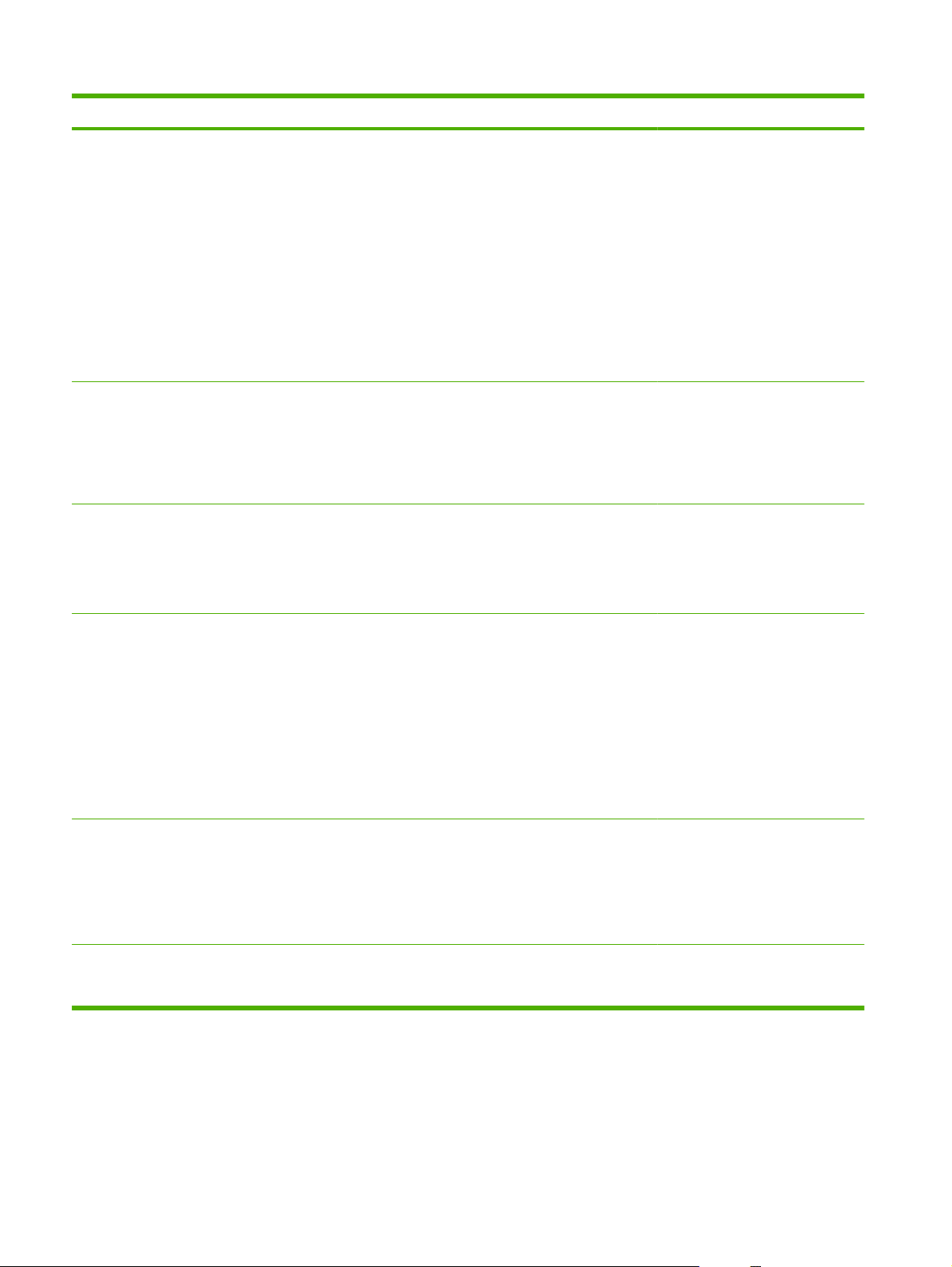
Позиция Подпункты Значения Описание
выводится предупреждение. В
случае наличия риска
повреждения компонентов
устройства печать
приостанавливается.
ПОДОЛЖ.. ПРИ ВЫВОДЕ 2 —
позволяет продолжить печать
после израсходования цветного
картриджа, на дисплей
выводится предупреждение.
Вывод на печать не
прекращается даже при наличии
риска повреждения компонентов
устройства.
СВЕДЕНИЯ О РАСХ.
МАТЕРИАЛАХ
ЗАКАЗ ПРИ ДИАПАЗОН=0-100% Пользователь может установить
НЕТ РАСХ. МАТЕРИАЛА ДЛЯ
ЦВ. ПЕЧАТИ
УСТРАНЕНИЕ ЗАМЯТИЯ АВТО
ОСТАВШИЕСЯ
СТРАНИЦЫ
УПОРЯДОЧИТЬ
СООБЩЕНИЯ
УРОВНЕМЕР
СТОП
ВКЛ
ВЫКЛ
АВТОПРОД. — ЧЕРНЫЙ
ВЫКЛ
ВКЛ
процентное соотношение
оставшегося расходного
материала, при котором
появляется сообщение ЗАКАЗ.
Значение по умолчанию — 5%.
Установка режима работы
устройства НЕТ РАСХ.
МАТЕРИАЛА ДЛЯ ЦВ.
ПЕЧАТИ в случае, если когда
подача цветного расходного
материала приостановлена.
Если установлено значение
АВТОПРОД. — ЧЕРНЫЙ ,
устройство продолжит печать с
использованием черного
тонера. Значением по
умолчанию является СТОП.
Задается режим реакции
устройства на возникновение
замятия: будет ли устройство
пытаться перепечатать
страницы после устранения
замятия или нет. Значением по
умолчанию является АВТО.
ЯЗЫК Отображение списка
имеющихся языков
Задает язык по умолчанию. Язык
по умолчанию —
АНГЛИЙСКИЙ.
Меню "Выходные настройки"
Это меню и связанные с ним вложенные элементы отображаются только при подключении к
изделию дополнительного устройства вывода.
36 Глава 2 Панель управления RUWW
Page 51

Чтобы открыть это меню: Нажмите Меню, выберите КОНФИГУРАЦИЯ УСТРОЙСТВА, затем
выберите ВЫХОДНЫЕ НАСТРОЙКИ.
Позиция Подпункты Значения Описание
ВЫХОДНЫЕ НАСТРОЙКИ Это меню появляется после
подключения дополнительного
сшивателя/укладчика HP с 3
приемниками или
дополнительного
устройства HP для
изготовления/окончательной
обработки буклетов.
МНОГОФУНКЦИОНАЛЬНЫЙ
МОДУЛЬ ОКОНЧАТЕЛЬНОЙ
ОБРАБОТКИ
или
СШИВАТЕЛЬ MBM-3 С
ТРЕМЯ ПРИЕМНИКАМИ
СКРЕПКИ НЕТ
НЕТ СКРЕПОК СТОП
РЕЖИМ РАБОТЫ ПОЧТОВЫЙ ЯЩИК
УКЛАДЧИК
ОДНА УГЛОВАЯ СЛЕВА
ОДНА УГЛОВАЯ СПРАВА
ДВЕ СЛЕВА
ДВЕ СПРАВА
ДВЕ СВЕРХУ
ПРОДОЛЖИТЬ
Возможность задания режима
работы. ПОЧТОВЫЙ ЯЩИК —
назначение каждому
выходному приемнику
пользователя или группы
пользователей. УКЛАДЧИК
рассматривает все выходные
приемники как один большой
приемник. При заполнении
одного приемника задания
автоматически направляются в
следующий приемник.
Установка режима по
умолчанию для сшивания
документов, отправленных
устройству, если число скрепок
не указано.
Настройка поведения в случае,
когда в задании
предписывается сшивание, а в
сшивателе нет скрепок. СТОП
— остановка печати, если в
сшивателе нет скобок.
ПРОДОЛЖИТЬ —
возможность продолжения
печати задания при отсутствии
скрепок в устройстве.
СМЕЩЕНИЕ ВЫКЛ
ВКЛ
СКРЕПКА A4/LETTER ОБЫЧНЫЙ
ДРУГОЙ 1
ДРУГОЙ 2
Включение или отключение
функции смещения задания.
Если смещение задания
включено, каждая копия
задания в выходном
приемнике смещается в одну
сторону для разделения копий.
Управление скоростью
процессора печати для
предотвращения замятия
бумаги за счет использования
буфера сшивателя.
При установке значения
ОБЫЧНЫЙ процессор
RUWW Меню Конфигурация устройства 37
Page 52

Позиция Подпункты Значения Описание
работает с обычной скоростью
и используется буфер
сшивателя.
Если задано значение ДРУГОЙ
1, процессор работает в
режиме автораспознавания,
его скорость снижается для
предотвращения замятия.
Если устройство НЕ находится
в режиме автораспознавания,
процессор работает с обычной
скоростью, используя буфер
сшивателя.
Если задано значение ДРУГОЙ
2, процессор всегда снижает
скорость работы для
предотвращения замятия,
никогда не используя буфер
сшивателя.
СГИБ LTR-R & A4 - R –4,0 мм
–3,5 мм
–3,0 мм
–2,5 мм
–2,0 мм
–1,5 мм
–1,0 мм
–0,5 мм
0,0 мм
0,5 мм
1,0 мм
1,5 мм
2,0 мм
2,5 мм
3,0 мм
3,5 мм
Настройка линии сгиба для
бумаги формата Letter и A4
(только для устройства
изготовления буклетов).
4,0 мм
СГИБ LEGAL & JISB4 –4,0 мм
–3,5 мм
–3,0 мм
–2,5 мм
–2,0 мм
Настройка линии сгиба для
бумаги формата Legal и JIS B4
(только для устройства
изготовления буклетов).
38 Глава 2 Панель управления RUWW
Page 53

Позиция Подпункты Значения Описание
–1,5 мм
–1,0 мм
–0,5 мм
0,0 мм
0,5 мм
1,0 мм
1,5 мм
2,0 мм
2,5 мм
3,0 мм
3,5 мм
4,0 мм
СГИБ 11X17 & A3 –4,0 мм
–3,5 мм
–3,0 мм
–2,5 мм
–2,0 мм
–1,5 мм
–1,0 мм
–0,5 мм
0,0 мм
0,5 мм
1,0 мм
1,5 мм
2,0 мм
2,5 мм
3,0 мм
3,5 мм
Настройка линии сгиба для
бумаги формата Legal, 11x17
и A3 (только для устройства
изготовления буклетов).
4,0 мм
Меню ВВОД-ВЫВОД
Элементы, заданные в меню ввода-вывода, устанавливают параметры связи устройства и
компьютера. Если в устройстве установлен сервер HP Jetdirect, с помощью этого подменю можно
RUWW Меню Конфигурация устройства 39
Page 54

настроить основные сетевые параметры. Эти и другие параметры также можно настроить с
помощью программы HP Web Jetadmin или встроенного Web-сервера.
Дополнительные сведения об этих параметрах см. в разделе
Настройка параметров сети
на стр. 85.
Чтобы открыть это меню: Нажмите клавишу Меню, выберите КОНФИГУРАЦИЯ
УСТРОЙСТВА, затем выберите ВВОД/ВЫВОД.
Позиция Подпункты Значения Описание
ТАЙМ-АУТ В/В 15 СЕКУНД
Диапазон: 5 - 300
МЕНЮ ВСТРОЕННЫЙ
JETDIRECT
Список параметров см. в следующей таблице.
Таблица 2-1 Меню Встроенный Jetdirect и EIO <X>
Позиция Подпункты Значения Описание
Возможность задания значения
параметра ТАЙМ-АУТ В/В
устройства в секундах.
Этот параметр позволяет
настроить период ожидания для
повышения
производительности. Если
данные из других портов
поступают во время печати
задания, увеличьте значение
периода ожидания.
TCP/IP ВКЛЮЧИТЬ ВЫКЛ
ВКЛ
ИМЯ ХОСТА Буквенно-цифровая строка длиной до 32 символов,
ПАРАМЕТРЫ IPV4 СПОСОБ НАСТРОЙКИ
BOOTP
●
DHCP
●
АВТОАДРЕСАЦИ
●
Я IP
ВРУЧНУЮ
●
ВЫКЛ: Выключает протокол TCP/IP.
ВКЛ*: Включает протокол TCP/IP.
предназначенная для идентификации устройства.
Это имя можно найти на странице конфигурации
HP Jetdirect. Значение этого параметра по
умолчанию: NPIxxxxxx, где xxxxxx — последние
шесть цифр MAC-адреса оборудования локальной
сети.
Задает метод настройки параметров TCP/IPv4 на
сервере печати HP Jetdirect.
Значение BootP (протокол Bootstrap) используется
для автоматической настройки параметров
TCP/ IPv4 с сервера BootP.
Значение DHCP (Dynamic Host Configuration
Protocol – протокол динамического
конфигурирования узлов) используется для
автоматической настройки параметров TCP/IPv4 с
сервера DHCPv4. Если значение DHCP выбрано
при наличии аренды сервера DHCP, то для задания
параметров этой аренды будут доступны меню
ОСВОБОДИТЬ DHCP и ОБНОВИТЬ DHCP.
Парамет
автоматической адресации IPv4 локальных
соединений. При этом автоматически назначается
IP-адрес в виде 169.254.x.x.
р АВТОАДРЕСАЦИЯ IP используется для
40 Глава 2 Панель управления RUWW
Page 55
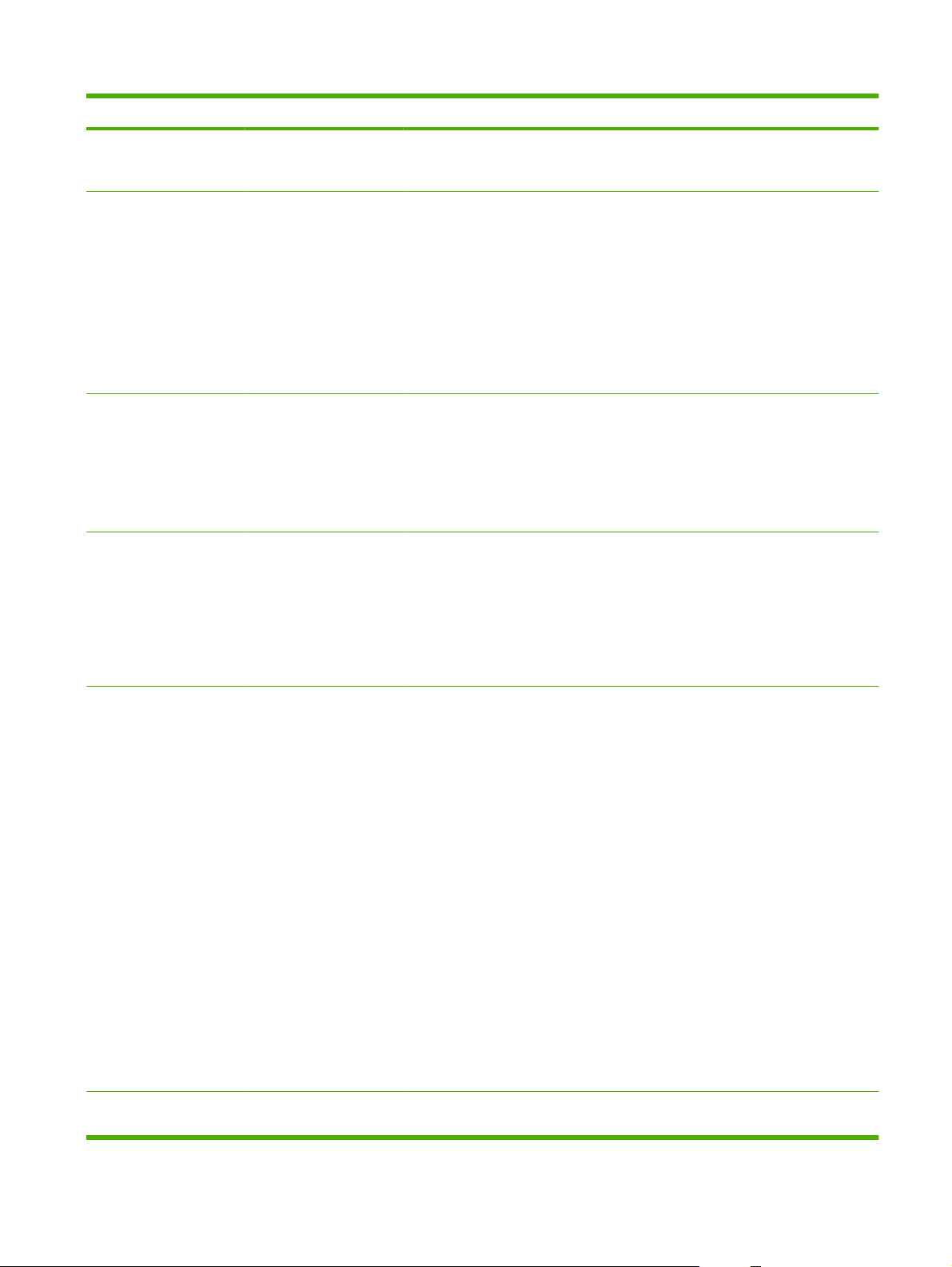
Таблица 2-1 Меню Встроенный Jetdirect и EIO <X> (продолжение)
Позиция Подпункты Значения Описание
Позволяет конфигурировать параметры TCP/IPv4
при помощи меню ПАРАМЕТРЫ ПОДАЧИ
ВРУЧНУЮ.
IP ПО УМОЛЧАНИЮ
АВТОАДРЕСАЦИ
●
Я IP
УСТАР.
●
ОСВОБОДИТЬ DHCP
НЕТ
●
ДА
●
ОБНОВИТЬ DHCP
НЕТ
●
ДА
●
IP-адрес по умолчанию для тех случаев, когда
сервер печати не может получить IP-адрес из сети
во время повторной настройки TCP/IP (например,
при ручной настройке TCP/IP для работы с
сервером BootP или DHCP).
АВТОАДРЕСАЦИЯ IP: Устанавливает IP-адрес
169.254.x.x по внутренней линии связи.
УСТАР.: Устанавливает адрес 192.0.0.192,
совместимый с другими устройствами Jetdirect
предыдущих моделей.
Это меню доступно в том случае, если параметр
СПОСОБ НАСТРОЙКИ имеет значение DHCP во
время аренды DHCP для сервера печати.
НЕТ*: Сохраняет текущую аренду сервера DHCP.
ДА: Освобождает арендованный IP-адрес и
текущую аренду сервера DHCP.
Это меню доступно в том случае, если параметр
СПОСОБ НАСТРОЙКИ имеет значение DHCP во
время аренды DHCP для сервера печати.
НЕТ*: Сервер печати не запрашивает продления
срока действия аренды сервера DHCP.
ДА: Сервер печати запрашивает продление срока
действия аренды сервера DHCP.
ПАРАМЕТРЫ ПОДАЧИ
ВРУЧНУЮ
IP-АДРЕС
●
МАСКА ПОДСЕТИ
●
СЕРВЕР SYSLOG
●
ШЛЮЗ ПО
●
УМОЛЧАНИЮ
ТАЙМ-АУТ
●
БЕЗДЕЙСТВИЯ
ПЕРВИЧНЫЙ DNS-
СЕРВЕР
(Это меню доступно в том случае, если параметр
СПОСОБ НАСТРОЙКИ имеет значение
ВРУЧНУЮ) Позволяет конфигурировать
параметры непосредственно с панели управления
МФУ:
IP-АДРЕС: Уникальный IP-адрес принтера, где n
может принимать значение в диапазоне от 0 до 255.
МАСКА ПОДСЕТИ: Маска подсети принтера, где m
может принимать значение в диапазоне от 0 до 255.
СЕРВЕР SYSLOG: IP-адрес сервера системного
журнала, применяемый для получения и
рации его сообщений.
регист
ШЛЮЗ ПО УМОЛЧАНИЮ: IP адрес шлюза или
маршрутизатора, применяемый для связи с
другими сетями.
ТАЙМ-АУТ БЕЗДЕЙСТВИЯ: Период времени (в
секундах), по окончании которого неактивное
соединение TCP, используемое для передачи
данных печати, автоматически прерывается (по
умолчанию 270 секунд, 0 выключает эту функцию).
Укажите IP-адрес (n.n.n.n) первичного сервера DNS
(Domain Name System).
RUWW Меню Конфигурация устройства 41
Page 56

Таблица 2-1 Меню Встроенный Jetdirect и EIO <X> (продолжение)
Позиция Подпункты Значения Описание
ВТОРИЧНЫЙ DNS-
СЕРВЕР
ПАРАМЕТРЫ IPV6 ВКЛЮЧИТЬ
ВЫКЛ
●
ВКЛ
●
АДРЕС
ПАРАМЕТРЫ
●
ПОДАЧИ
ВРУЧНУЮ
АДРЕС
●
ПОЛИТИКА DHCPV6
МАРШРУТИЗАТО
●
Р ЗАДАН
МАРШРУТИЗАТО
●
Р НЕДОСТУПЕН
ВСЕГДА
●
Укажите адрес IP (n.n.n.n) вторичного сервера DNS.
Этот пункт меню позволяет включать или
отключать протокол IPv6 на сервере печати.
ВЫКЛ*: Протокол IPv6 отключен.
ВКЛ: Протокол IPv6 включен.
Этот пункт позволяет вручную задавать адрес IPv6.
Меню ПАРАМЕТРЫ ПОДАЧИ ВРУЧНУЮ
позволяет включать и вручную настраивать адрес
TCP/ IPv6.
Откройте пункт ВКЛЮЧИТЬ и выберите значение
ВКЛ, чтобы включить настройку вручную, или —
ВЫКЛ, чтобы ее отключить.
АДРЕС: Выберите этот пункт, чтобы ввести адрес
узла IPv6, состоящий из 16-ти 2-разрядных
шестнадцатеричных цифр, разделенных
двоеточием.
МАРШРУТИЗАТОР ЗАДАН: Метод автонастройки
с сохранением контекста подключений, который
должен использоваться сервером печати,
определяется маршрутизатором. Маршрутизатор
указывает, будет ли сервер печати получать от
сервера DHCPv6 свой адрес, свою
конфигурационную информацию или то и другое
вместе.
МАРШРУТИЗАТОР НЕДОСТУПЕН: Если
маршрутизатор недоступен, сервер печати
запрашивает у сервера DHCPv6 свою
конфигурационную информацию с сохранением
контекста подключений.
ПЕРВИЧНЫЙ DNS-
СЕРВЕР
ВТОРИЧНЫЙ DNS-
СЕРВЕР
ВСЕГДА: Независимо от того, доступен
маршрутизатор или нет, с
запрашивает у сервера DHCPv6 свою
конфигурационную информацию с сохранением
контекста подключений.
Этот пункт позволяет указать адрес IPv6
первичного сервера DNS, с которым должен
взаимодействовать сервер печати.
Этот пункт позволяет указать адрес IPv6
вторичного сервера DNS, с которым должен
взаимодействовать сервер печати.
ервер печати всегда
42 Глава 2 Панель управления RUWW
Page 57

Таблица 2-1 Меню Встроенный Jetdirect и EIO <X> (продолжение)
Позиция Подпункты Значения Описание
ПРОКСИ-СЕРВЕР Указывается прокси-сервер, к которому должны
обращаться встроенные приложения устройства.
Сетевые клиенты обычно используют проксисервер для доступа в сеть Интернет. Проксисервер кэширует Web-страницы и повышает
безопасность работы клиентов в сети Интернет.
Чтобы определить прокси-сервер, введите его
адрес IPv4 или полное доменное имя. Имя может
включать до 255 октетов.
ПОРТ ПРОКСИСЕРВЕРА
IPX/SPX ВКЛЮЧИТЬ ВЫКЛ
FRAME TYPE АВТО
APPLETALK ВКЛЮЧИТЬ ВЫКЛ
DLC//LLC ВКЛЮЧИТЬ ВЫКЛ
Введите номер порта, используемого прокси-
ВКЛ
EN_8023
EN_II
EN_8022
EN_SNAP
ВКЛ
Для получения адреса прокси-сервера при работ
в некоторых сетях необходимо обратиться к
поставщику услуг Интернет (ISP).
сервером для поддержки клиентов. Этот номер,
значение которого может находиться в диапазоне
от 0 до 65535, указывает на порт,
зарезервированный для прокси-сервера данной
сети.
ВЫКЛ: Выключает протокол IPX/SPX.
ВКЛ*: Включает протокол IPX/SPX.
Выберите тип кадра для своей сети.
АВТО: Автоматически задает тип кадра,
ограничивая его типом первого обнаруженного
кадра.
Выбор типов кадров EN_8023, EN_II, EN_8022 и
EN_SNAP для сетей Ethernet
ВЫКЛ: Выключает протокол AppleTalk.
ВКЛ*: Включает протокол AppleTalk.
ВЫКЛ: Выключает протокол DLC/LLC.
е
ВКЛ
ЗАЩИТА ПЕЧАТЬ СТР. ЗАЩ. ДА
НЕТ
БЕЗОПАСНЫЙ WEB HTTPS ОБЯЗАТЕЛЬНО
HTTP/HTTPS
ДОПОЛНИТЕЛЬНО
ВКЛ*: Включает протокол DLC/LLC.
ДА: Печатает страницу с текущими параметрами
безопасности сервера печати HP Jetdirect.
НЕТ*: Страница с параметрами безопасности не
печатается.
Для решения задач управления конфигурацией
укажите, будет ли встроенный Web-сервер
поддерживать соединения с помощью одного
протокола HTTPS (Secure HTTP) или двух
протоколов HTTP и HTTPS.
HTTPS ОБЯЗАТЕЛЬНО: В целях обеспечения
безопасности используется шифрованные каналы
связи, и доступ предоставляется только по
протоколу HTTPS. Сервер печати будет работать
как защищенный узел.
HTTP/HTTPS ДОПОЛНИТЕЛЬНО: Разрешен
доступ по протоколу HTTP или HTTPS.
RUWW Меню Конфигурация устройства 43
Page 58

Таблица 2-1 Меню Встроенный Jetdirect и EIO <X> (продолжение)
Позиция Подпункты Значения Описание
IPSEC СОХРАНИТЬ ТЕКУЩЕЕ
ВЫКЛЮЧИТЬ
СБРОС ЗАЩИТЫ НЕТ
ДА
ДИАГНОСТИКА ВСТРОЕННЫЕ ТЕСТЫ ВЫПОЛНИТЬ Это меню позволяет выбирать диагностические
Укажите, в каком состоянии (IPsec или брандмауэр)
будет работать сервер печати.
СОХРАНИТЬ ТЕКУЩЕЕ: Сохраняет текущую
настройку состояния IPsec/Брандмауэр.
ВЫКЛЮЧИТЬ: Выключает функцию брандмауэра/
IPsec.
Этот пункт меню позволяет сохранить или сбросить
текущие настройки безопасности на сервере
печати, установив вместо них заводские значения
по умолчанию.
НЕТ*: Сохраняет текущие настройки безопасности.
ДА: Сбрасывает текущие настройки безопасности
и устанавливает заводские значения по
умолчанию.
тесты, помогающие выявлять проблемы сетевого
оборудования или сетевых соединений TCP/IP.
Встроенные тесты помогают определить, является
ли сетевая неисправность внешней или
внутренней по отношению к устройству.
Используйте встроенные тесты для проверки
оборудования и каналов связи сервера печати.
После выбора и активизации теста задайте время
его выполнения и выберите ВЫПОЛНИТЬ, чтобы
запустить этот тест.
т проводится безостановочно в течение
Тес
заданного времени выполнения до выключения
устройства или обнаружения ошибки. После
проведения теста печатается итоговая страница
диагностики.
ТЕСТИР. ОБОРУД.
ЛОК. СЕТИ
ТЕСТ HTTP При выполнении данного теста проверяется
ТЕСТ SNMP При выполнении данного теста проверяется
ПРЕДУПРЕЖДЕНИЕ. При выполнении данного
встроенного теста конфигурация TCP/IP
сбрасывается.
Этот тест выполняет внутреннюю петлевую
диагностику. В рамках теста осуществляется
обмен пакетами только между устройствами
внутри сети. Обмен информацией с внешними
сетевыми устройствами не выполняется.
Установите ДА для выбора теста или НЕТ, если его
проведение не требуется.
работа протокола HTTP с помощью
предварительно определенных страниц,
извлекаемых из устройства, а также диагностика
встроенного Web-сервера.
Установите ДА для выбора теста или НЕТ, если его
проведение не требуется.
работа соединения SNMP путем обращения к
44 Глава 2 Панель управления RUWW
Page 59

Таблица 2-1 Меню Встроенный Jetdirect и EIO <X> (продолжение)
Позиция Подпункты Значения Описание
предварительно определенным объектам SNMP в
устройстве.
Установите ДА для выбора теста или НЕТ, если его
проведение не требуется.
ТЕСТ ТРАКТА
ПЕРЕДАЧИ ДАННЫХ
ВЫБЕРИТЕ ВСЕ
ТЕСТЫ
ВРЕМЯ ВЫПОЛНЕНИЯ
[Ч]
ВЫПОЛНИТЬ НЕТ*: Блокирует запуск выбранных тестов.
Этот тест помогает выявить проблемы, связанные
с повреждением данных и каналами передачи
данных, в устройствах с эмуляцией HP postscript
уровня 3. При выполнении этого теста в устройство
отправляется предварительно определенный PSфайл. Бумага для проведения этого теста не
требуется, поскольку файл печати не подлежит.
Установите ДА для выбора теста или НЕТ, если он
не требуется.
Выберите этот пункт для запуска всех встроенных
тестов. Выберите ДА для запуска всех тестов или
НЕТ для отмены исполнения всех тестов.
С помощью этого пункта задайте период времени
(в часах), в течение которого будут выполняться
встроенные тесты. Можно выбрать любое
значение от 1 до 60 часов. При выборе 0 тест
выполняется неопределенное время до первой
ошибки или выключения устройства.
Данные, полученные в результате тестов HTTP,
SNMP и Data Path (каналы передачи данных),
печатаются после выполнения этих тестов.
ДА: Запускает выбранные тесты.
PING-ТЕСТ Этот тест предназначен для проверки сетевых
ТИП НАЗНАЧЕНИЯ Укажите, какой протокол поддерживает
НАЗНАЧЕНИЕ IPV4 Введите адрес IPv4.
НАЗНАЧЕНИЕ IPV6 Введите адрес IPv6.
РАЗМЕР ПАКЕТА Укажите размер каждого пакета (в байтах),
ТАЙМ-АУТ Укажите время ожидания ответа от удаленного
СЧЕТ Укажите, какое количество пакетов будет
ПЕЧАТЬ
РЕЗУЛЬТАТОВ
соединений. Во время его выполнения удаленному
сетевому хосту посылаются пакеты канального
уровня, и ожидается ответ от этого хоста.
тестируемое устройство, IPv4 или IPv6.
отправляемого удаленному хосту. Минимальный
размер пакета по умолчанию – 64 байта,
максимальный – 2048 байтов.
хоста (в секундах). Значение по умолчанию – 1 с,
максимальное значение – 100 с.
отправлено во время выполнения ping-теста.
Выберите значение от 1 до 100. Чтобы настроить
непрерывное выполнение теста, выберите 0.
Если время выполнения этого теста ограничено, то
его результаты можно напечатать. Выберите ДА
для печати результатов теста. Если выбрано
RUWW Меню Конфигурация устройства 45
Page 60

Таблица 2-1 Меню Встроенный Jetdirect и EIO <X> (продолжение)
Позиция Подпункты Значения Описание
значение НЕТ (по умолчанию), то печать
результатов этого теста не выполняется.
ВЫПОЛНИТЬ Укажите, будет ли выполняться этот ping-тест.
РЕЗУЛЬТАТЫ PING-
ТЕСТА
ПЕРЕДАНО ПАКЕТОВ Показывает количество пакетов (0 - 65535),
ПРИНЯТО ПАКЕТОВ Показывает количество пакетов (0 - 65535),
ПРОЦЕНТ ПОТЕРЬ Показывает процент пакетов ping-теста,
МИНИМАЛЬНОЕ
МАКСИМАЛЬНОЕ
Этот пункт меню предназначен для просмотра
ВРЕМЯ НА ПЕРЕДАЧУ
И ПОДТВЕРЖДЕНИЕ
ПРИЕМА
ВРЕМЯ НА ПЕРЕДАЧУ
И ПОДТВЕРЖДЕНИЕ
ПРИЕМА
Установите ДА для запуска теста или НЕТ, если его
выполнение не требуется.
состояния и результатов ping-теста на панели
управления.
отправленных удаленному хосту с момента
запуска или завершения самого последнего теста.
полученных с удаленного хоста с момента запуска
или завершения самого последнего теста.
отправленных удаленному хосту и оставшихся без
ответа с момента запуска или завершения самого
последнего теста.
Показывает минимальное время на передачу и
подтверждение приема (roundtrip-time, RTT),
которое было зарегистрировано для пакетной
передачи и ответа удаленного хоста (от 0 до 4096
миллисекунд).
Показывает максимальное время на передачу и
подтверждение приема (roundtrip-time, RTT),
которое было зарегистрировано для пакетной
передачи и ответа удаленного хоста (от 0 до 4096
миллисекунд).
СРЕДНЕЕ ВРЕМЯ НА
ПЕРЕДАЧУ И
ПОДТВЕРЖДЕНИЕ
ПРИЕМА
PING-ТЕСТ
ОБНОВИТЬ Этот пункт обновляет данные ping-теста текущими
СКОРОСТЬ
СОЕДИНЕНИЯ
АВТО
ВЫПОЛНЯЕТСЯ
10T HALF: 10 Мбит/с,
полудуплексный режим.
10T FULL: 10 Мбит/с,
дуплексный режим.
Показывает среднее время на передачу и
подтверждение приема (roundtrip-time, RTT),
которое было зарегистрировано для пакетной
передачи и ответа удаленного хоста (от 0 до 4096
миллисекунд).
Показывает состояние ping-теста, выполняется он
или нет. ДА указывает на то, что тест выполняется,
а НЕТ на то, что тест уже завершился или не был
запущен.
результатами. Используйте его при просмотре
результатов ping-теста. Выберите ДА, чтобы
обновить результаты ping-теста, или НЕТ, чтобы
сохранить существующие данные. Обновление
результатов ping-теста происходит автоматически
при обновлении этого меню или при возвращении
в главное меню.
Скорость и режим сетевых соединений сервера
печати должны соответствовать характеристикам
сети. Доступные значения этого параметра зависят
от модели устройства и применяемого сервера
печати. Выберите один из предлагаемых
вариантов конфигурации сетевых соединений:
46 Глава 2 Панель управления RUWW
Page 61

Таблица 2-1 Меню Встроенный Jetdirect и EIO <X> (продолжение)
Позиция Подпункты Значения Описание
100TX HALF: 100 Мбит/
с, полудуплексный
режим.
100TX ДУПЛ.: 100 Мбит/
с, дуплексный режим.
100TX АВТО.:
Ограничивает
настройку сервера
печати в режиме
автоматического
согласования
максимальной
скоростью 100 Мбит/с.
1000TX ДУПЛ.:
1000 Мбит/с,
дуплексный режим.
ПРОТОКОЛЫ ПЕЧАТИ Этот пункт предназначен для печати страницы с
ПРЕДУПРЕЖДЕНИЕ. При изменении значений
этого параметра сетевые соединения сервера
печати с сетевыми устройствами могут быть
потеряны.
АВТО*: Сервер печати использует функцию
автоматического согласования, чтобы настроиться
на самую высокую скорость передачи данных и
допустимый режим связи. При сбое функции
автоматического согласования устанавливается
значение 100TX HALF или 10TX HALF, в
зависимости от выявленной скорости порта
коммутатора/концентратора. (Конфигурация с
полудуплексным режимом/1000T не
поддерживается).
вариантами конфигураций следующих
протоколов: IPX/SPX, Novell NetWare, AppleTalk,
DLC/LLC.
Меню сбросов
Меню СБРОСЫ позволяет вернуться к начальным значениям параметров, включать и отключать
функцию ожидания, а также обновлять устройство после установки новых расходных
материалов.
Чтобы открыть это меню: Нажмите клавишу Меню, выберите КОНФИГУРАЦИЯ
УСТРОЙСТВА, затем выберите СБРОСЫ.
Позиция Значения Описание
ВОССТАНОВЛЕНИЕ ЗАВОДСКИХ
ПАРАМЕТРОВ
СБРОС КАЛИБРОВКИ Сброс значений калибровки
РЕЖИМ ОЖИДАНИЯ ВЫКЛ
Позволяет очистить буфер страницы,
НИЗК.
ВЫСОКИЙ
удалить все устаревшие данные языка
принтера, сбросить настройки печати, а
также вернуть все параметры по
умолчанию к начальным значениям.
форматтера.
Если параметру РЕЖИМ ОЖИДАНИЯ
задано значение ВЫКЛ, устройство
никогда не переходит в режим
энергосбережения. Когда пользователь
выбирает элемент меню ЗАДЕРЖКА
РЕЖИМА ОЖИДАНИЯ, рядом с
элементами меню звездочка не
появляется.
Для значения НИЗК. время запуска
меньше, чем в случае значения
ВЫСОКИЙ. В зависимости от страны/
региона по умолчанию используется
значение НИЗК. или ВЫСОКИЙ.
RUWW Меню Конфигурация устройства 47
Page 62

Меню диагностики
Меню ДИАГНОСТИКА позволяет выполнить тестирование, которое может помочь определить и
устранить неполадки в устройстве.
Чтобы открыть это меню: нажмите клавишу Меню, а затем выберите ДИАГНОСТИКА.
Позиция Подпункты Значения Описание
ПЕЧАТЬ ЖУРНАЛА
СОБЫТИЙ
ПОКАЗАТЬ ЖУРНАЛ
СОБЫТИЙ
УСТРАНЕНИЕ
НЕПОЛАДОК
КАЧЕСТВА ПЕЧАТИ
ПЕЧАТЬ СТРАНИЦЫ
ДИАГНОСТИКИ
ПРОВЕРКА С
ИЗВЛЕЧЕНИЕМ
КАРТРИДЖА
ДАТЧИКИ ТРАКТА
ПРОХОЖДЕНИЯ
БУМАГИ
Печать отчета с последними 50
записями журнала событий
устройства, начиная с самой
последней.
Отображение последних 50
событий, начиная с самого
последнего.
Печать страницы с
инструкциями, страниц для
каждого цвета,
демонстрационной страницы и
страницы конфигурации.
Использование этих страниц
позволяет избежать проблем с
качеством печати.
Печать страницы, которая
помогает при диагностике
проблем устройства.
Позволяет извлечь картридж,
чтобы помочь в определении
неисправного картриджа.
Тестирование датчиков
устройства для определения
правильности их работы и
отображение состояния каждого
датчика.
ПРОВЕРКА ТРАКТА
ПРОХОЖДЕНИЯ
БУМАГИ
ПЕЧАТЬ ПРОБНОЙ
ИСТОЧНИК ВСЕ ЛОТКИ
ПРИЕМНИК ВСЕ ПРИЕМНИКИ Этот параметр доступен только
Тестирование функций работы с
Создание страницы для
СТРАНИЦЫ
ЛОТОК 1
ЛОТОК 2
(Показаны дополнительные
лотки, если это возможно).
бумагой, например,
конфигурации лотков.
тестирования функций работы с
бумагой. Для проверки
определенных трактов
прохождения бумаги
необходимо определить тракт
для данного теста.
Указывается, будет ли пробная
страница печататься из всех
лотков или из какого-то
определенного лотка.
при подключении к изделию
48 Глава 2 Панель управления RUWW
Page 63

Позиция Подпункты Значения Описание
(Отображаются
дополнительные приемники,
если это возможно).
ДВУСТОР. ПЕЧАТЬ ВЫКЛ
ВКЛ
ЧИСЛО КОПИЙ 1
10
50
100
500
ТЕСТ ТРАКТА
ПРОХОЖДЕНИЯ
БУМАГИ ПРИ ОК. ОБР.
Этот элемент появляется,
дополнительного устройства
вывода.
Выберите параметр выхода
пробной страницы. Тестовую
страницу можно направить во
все выходные приемники или
только в один из них.
Определяется включение в тест
устройства двусторонней
печати.
Определяется количество
страниц, которое следует
отправлять из указанного
источника при выполнении
теста.
только если к устройству
подключены дополнительный
сшиватель/укладчик или
устройство изготовления
буклетов.
Выполняется тестирование
функций обработки бумаги
дополнительного устройства
вывода.
СТОПКА ЛОТОК ПРИЕМНИКА
ФОРМАТ НОСИТЕЛЯ
ТИП НОСИТЕЛЯ
ЧИСЛО КОПИЙ
ДУПЛЕКС
ПЕЧАТЬ ПРОБНОЙ
СТРАНИЦЫ
СКРЕПКИ ПАРАМЕТРЫ ОК. ОБРАБОТКИ
ЛОТОК ПРИЕМНИКА
ФОРМАТ НОСИТЕЛЯ
ТИП НОСИТЕЛЯ
ЧИСЛО КОПИЙ
ДУПЛЕКС
ПЕЧАТЬ ПРОБНОЙ
СТРАНИЦЫ
УСТРОЙСТВО
ИЗГОТОВЛЕНИЯ БУКЛЕТОВ
ФОРМАТ НОСИТЕЛЯ Настройка параметров для
Настройка параметров для
тестирования тракта
прохождения бумаги сшивателя/
укладчика или устройства
изготовления буклетов.
После настройки всех этих
параметров выберите команду
ПЕЧАТЬ ПРОБНОЙ
СТРАНИЦЫ, чтобы выполнить
тест.
Настройка параметров для
тестирования функций
сшивания сшивателя/укладчика
или устройства изготовления
буклетов.
После настройки всех этих
параметров выберите команду
ПЕЧАТЬ ПРОБНОЙ
СТРАНИЦЫ, чтобы выполнить
тест.
тестирования функций создания
RUWW Меню диагностики 49
Page 64
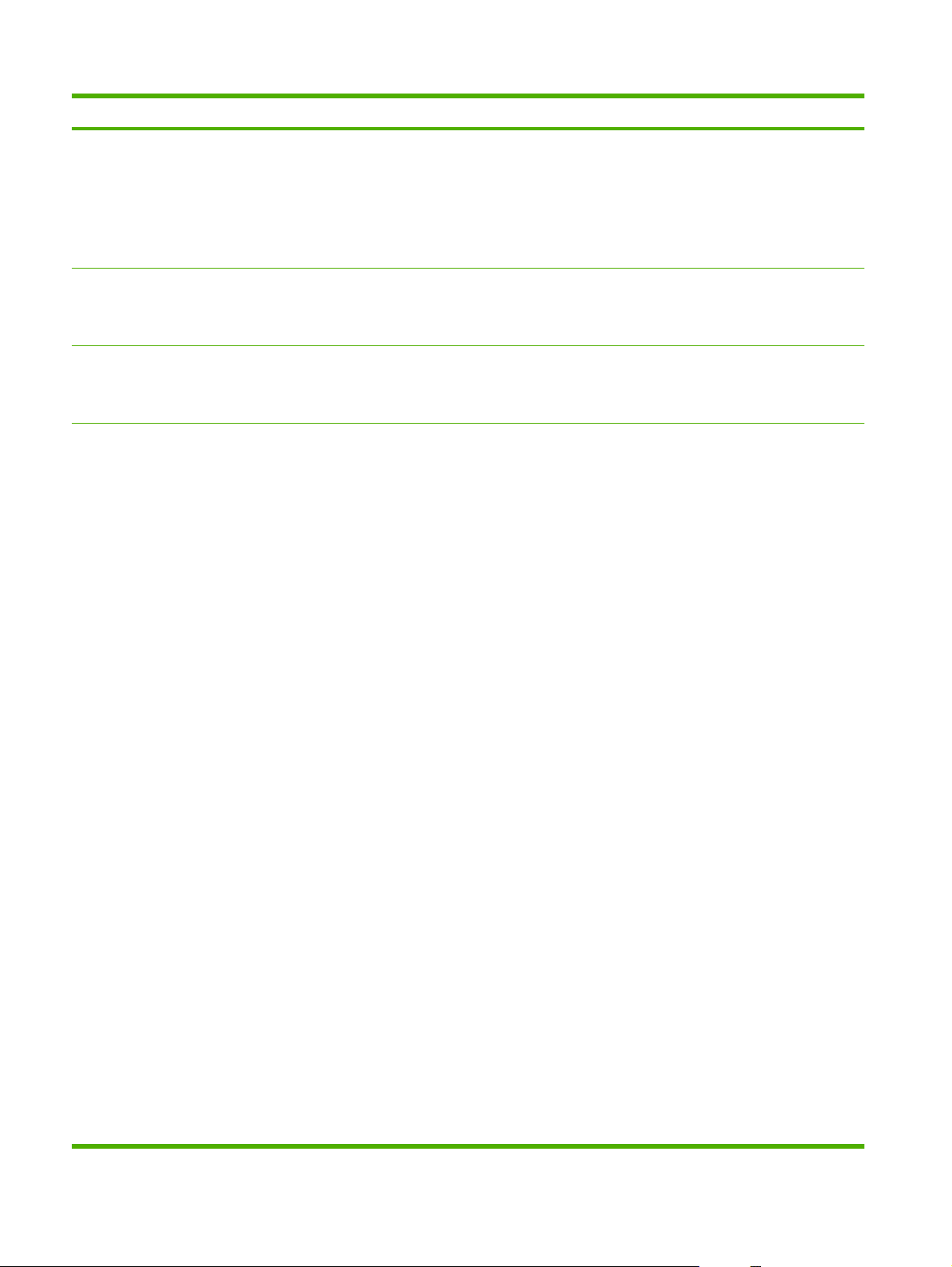
Позиция Подпункты Значения Описание
ТЕСТИР. ДАТЧИКОВ
ВРУЧНУЮ
ТЕСТИР. ДАТЧИКОВ
ВРУЧНУЮ 2
ТЕСТИР.
КОМПОНЕНТОВ
(только устройства изготовления
буклетов)
Выполняет тест, чтобы
Выполнение дополнительных
ПРИВОДЫ ПЕРЕНОСА
ТОЛЬКО РЕМЕНЬ
ПРИВОДЫ БАРАБАНОВ
ПЕРЕНОСА ИЗОБРАЖЕНИЙ
ЧЕРНЫЙ ЛАЗЕРНЫЙ СКАНЕР
1
ГОЛУБОЙ ЛАЗЕРНЫЙ СКАНЕР
1
ТИП НОСИТЕЛЯ
ЧИСЛО КОПИЙ
ДУПЛЕКС
ПЕЧАТЬ ПРОБНОЙ
СТРАНИЦЫ
Независимая активизация
буклетов для устройства
изготовления буклетов.
После настройки всех этих
параметров выберите команду
ПЕЧАТЬ ПРОБНОЙ
СТРАНИЦЫ, чтобы выполнить
тест.
определить, правильно ли
работают датчики тракта
прохождения бумаги.
тестов для определения
правильности работы датчиков
тракта прохождения бумаги.
отдельных частей для
устранения шума, утечки и
х неполадок аппаратуры.
ги
дру
ПУРПУРНЫЙ ЛАЗЕРНЫЙ
СКАНЕР 1
ЖЕЛТЫЙ ЛАЗЕРНЫЙ СКАНЕР
1
ПРИВОД ТЕРМОЭЛЕМЕНТА
ПРИВОД ОСВОБОЖДЕНИЯ
ДАВЛЕНИЯ В
ТЕРМОЭЛЕМЕНТЕ
ПРИВОД ЧЕРНОГО
КАРТРИДЖА
ПРИВОД ГОЛУБОГО
КАРТРИДЖА
ПРИВОД ПУРПУРНОГО
КАРТРИДЖА
ПРИВОД ЖЕЛТОГО
КАРТРИДЖА
ПОДАЧА/ОТДЕЛЕНИЕ ЛЕНТЫ
ПЕРЕНОСА ИЗОБРАЖЕНИЯ
ПРИВОД ТРАНСПОРТИРОВКИ
БУМАГИ
СОЛЕНОИД ЗАХВАТА ЛОТКА 1
ПРИВОД ЗАХВАТА ЛОТКА 2
50 Глава 2 Панель управления RUWW
Page 65

Позиция Подпункты Значения Описание
СОЛЕНОИД ЗАХВАТА ЛОТКА 2
ПРИВОД ЗАХЫВАТА ЛОТКА 3
СОЛЕНОИД ЗАХВАТА ЛОТКА 3
ПРИВОД ЗАХВАТА ЛОТКА 4
СОЛЕНОИД ЗАХВАТА ЛОТКА 4
ПРИВОД ЗАХВАТА ЛОТКА 5
СОЛЕНОИД ЗАХВАТА ЛОТКА 5
ПРИВОД ПЕРЕВОРОТА
ДУПЛЕКСЕРА
ПРИВОД ПОДАЧИ
ДУПЛЕКСЕРА
ПОВТОР ОДНОКРАТНЫЙ (по
ТЕСТ ПЕЧАТИ/
ОСТАНОВКИ
ПРОВЕРКА ЦВЕТА ПЕЧАТЬ ПРОБНОЙ
ЧИСЛО КОПИЙ Допустимый диапазон: от 1 до
Диапазон значений: 0 - 60 000
СТРАНИЦЫ
умолчанию)
НЕПРЕРЫВНЫЙ
миллисекунд. Значение по
умолчанию - 0.
Печать пробной страницы с
30. Значение по умолчанию — 1.
Позволяет пользователю
указать количество выполнений
тестов устройства. Чтобы
прервать тестирование,
пользователь в любой момент
может нажать клавишу Стоп.
Более точная локализация
нарушений качества печати
путем остановки устройства в
середине цикла печати, что
позволяет визуально
определить начало ухудшения
качества изображения. В
результате может
потребоваться вручную удалить
сообщение о замятии. Эту
проверку должен выполнять
специалист центра технической
поддержки.
цветными полосами, с помощью
которой определяется
образование дуги в источниках
питания высокого напряжения.
Позволяет пользователю
определить количество
отпечатанных внутренних
страниц.
ТЕСТИРОВАНИЕ
УСТРОЙСТВА
ОКОНЧАТЕЛЬНОЙ
ОБРАБОТКИ
Если установлены
дополнительный сшиватель/
укладчик или устройство
изготовления буклетов, с
помощью данного меню
запускаются тесты конкретных
датчиков и компонентов.
Отображаются различные
значения в зависимости от
установленных дополнительных
устройств.
RUWW Меню диагностики 51
Page 66
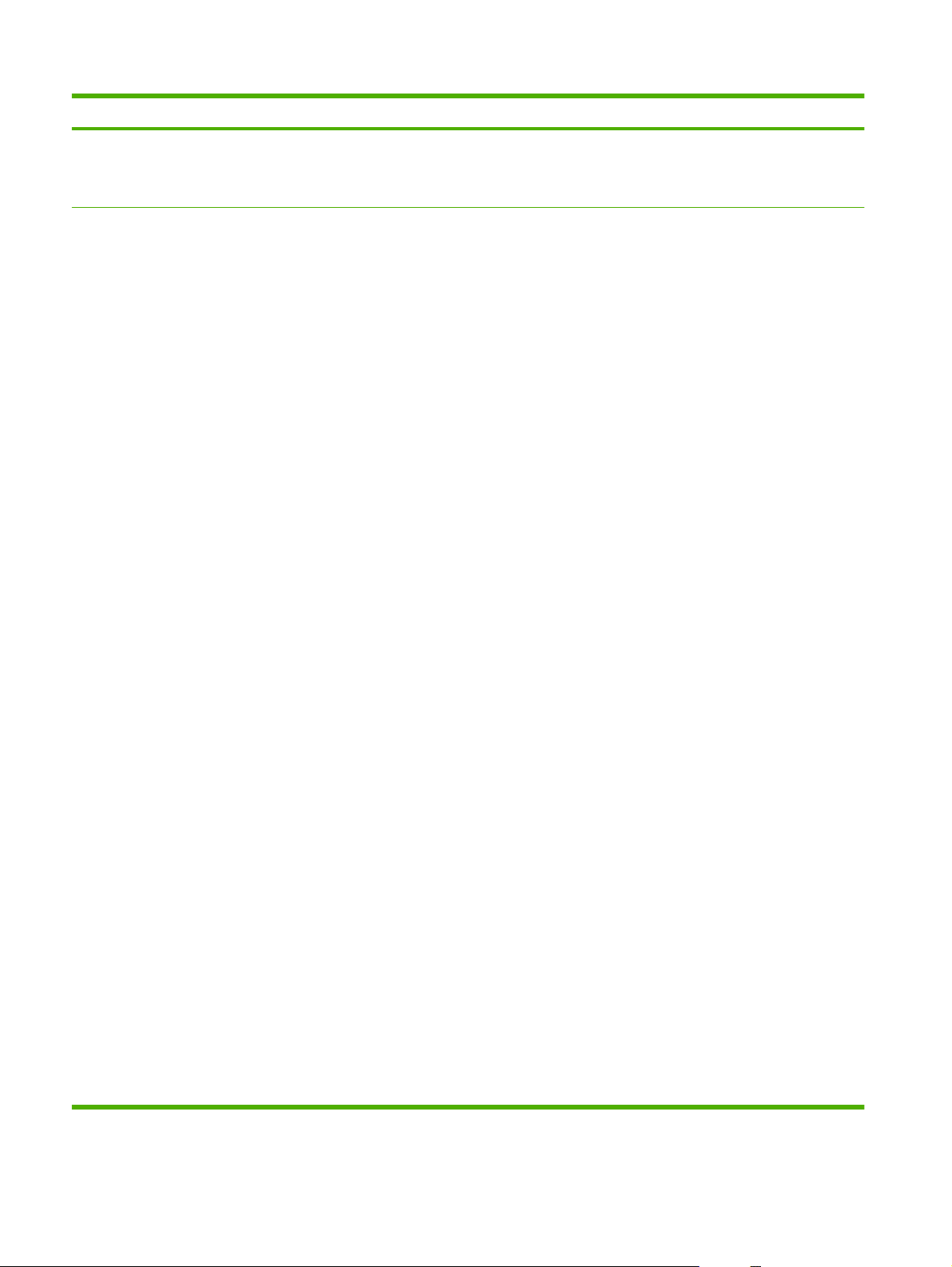
Позиция Подпункты Значения Описание
ТЕСТИР. ДАТЧИКОВ ВРУЧНУЮ ОДНОКРАТНО ПРОЧИТАТЬ
ВСЕ
НЕПРЕРЫВНОЕ ЧТЕНИЕ
ТЕСТЫ КОМПОНЕНТОВ M1 - ПРИВОД ВЫДАЧИ (только
для устройства изготовления
буклетов)
M2 - ПРИВОД ФАЛЬЦОВКИ
(только для устройства
изготовления буклетов)
M3 - ПРИВОД
НАПРАВЛЯЮЩИХ (только
устройство изготовления
буклетов)
M4 - ПРИВОД
НАПРАВЛЯЮЩЕЙ ПЛАСТИНЫ
(только для устройства
изготовления буклетов)
M9 - ПРИВОД ВВОДА (только
для устройства изготовления
буклетов)
M31 - ПРИВОД ВХОДА
M36 - ПРИВОД ПОВОРОТА
Запускается диагностический
тест датчиков сшивателя/
укладчика или устройства
изготовления буклетов.
Запуск диагностического теста
выбранного привода или
соленоида.
M37 - ПРИВОД ЛОТКА 1
M38 - ПРИВОД ЛОТКА 2
M39 - ПРИВОД ОБРАБОТКИ
SL1 - СОЛЕНОИД ЗАСЛОНКИ 1
(только для устройства
отов
ления буклетов)
изг
SL2 - СОЛЕНОИД ЗАСЛОНКИ 2
(только для устройства
изготовления буклетов)
SL4 - СОЛЕНОИД БУКЛЕТА
(только для устройства
изготовления буклетов)
SL5 - СОЛЕНОИД
ВЫКЛЮЧАТЕЛЯ (только для
устройства изготовления
буклетов)
SL31 - СОЛЕНОИД РОЛИКА 1A
SL32 - СОЛЕНОИД БУФЕРА
SL33 - СОЛЕНОИД ВЫХОДА
SL34 - СОЛЕНОИД
НАПРАВЛЯЮЩИХ
52 Глава 2 Панель управления RUWW
Page 67
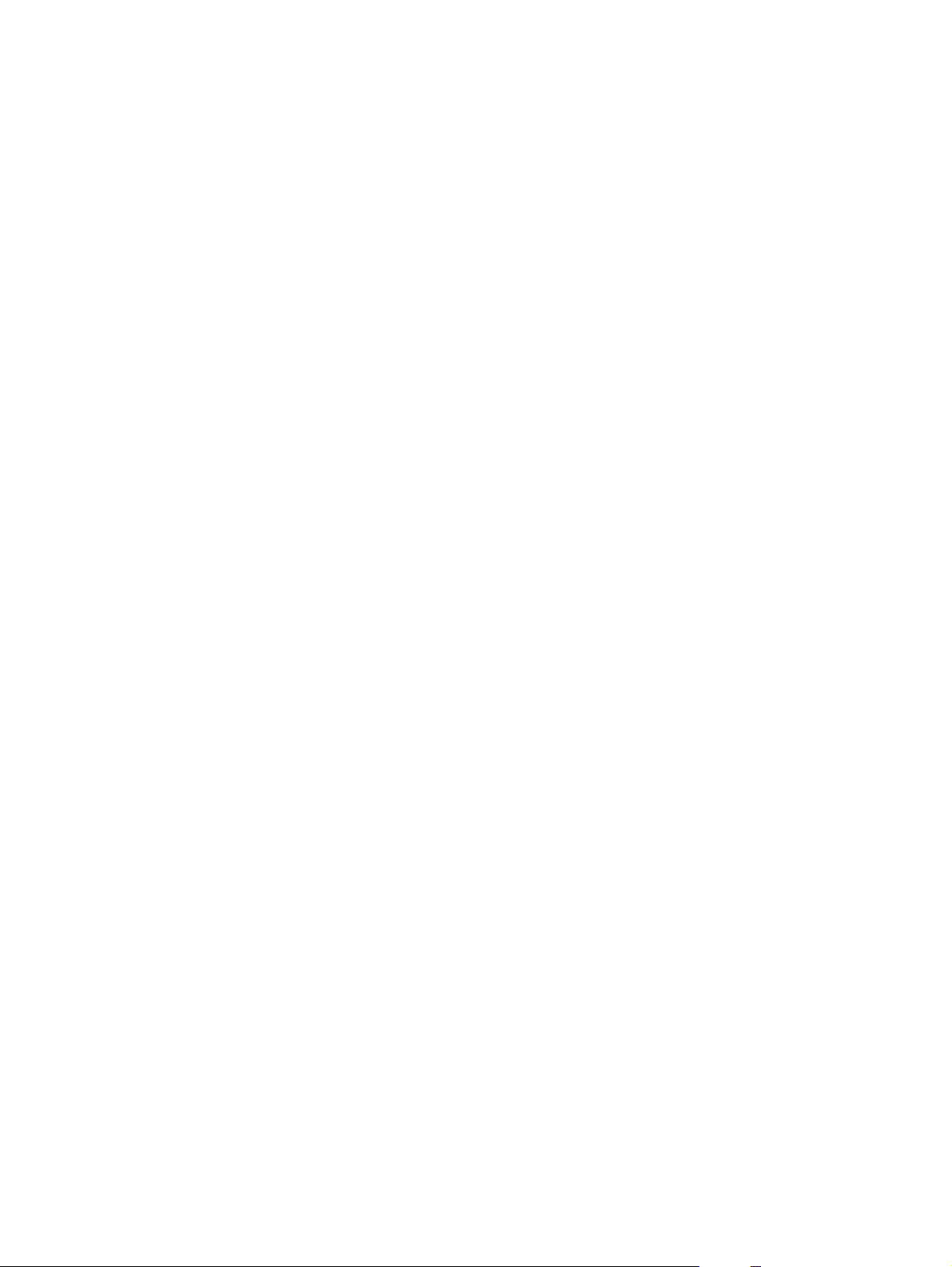
меню Сервис
Меню СЕРВИС заблокировано и чтобы его открыть, требуется PIN-код. Это меню может
использоваться только сертфицированным специалистом по обслуживанию.
RUWW меню Сервис 53
Page 68

54 Глава 2 Панель управления RUWW
Page 69

3 Программное обеспечение для
Windows
Поддерживаемые операционные системы Windows
●
Поддерживаемы драйверы для Windows
●
Универсальный драйвер печати HP
●
Выберите правильную версию драйвера принтера для Windows
●
Приоритет параметров печати
●
Изменение настроек драйвера принтера для Windows
●
Удаление программного обеспечения для Windows
●
Поддерживаемые утилиты для систем Windows
●
Программное обеспечение для других операционных систем
●
RUWW 55
Page 70
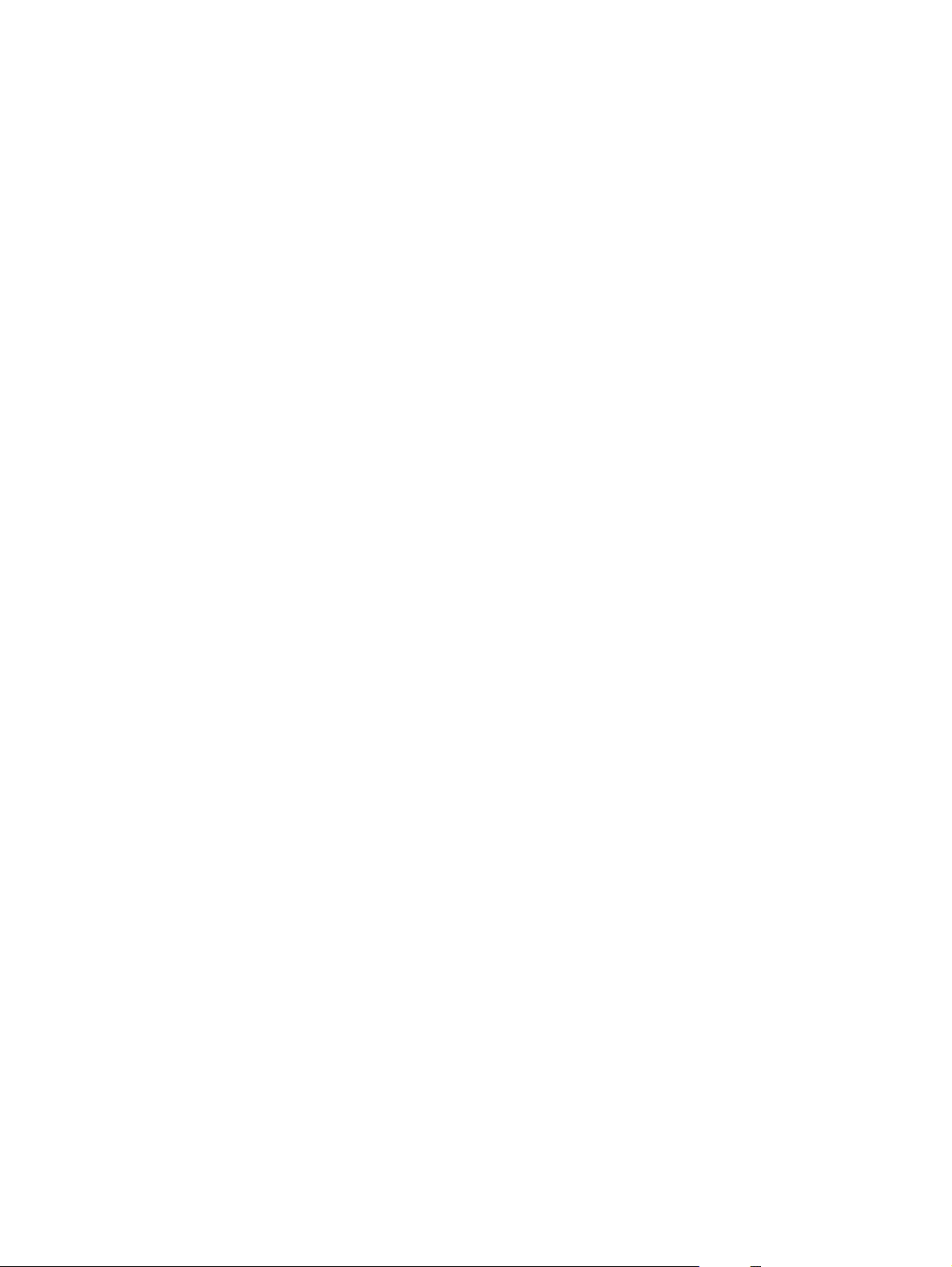
Поддерживаемые операционные системы Windows
Продукт поддерживает следующие операционные системы Windows:
Windows XP (32- и 64-битные версии)
●
Windows Server 2003 (32- и 64-битные версии)
●
Windows 2000
●
Windows Vista
●
56 Глава 3 Программное обеспечение для Windows RUWW
Page 71

Поддерживаемы драйверы для Windows
HP PCL 6
●
Универсальный драйвер печати для эмуляции HP postscript (HP UPD PS)
●
Универсальный драйвер печати HP PCL 5 UPD (HP UPD PCL 5)
●
Драйверы принтера оснащены электронной справкой, содержащей инструкции для выполнения
обычной печати, а также описания кнопок, флажков и раскрывающихся списков драйвера
принтера.
ПРИМЕЧАНИЕ. Дополнительные сведения об универсальном драйвере печати см. по адресу
www.hp.com/go/upd.
RUWW Поддерживаемы драйверы для Windows 57
Page 72

Универсальный драйвер печати HP
Универсальный драйвер печати HP для Windows — это отдельный драйвер, который
обеспечивает мгновенный доступ к практически любому продукту HP LaserJet из любой точки без
загрузки отдельных драйверов. Он основан на проверенной технологии драйверов печати HP.
Драйвер был тщательно протестирован и использован с множеством программ. Это мощное
решение обеспечивает неизменно высокие результаты.
Универсальный драйвер HP взаимодействует напрямую со всеми продуктами HP, собирает
данные по к
уникальные функции, доступные в продукте. Он автоматически активирует функции продукта,
такие как двусторонняя печать и сшивание. Таким образом, их активация вручную не
потребуется.
фигурации и настраивает пользовательский интерфейс, чтобы он отражал
он
Дополнительные сведения см. по адресу
www.hp.com/go/upd.
Режимы установки универсального драйвера печати
Традиционный режим
Динамический режим
Используйте этот режим для установки на один компьютер с компакт-
●
диска.
При установке в этом режиме универсальный драйвер печати работает
●
как традиционный драйвер печати.
В этом режиме универсальный драйвер печати необходимо
●
устанавливать на все компьютеры по отдельности.
Используйте этот режим, если вы устанавливаете драйвер на мобильный
●
компьютер. Это позволит обнаруживать продукты HP и использовать из
для печати из любой точки.
Используйте этот режим при установке универсального драйвера печати
●
для рабочей группы.
Чтобы использовать этот режим, загрузите универсальный драйвер
●
печати через Интернет. См.
www.hp.com/go/upd.
58 Глава 3 Программное обеспечение для Windows RUWW
Page 73

Выберите правильную версию драйвера принтера для Windows
Драйверы принтера обеспечивают доступ к функциям продукта и позволяют компьютеру
взаимодействовать с изделием (с помощью языка принтера). Сведения о дополнительном ПО и
языках см. в примечаниях по установке и readme-файлах на компакт-диске устройства.
Описание драйвера HP PCL 6
Предоставляется как драйвер по умолчанию
●
Рекомендуется для печати во всех средах Windows
●
Обеспечивает оптимальную общую скорость и по
●
большинства пользователей
Разработан для согласования с интерфейсом Windows GDI для максимального
●
быстродействия в средах Windows
Может быть несовместим с ПО сторонних производителей или нестандартным ПО на
●
основе PCL 5
Описание драйвера HP UPD PS
Предоставлен на компакт-диске устройства и на странице
●
cljcp6015_software
Устанавливается с помощью мастера Установка принтера
●
Рекомендуется для печати из программного обеспечения Adobe
●
тесно связанными с графикой
Обеспечивает поддержку печати в соответствии с требованиями эмуляции Postcript, а также
●
поддержку шрифтов Postscript Flash
Описание драйвера HP UPD PCL 5
Предоставлен на компакт-диске устройства и на странице
●
cljcp6015_software
ддержку фун
www.hp.com/go/
www.hp.com/go/
кций продукта для
®
или другими программами,
Устанавливается с помощью мастера Установка принтера
●
Рекомендуется для общеофисной печати в средах Windows
●
Совместим с предыдущими версиями PCL и старыми продуктами HP LaserJet
●
Наилучший выбор для ПО сторонних производителей и нестандартного ПО
●
Наилучший выбор для смешанных сред, требующих настройки продукта на использование
●
PCL 5 (UNIX, Linux, мейнфреймы)
Разработан для использования в корпоративных средах Windows в качестве единого
●
драйвера дл
Является предпочтительным для печати с мобильного компьютера Windows на несколько
●
моделей принтера
RUWW Выберите правильную версию драйвера принтера для Windows 59
я нескольких мо
делей принтеров
Page 74

Приоритет параметров печати
Изменения параметров печати имеют различный приоритет в зависимости от того, где были
сделаны эти изменения:
ПРИМЕЧАНИЕ. Название команд и диалоговых окон могут отличаться в зависимости от
прикладной программы.
Диалоговое окно "Макет страницы". Для открытия этого окна щелкните Макет
●
страницы или аналогичную команду в меню Файл рабочей программы. Измененные здесь
параметры заменяют параметры, измененные в любом другом месте.
Диалоговое окно "Печать". Для открытия этого окна щелкните Печать, Настройки
●
печати или аналогичную команду в меню Файл рабочей программы. Параметры,
изменяемые в ди
переопределяют изменения, сделанные в диалоговом окне Макет страницы.
Диалоговое окно "Свойства принтера" (драйвер принтера). Чтобы открыть драйвер
●
принтера, щелкните Свойства в диалоговом окне Печать. Параметры, измененные в
диалоговом окне Свойства принтера, не переопределяют параметры в любом другом
месте программного обеспечения печати.
алоговом окне Пе
чать имеют более низкий приоритет и не
Параметры дра
●
определяют параметры, используемые во всех заданиях на печать, если только параметры
не были изменены в диалоговых окнах Макет страницы, Печать или Свойства
принтера.
Параметры панели управления принтера. Параметры, измененные на панели
●
управления принтера, имеют более низкий приоритет, чем параметры, измененные в
драйвере или в пр
ра принтера по умолчанию: Параметры принтера по умолчанию
йве
иложении.
60 Глава 3
Программное обеспечение для Windows RUWW
Page 75

Изменение настроек драйвера принтера для Windows
Изменение параметров всех
заданий печати до закрытия
программного обеспечения
1. В используемой программе в
меню Файл щелкните на
Печать.
2. Выберите драйвер, а затем
щелкните на Свойства или
Настройка.
Действия могут отличаться от
указанных. Здесь приведена
стандартная процедура.
Изменение параметров по
умолчанию для всех заданий
печати
1. Windows XP и Windows Server
2003 (с помощью стандартного
меню "Пуск"): Щелкните Пуск,
затем Принтеры и факсы.
-или-
Windows 2000, Windows XP и
Windows Server 2003 (с
помощью классического меню
"Пуск"): Нажмите кнопку Пуск,
выберите Настройка, а зате
Принтеры.
-или-
Windows Vista: Нажмите кнопку
Пуск, выберите Панель
управления, а затем выберите
Принтер в категории
Программное обеспечение и
звук.
2. Правой кнопкой мыши щелкните
на значке драйвера и выберите
Настройка печати.
м
Изменение параметров
конфигурации продукта
1. Windows XP и Windows Server
2003 (с помощью стандартного
меню "Пуск"): Щелкните Пуск,
затем Принтеры и факсы.
-или-
Windows 2000, Windows XP и
Windows Server 2003 (с
помощью классического меню
"Пуск"): Нажмите кноп
выберите Настройка, а затем
Принтеры.
-или-
Windows Vista: Нажмите кнопку
Пуск, выберите Панель
управления, а затем выберите
Принтер в категории
Программное обеспечение и
звук.
2. Правой кнопкой мыши щелкните
на значке драйвера и выберите
Свойства.
ку Пуск,
3. Выберите вкладку Параметры
устройства.
RUWW Изменение настроек драйвера принтера для Windows 61
Page 76

Удаление программного обеспечения для Windows
1. Щелкните на кнопке Пуск и выберите Все программы.
2. Щелкните HP, затем Серия HP Color LaserJet CP6015 устройство.
3. Щелкните Удалить Серия HP Color LaserJet CP6015 устройство, затем следуйте
указаниям на экране.
62 Глава 3 Программное обеспечение для Windows RUWW
Page 77

Поддерживаемые утилиты для систем Windows
HP Web Jetadmin
HP Web Jetadmin - это инструмент управления на базе Web-обозревателя для принтеров,
подключенных к серверу HP Jetdirect внутренней сети компании. Это программное обеспечение
должно устанавливаться только на компьютер администратора сети.
Чтобы загрузить текущую версию программы HP Web Jetadmin и последний список
поддерживаемых хост-систем, посетите страницу
При установке на хост-сервер клиент Windows может получить доступ к HP Web Jetadmin с
помощью поддерживаемого Web-обозревателя (например Microsoft® Internet Explorer 4.x или
Netscape Navigator 4.x, или более поздние версии), перейдя на хост-компьютер HP Web Jetadmin.
Встроенный Web-сервер
Устройство оснащено встроенным Web-сервером, который позволяет получить доступ к
информации об устройстве и работе в сети. Эта информация отображается в Web-обозревателе,
например Microsoft Internet Explorer, Netscape Navigator, Apple Safari или Firefox.
Встроенный Web-сервер находится в устройстве. Он не загружен на сетевой сервер.
У встроенного Web-сервера имеется интерфейс для работы с устройством, которым может
пользоваться любой подключенный к сети пользователь, на компьютере которо
стандартный Web-обозреватель. Установка и конфигурирование какого-либо специального
программного обеспечения не требуется, однако на компьютере должен быть установлен
поддерживаемый Web-обозреватель. Чтобы получить доступ к встроенному Web-серверу,
наберите в адресной строке обозревателя IP-адрес устройства. Чтобы узнать адрес IP-адрес
устройства, распечатайте страницу конфигурации. Подробнее о печати страницы конфигурации
см. в разделе
Информационные страницы на стр. 156.
www.hp.com/go/webjetadmin.
го установлен
Полное описание функциональных возможностей и работы встроенного Web-сервера см. в
Встроенный Web-сервер на стр. 160.
HP Easy Printer Care, программное обеспечение
HP Easy Printer Care, программное обеспечение можно использовать для решения следующих
задач:
Проверка состояния продукта
●
Проверка состояния расходных материалов и использование ПО HP SureSupply для покупки
●
расходных материалов через Интернет.
Настройка предупреждений
●
Просмотр отчетов об использовании продукта
●
Просмотр документации по продукту
●
Доступ к инструментам для устранения неполадок и обслуживания
●
Используйте HP Proactive Support для регулярной проверки системы печати и
●
предотвращения по
принтера HP, ПО и микропрограммы.
тенциальных пробл
ем. HP Proactive Support может обновлять драйверы
RUWW Поддерживаемые утилиты для систем Windows 63
Page 78
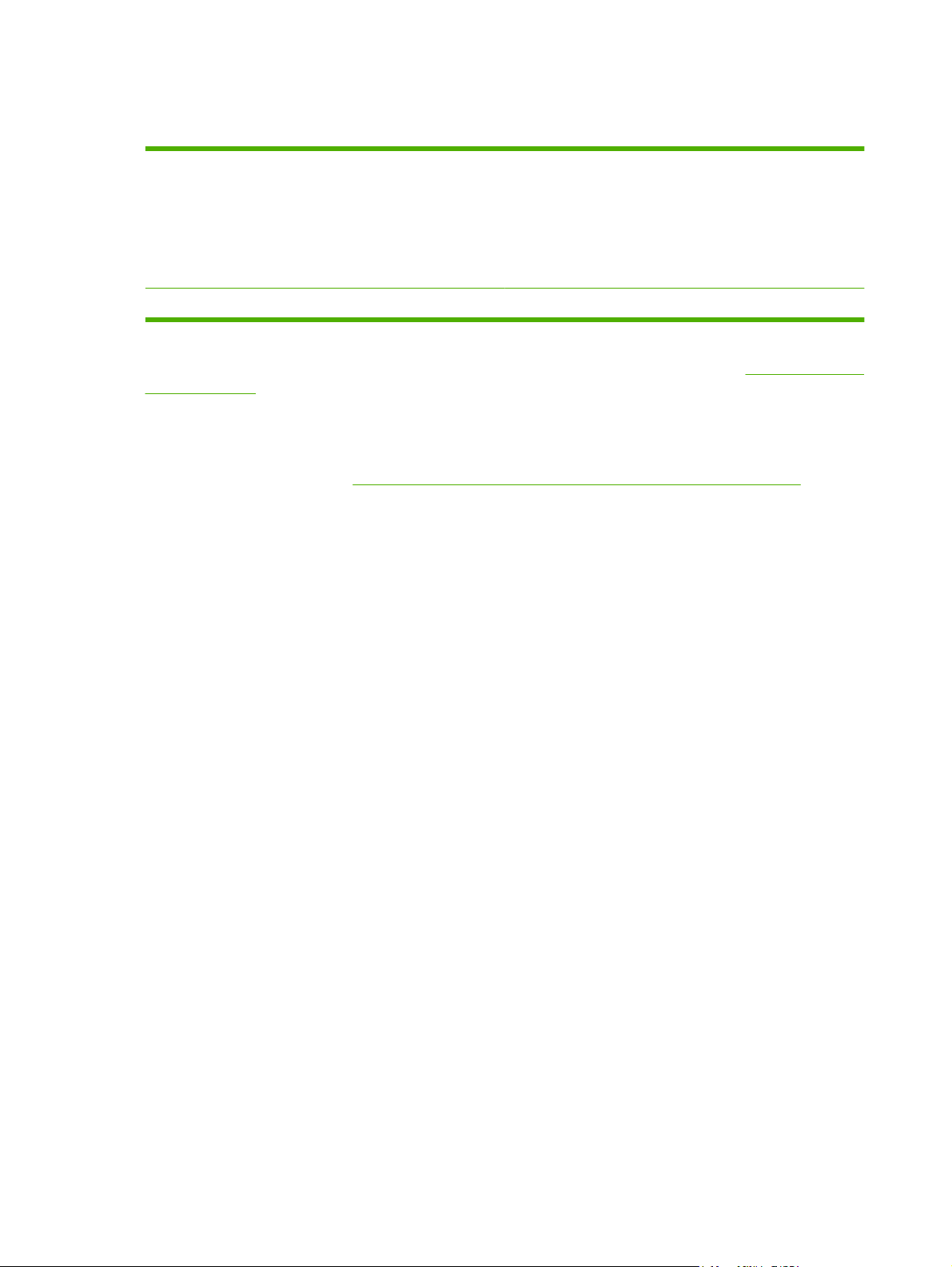
ПО HP Easy Printer Care, программное обеспечение доступно при прямом подключении продукта
к компьютеру или подключении через сеть.
Поддерживаемые операционные системы
Поддерживаемые обозреватели
Microsoft
●
Microsoft Windows XP Service Pack 2 (Home Edition и
●
Professional Edition)
Microsoft Windows Server 2003
●
Microsoft Windows Vista™
●
Microsoft Internet Explorer 6.0 или 7.0
●
®
Windows 2000
ПО HP Easy Printer Care, программное обеспечение можно загрузить по адресу www.hp.com/go/
easyprintercare. Кроме того, на этом Web-узле доступны обновленные сведения о
поддерживаемых обозревателях и список продуктов HP с поддержкой HP Easy Printer Care,
программное обеспечение.
Дополнительные сведения об использовании ПО HP Easy Printer Care, программное
обеспечение см. в разделе
HP Easy Printer Care, программное обеспечение на стр. 157.
64 Глава 3 Программное обеспечение для Windows RUWW
Page 79

Программное обеспечение для других операционных систем
ОС Программное обеспечение
UNIX В случае сетей HP-UX и Solaris перейдите на страницу www.hp.com/support/go/
Linux Дополнительную информацию см. на странице www.hp.com/go/linuxprinting.
jetdirectunix_software, чтобы установить сценарии моделей с помощью установщика
принтера HP Jetdirect (HPPI) для UNIX.
Последние сценарии моделей см. на странице
www.hp.com/go/unixmodelscripts.
RUWW Программное обеспечение для других операционных систем 65
Page 80

66 Глава 3 Программное обеспечение для Windows RUWW
Page 81

4 Использование изделия с
компьютерами Macintosh
Программное обеспечение для ОС Macintosh
●
Функции драйвера принтера в среде Macintosh
●
RUWW 67
Page 82

Программное обеспечение для ОС Macintosh
Поддерживаемые операционные системы для Macintosh
Это устройство поддерживает следующие операционные системы Macintosh:
Mac OS X 10.2.8, 10.3, 10.4 и более поздние версии
●
ПРИМЕЧАНИЕ. Поддерживаются системы PPC и Mac с процессорами Intel Core под
управлением Mac OS V10.4 и более поздних версий этой ОС.
Поддерживаемые драйверы принтера для Macintosh
Программа установки HP предоставляет для компьютеров Macintosh файлы описания
принтеров PostScript
принтера HP.
Файлы PPD в сочетании с драйверами принтера Apple PostScript обеспечивают доступ к
функциям устройства. Необходимо использовать драйвер принтера Apple PostScript, который
входит в комплект, прилагаемый к компьютеру.
®
(PPD), расширения диалоговых окон принтера (PDE) и утилиту
Удаление программного обеспечения из операционных систем Macintosh
Для удаления программного обеспечения с компьютера Macintosh перенесите файлы PPD в
корзину.
Приоритет параметров печати для Macintosh
Изменения параметров печати имеют различный приоритет в зависимости от того, где были
сделаны эти изменения:
ПРИМЕЧАНИЕ. Название команд и диалоговых окон могут отличаться в зависимости от
прикладной программы.
Диалоговое окно "Page Setup": Нажмите Page Setup (Параметры страницы) или
●
аналогичную команду в меню File ( Файл) программы, в которой вы работаете, чтобы открыть
это диалоговое окно. Параметры, заданные в этом окне, могут переопределить параметры,
измененные в других окнах.
Диалоговое окно "Печать". Для открытия этого окна щелкните Печать, Настройки
●
печати или аналогичную команду в меню Фай
изменяемые в диалоговом окне Печать имеют более низкий приоритет и не
переопределяют изменения, сделанные в диалоговом окне Макет страницы.
Параметры драйвера принтера по умолчанию: Параметры принтера по умолчанию
●
определяют параметры, используемые во всех заданиях на печать, если только параметры
не были изменены в диалоговых окнах Макет страницы, Пе
принтера.
Параметры панели управления принтера. Параметры, измененные на панели
●
управления принтера, имеют более низкий приоритет, чем параметры, измененные в
драйвере или в приложении.
68 Глава 4 Использование изделия с компьютерами Macintosh RUWW
л рабо
чей программы. Параметры,
чать или Св
ойства
Page 83

Изменить настройки драйвера принтера для Macintosh
Изменение параметров всех
заданий печати до закрытия
программного обеспечения
1. В меню File (Файл) выберите
Print (Печать).
2. Измените требуемые параметры
в соответствующих меню.
Изменение параметров всех
заданий печати
1. В меню File (Файл) выберите
Print (Печать).
2. Измените требуемые параметры
в соответствующих меню.
3. Во меню Presets (Готовые
наборы) нажмите Save as
(Сохранить как) и введите имя
готового набора.
Эти параметры будут сохранены в
меню Presets (Готовые наборы). Для
использования новых параметров
необходимо каж
программы и выполнении печати
выбрать сохраненный готовый набор.
дый раз при открытии
Изменение параметров
конфигурации продукта
Mac OS X V10.2.8
1. В утилите "Finder" (Средство
поиска) в меню Go (Пуск)
щелкните на Applications
(Приложения).
2. Откройте окно Utilities
(Утилиты), а затем Print Center.
3. Выберите очередь печати.
4. В меню Printers (Принтеры)
нажмите Настроить.
5. Выберите меню Installable
Options (Варианты установки).
ПРИМЕЧАНИЕ. В режиме
" (Классический) параметры
"Classic
конфигурации могут быть
недоступны.
Mac OS X версии 10.3 или Mac OS X
версии 10.4
1. В меню Apple выберите System
Preferences (Системные
параметры) и нажмите Print &
Fax (Печать и факс).
2. Щелкните Printer Setup
(Настройка принтера).
3. Выберите меню Installable
Options (Варианты установки).
Mac OS X версии 10.5
1. В меню Apple выберите System
Preferences (Системные
параметры) и нажмите Print &
Fax (Печать и факс).
2. Щелкните Options & Supplies
(Параметры и рас
материалы).
3. Ще
лкните меню Driver
(Драйвер).
4. Выберите драйвер из списка,
после чего настройте
установленные компоненты.
ходные
RUWW Программное обеспечение для ОС Macintosh 69
Page 84

Программное обеспечение для компьютеров Macintosh
HP Printer Utility (Утилита принтера HP)
Утилита HP Printer Utility используется для настройки функций продукта, которые недоступны в
драйвере:
Утилиту HP Printer Utility можно использовать при подключении продукта к USB или к сети TCP/
IP.
Открытие утилиты принтера HP
Откройте утилиту принтера HP в Mac OS X версии 10.2.8
1. Откройте утилиту "Finder" (Средство поиска) и щелкните на Applications (Приложения).
2. Щелкните на Library (Библиотека), а затем выберите Printers (Принтеры).
3. Щелкните на HP, а за
тем выбе
рите Utilities (Утилиты).
4. Дважды щелкните на Селектор принтера HP для открытия программы Селектор
принтера HP.
5. Выберите изделие, которое неоходимо настроить, после чего щелкните Utility (Средство).
Откройте средство настройки принтера HP Printer Utility в Mac OS X V10.3 и V10.4
1. Откройте Finder, нажмите Applications (Приложения), Utilities (утилиты), и дважды
щелкните Printer Setup Utility.
2. Выберите изделие, которое неоходимо настроить, после чего щелкните Utility (Сре
Откройте средство настройки принтера HP Printer Utility в Mac OS X V10.5
В меню Printer (Принтер) щелкните Printer Utility (Средство настройки принтера).
▲
-или-
В окне Print Queue (Очередь печати) щелкните значок Utility (Средство).
Функции утилиты принтера HP
Утилита принтера HP состоит из нескольких страниц, которые можно открыть в списке
Параметры конфигурации. В указанной ниже таблице приведено описание функций, которые
можно выполнить на этих страницах.
дс
тво).
Элемент Описание
Страница конфигурации Печать страницы конфигурации.
Состояние расходных
материалов
Поддержка HP Предоставляет доступ к службам: технической помощи, заказа расходных
Загрузка файлов Осуществляет передачу файлов от компьютера к устройству.
Загрузить шрифты Осуществляет передачу шрифта от компьютера к устройству.
Отображается состояние расходных материалов устройства и приводятся ссылки
на сайты, где можно заказать расходные материалы.
материалов в интерактивном режиме, интерактивной регистрации и информации о
возврате.
70 Глава 4 Использование изделия с компьютерами Macintosh RUWW
Page 85

Элемент Описание
Обновление
микропрограммы
Режим дуплекса Включает режим автоматической двусторонней печати.
Economode (экономичный
режим) и плотность тонера
Разрешение Изменяет настройки разрешения печати, включая настройки REt.
Блокировать ресурсы Блокирует или снимает блокировку с устройств для хранения, например с жесткого
Хранимые задания Управляет заданиями печати, находящимися на жестком диске устройства.
Конфигурация лотков Производит изменение настроек по умолчанию лотка.
Параметры IP Изменяет сетевые настройки устройства и обеспечивает доступ к встроенному Web-
Параметры Bonjour Обеспечивает возможность включения и отключения поддержки Bonjour или
Дополнительные параметры Обеспечение доступа к встроенному Web-серверу.
Предупреждения по
электронной почте
Осуществляет передачу файлов обновленного программного обеспечения от
компьютера к устройству.
Включает режим Economode для экономного расходования тонера или для
изменения плотности тонера.
диска.
серверу.
изменения имени службы устройства, указанное в сети.
Устанавливает параметры устройства на отправку уведомлений по электронной
почте об определенных событиях.
Поддерживаемые утилиты для систем Macintosh
Встроенный Web-сервер
Устройство оснащено встроенным Web-сервером, который позволяет получить доступ к
информации об устройстве и работе в сети. Для получения дополнительной информации см.
раздел
Разделы встроенного Web-сервера на стр. 161.
RUWW Программное обеспечение для ОС Macintosh 71
Page 86

Функции драйвера принтера в среде Macintosh
Печать
Создавайте и используйте готовые наборы на компьютерах Macintosh
Готовые наборы используются для сохранения текущих параметров драйвера принтера для их
повторного использования.
Создать готовый набор печати
1. В меню File (Файл) выберите команду Print (Печать).
2. Выберите драйвер.
3. Выберите параметры печати.
4. В диалоговом окне Presets (Готовые наборы) щелкните Save As...(Сохранить как...) и
введите имя сохраняемого набора.
5. Щелкните на кнопке OK.
Используйте го
1. В меню File (Файл) выберите команду Print (Печать).
2. Выберите драйвер.
3. В диалоговом окне Presets (Готовые наборы) выберите готовый набор, который необходимо
использовать.
ПРИМЕЧАНИЕ. Чтобы использовать параметры драйверов по умолчанию выберите
Standard (Стандартные).
товые на
боры печати
Изменение форматов документов или печать документа на бумаге нестандартного формата
Существует возможность изменить масштаб документа для печати на бумаге другого формата.
1. В меню File (Файл) выберите команду Print (Печать).
2. Откройте меню Paper Handling (Работа с бумагой).
3. В области Destination Paper Size (Целевой формат бумаги) выберите Scale to fit paper
size (Масштабировать по формату бумаги), затем выберите формат в раскрывающемся
списке.
4. Если необходимо использовать бумагу меньшего формата, чем документ, вы
down only (Только уменьшение).
берите Scale
Печать обложки
Если необходимо, можно напечатать отдельную страницу обложки документа, на которой было
бы распечатано какое-либо сообщение (например "Конфиденциально").
1. В меню File (Файл) выберите команду Print (Печать).
2. Выберите драйвер.
72 Глава 4 Использование изделия с компьютерами Macintosh RUWW
Page 87

3. Откройте меню Cover Page (Страница обложки) и выберите печать страницы обложки
Before Document (Перед документом) или After Document (После документа).
4. В меню Cover Page Type (Тип страницы обложки) выберите сообщение, которое будет
напечатано на странице обложки.
ПРИМЕЧАНИЕ. Для печати чистой страницы обложки в меню Cover Page Type (Тип
страницы обложки) выберите Standard (Стандартная).
Использование водяных знаков
Водняым знаком является сообщение (например "Совершенно секретно"), напечатанное в
качестве фона текста на каждой странице документа.
1. В меню File (Файл) выберите команду Print (Печать).
2. Откройте меню Водяные знаки.
3. В пункте Режим выберите тип фонового изображения. Выберите Водяной знак, чтобы
напечатать полупрозрачный текст. Выберите Заголовок, чтобы напечатать непрозрачный
текст.
4. В пункте Страницы выбери
или только на первой.
5. В пункте Текст выберите одно из стандартных сооьщений или выберите
Пользовательское и введите в окно новое сообщение.
6. Настройте остальные параметры.
те, нужно ли печатать фоновое изображение на всех страницах
Печать нескольких страниц на одном листе бумаги (Macintosh)
На одном листе бумаги можно распечатать несколько страниц. Эта функция обеспечивает
экономичный способ печати черновых страниц.
1. В меню File (Файл) выберите команду Print (Печать).
2. Выберите драйвер.
3. Откройте меню Layout (Макет).
RUWW Функции драйвера принтера в среде Macintosh 73
Page 88

4. Рядом с параметром Pages per Sheet (Страниц на листе) выберите число страниц, которое
необходимо разместить на каждом листе (1, 2, 4, 6, 9 или 16).
5. Для выбора порядка и размещения страниц на листе выберите Layout Direction (Порядок
страниц).
6. Рядом с параметром Borders (Рамки) выберите тип рамки для печати вокруг каждой
страницы на листе.
Печать на обеих сторонах страницы (двусторонняя печать).
Использование автоматической двусторонней печати
1. Поместите в один из лотков стопку бумаги необходимого объема. Если необходимо
загрузить специальную бумагу, например, фирменные бланки, выполните это одним из
следующих способов:
При использовании лотка 1 загружайте фирменные бланки лицевой стороной вверх,
●
нижним краем вперед.
При использовании всех остальных лотков загружайте фирменные бланки лицевой
●
стороной вниз, верхним краем по направлению к за
2. В меню File (Файл) выберите команду Print (Печать).
3. Откройте меню Layout (Макет).
дней части лотка.
4. Рядом с пунктом Two-Sided (Двусторонняя) выберите либо Long-Edge Binding (Переплет
по длинному краю) либо Short-Edge Binding (Переплет по короткому краю).
5. Щелкните на Print (Печать).
Печать на обеих сторонах листа бумаги вручную
1. Поместите в од
ин из лот
ков стопку бумаги необходимого объема. Если необходимо
загрузить специальную бумагу, например, фирменные бланки, выполните это одним из
следующих способов:
При использовании лотка 1 загружайте фирменные бланки лицевой стороной вверх,
●
нижним краем вперед.
При использовании всех остальных лотков загружайте фирменные бланки лицевой
●
стороной вниз, верхним краем по направлению к задней части ло
ПРЕДУПРЕЖДЕНИЕ. Во избежание замятий не загружайте бумагу плотностью более
105 г/м
2
.
2. В меню File (Файл) выберите команду Print (Печать).
3. В меню Finishing ( Окончательная обработка), Manually Print on 2nd Side (Печать на второй
стороне вручную).
4. Щелкните на Print (Печать). Прежде чем положить стопку бумаги в лоток 1 для печати на
второй стороне, прочитайте инструкции во всплывающем окне на компьютере.
тка.
5. Подойдите к принтеру и извлеките чистую бумагу из лотка 1.
74 Глава 4
Использование изделия с компьютерами Macintosh RUWW
Page 89

6. Отпечатанную стопку положите в лоток 1 отпечатанной стороной вверх, нижним краем
вперед. Печать на второй стороне необходимо выполнять из лотка 1.
7. При появлении запроса для продолжения нажмите соответствующую клавишу на панели
управления.
Настройка параметров сшивания
Если на устройстве окончательно обработки установлен сшиватель, вы можете выполнять
сшивание документов.
1. Откройте меню File (Файл) и выберите Print (Печать).
2. Откройте меню Finishing (Окончательная обработка).
3. В раскрывающемся списке Stapling Options (Параметры сшивания) выберите параметр
сшивания, который вы хотите использовать.
Хранение заданий
Вы можете сохранять задания в продукте, чтобы напечатать их позднее. Сохраненные задания
можно предоставить пользователям или сделать закрытыми.
1. Откройте меню File (Файл) и выберите Print (Печать).
2. Откройте меню Хранение заданий.
3. В раскрывающемся списке Job Storage: (Хранение заданий) выберите тип сохраняемого
задания.
4. Для типов Stored Job (Сохраненное задание), Private Job (Закрытое задание) и Private
Stored Job (Закры
Name: (Имя задания).
Выберите, какой параметр использовать, если уже существует другое сохраненное задание
с таким именем.
Use Job Name + (1 - 99) (Использовать имя задания + (1 - 99)) добавляет уникальный
●
номер к имени задания.
Replace Existing File (Заменить существующий файл) перезаписывает существующее
●
задание новым заданием.
5. Если вы выбрали тип задания Сохраненное задание ил
3, введите 4-значное число в поле PIN To Print (0000 - 9999) (PIN-код для печати (0000 -
9999)). Когда другие пользователи попытаются напечатать это задание, продукт предложит
им ввести этот PIN-код.
Задайте параметры цвета
Параметры во всплывающем меню Color Options (Параметры цвета) контролируют способы
интерпретации и печати цвета с помощью прикладных программ.
тое сохраненное задание) введите имя сохраненного задания в поле Job
и Закрытое задание во время шага
1. В используемой программе в меню Файл щелкните на Печать.
2. Выберите драйвер.
3. Откройте всплывающее меню Color Options (Параметры цвета).
RUWW Функции драйвера принтера в среде Macintosh 75
Page 90

4. Щелкните Show Advanced Options (Показать дополнительные настройки).
5. Настройте отдельные параметры для текста, рисунков и фотографий.
Использование меню Службы
Если продукт подключен к сети, используйте вкладку Services (Службы) для получении
информации о продукте ирасходных материалов.
1. В меню File (Файл) выберите команду Print (Печать).
2. Откройте меню Services (Службы).
3. Чтобы открыть встроенный Web-сервер и выполнить задачу обслуживания, выполните
следующие действия:
а. Выберите Device Maintenance (Обслуживание устройства).
б. Выберите задачу в раскрывающемся списке.
в. Наж
4. Чтобы открыть различные web-сайты поддержки, выполните следующие действия:
а. Выберите Services on the Web (Службы в Интернет).
б. Выберите Internet Services (Интернет-службы) и нужный вариант в раскрывающемся
в. Щелкните Перейти.
мите La
списке.
unch (Запуск).
76 Глава 4 Использование изделия с компьютерами Macintosh RUWW
Page 91

5 Подключение изделия
Подключение через USB
●
Подключение к сети
●
RUWW 77
Page 92

Подключение через USB
Данное устройство поддерживает соединение USB 2.0. USB-порт находится на задней панели
данного устройства. Требуется кабель USB типа A-B, его длина не должна превышать 2 метра.
Рисунок 5-1 Подключение USB
1 Порт USB 2.0
1
78 Глава 5 Подключение изделия RUWW
Page 93

Подключение к сети
Все модели устройства, кроме HP Color LaserJet CP6015, оснащаются встроенным сервером
печати HP Jetdirect, который поддерживает подключение к сети с помощью разъема локальной
сети LAN (RJ-45), расположенного в задней части устройства. Дополнительные сведения о
настройке устройства см. в разделе
Рисунок 5-2 Разъем для подключения к сети
1 Сетевой кабель
2 Сетевой порт
Конфигурация сети на стр. 81
1
2
RUWW Подключение к сети 79
Page 94

80 Глава 5 Подключение изделия RUWW
Page 95

6 Конфигурация сети
Преимущества сетевого подключения
●
Поддерживаемые сетевые протоколы
●
Настройка параметров сети
●
Сетевые утилиты
●
RUWW 81
Page 96

Преимущества сетевого подключения
Подключение изделия к сети предоставляет некоторые дополнительные возможности.
Все сетевые пользователи могут совместно использовать одно и то же устройство.
●
Устройством можно управлять удаленно с любого компьютера в сети с помощью
●
встроенного Web-сервера (EWS).
Программное обеспечение HP Easy Printer Care можно использовать для отслеживания
●
использования расходного материала на всех устройствах HP, подключенных к сети. Это
облегчает централизованное управление заказом картриджей дл
расходных материалов.
В крупных компаниях таким устройством также можно управлять удаленно с помощью
●
программы HP Web Jetadmin.
я замены и других
82 Глава 6 Конфигурация сети RUWW
Page 97

Поддерживаемые сетевые протоколы
Данное устройство поддерживает сетевой протокол TCP/IP, который является наиболее широко
используемым сетевым протоколом. Этот протокол используется для множества сетевых служб.
Дополнительную информацию см. в разделе
перечислены поддерживаемые сетевые службы и протоколы.
Таблица 6-1 При печати
Название службы Описание
port9100 (прямой режим) Служба печати
LPD («демон» линейного принтера) Служба печати
Таблица 6-2 Обнаружение сетевого устройства
Название службы Описание
TCP/IP на стр. 85. В следующей таблице
SLP (Service Location Protocol) Протокол обнаружения устройств, с помощью которого
Bonjour Протокол обнаружения устройств, с помощью которого
выполняется поиск и настройка сетевых устройств. В
основном используется в программах, работающих в
среде Microsoft.
выполняется поиск и настройка сетевых устройств. В
основном используется в программах, работающих в
среде Apple Macintosh.
Таблица 6-3 Сообщения и управление
Название службы Описание
HTTP (Hyper Text Transfer Protocol) Позволяет Web-браузерам обмениваться данными со
EWS (встроенный Web-сервер) Предоставляет пользователям возможность управлять
SNMP (Simple Network Management Protocol) Используется сетевыми приложениями для управления
встроенным Web-сервером.
устройством посредством Web-браузера.
устройствами. Поддерживает объекты SNMP версии 1 и
стандартной базы MIB-II (база управления информацией).
Таблица 6-4 адресация IP
Название службы Описание
DHCP (Dynamic Host Configuration Protocol) Автоматическое назначение IP-адреса. IP-адрес
назначается устройству DHCP-сервером. DHCP-сервер
назначает устройству IP-адрес без вмешательства
пользователя.
RUWW Поддерживаемые сетевые протоколы 83
Page 98
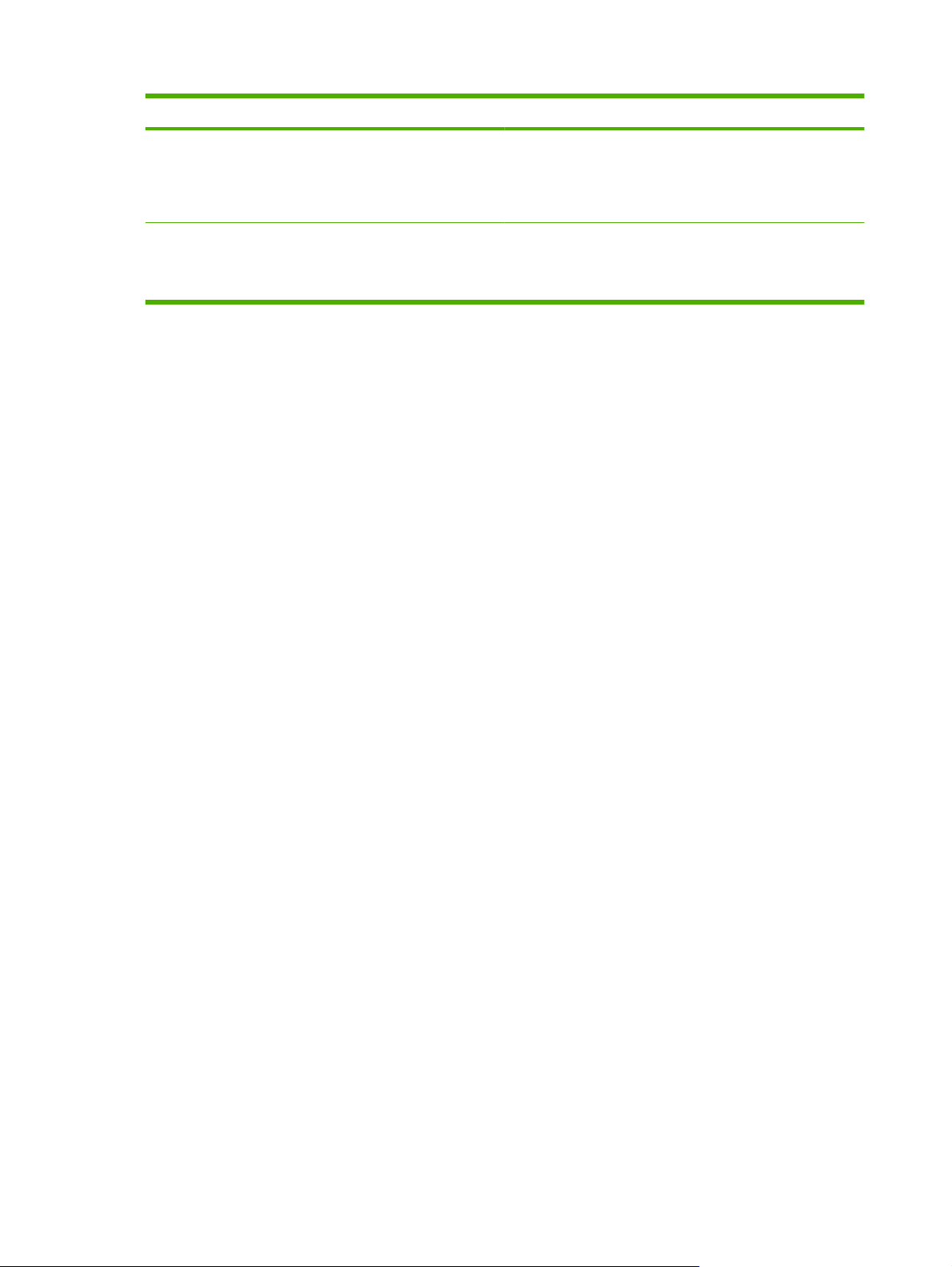
Таблица 6-4 адресация IP (продолжение)
Название службы Описание
BOOTP (Bootstrap Protocol) Автоматическое назначение IP-адреса. IP-адрес
назначается устройству BOOTP-сервером. Перед тем как
устройство получит IP-адрес от BOOTP-сервера,
администратор должен ввести MAC-адрес устройства на
BOOTP-сервере.
AutoIP Автоматическое назначение IP-адреса. Если в сети нет
ни DHCP-сервера, ни BOOTP-сервера, устройство
получает уникальный IP-адрес, сгенерированный данной
службой.
84 Глава 6 Конфигурация сети RUWW
Page 99

Настройка параметров сети
Возможно, потребуется настроить некоторые сетевые параметры устройства. Эти параметры
можно настроить с помощью программы установки, панели управления устройства,
встроенного Web-сервера или программы управления, например, HP Web Jetadmin.
Дополнительную информацию о поддерживаемых сетях и инструментальных средствах
настройки см. в руководстве администратора сервера HP Jetdirect. Данное руководство
прилагается к принтерам, в которых установлен сервер печати HP Jetdirect.
TCP/IP
Подобно общему языку, какой люди используют для общения между собой, протокол TCP/IP
(Transmission Control Protocol/Internet Protocol) является набором протоколов, предназначенным
для взаимодействия компьютеров и других устройств друг с другом через сеть.
Internet Protocol (IP)
При передаче информации по сети данные разбиваются на небольшие пакеты. Каждый пакет
передается независимо друг от друга. В каждый пакет включается информация протокола IP,
например, адреса IP отправителя и получателя. Маршрутизация пакетов IP может быть
осуществлена с помощью маршрутизаторов и шлюзов: устройств, с помощью которых различные
сети соединяются между собой.
Для взаимодействия по протоколу IP установка соединения не тр
пакетов IP они могут достигать своей цели в произвольной последовательности. Однако
протоколы и программы более высоких уровней "собирают" пакеты в правильной
последовательности, поэтому взаимодействие по протоколу IP является эффективным.
Для каждого узла или устройства, взаимодействующего через сеть, необходим адрес IP.
Transmission Control Protocol (TCP)
С помощью протокола TCP данные разбиваются на пакеты и собираются на приемной стороне,
обеспечивая тем самым ориентированную на соединение, надежную службу с гарантированной
доставкой на другой узел в сети. При получении пакетов данных приемной стороной с
помощью TCP осуществляется подсчет контрольной суммы каждого пакета с целью проверки
целостности данных. Если данные в пакете были повреждены во вр
отбрасывает такой пакет и запрашивает его повторную передачу.
Адрес IP
Все хосты (рабочие станции и узлы) в IP-сети должны обладать уникальными IP-адресами для
каждого сетевого интерфейса. Такой адрес используется для идентификации как самой сети, так
и конкретных хостов, которые в ней находятся. Имеется возможность динамического
назначения IP-адреса сервером хосту при каждой загрузке устройства (например с помощью
протоколов DHCP и BOOTP).
Адрес IP содержит четыре байта информации, р
состоит из одного байта. Адрес IP имеет следующий формат:
ебу
емя переда
азделенной на разде
ется. При отправке
чи, протокол TCP
лы, каждый из которых
xxx.xxx.xxx.xxx
RUWW Настройка параметров сети 85
Page 100

ПРИМЕЧАНИЕ. При назначении адреса IP всегда консультируйтесь с администратором,
ответственным за распределение адресов IP. При назначении неправильного адреса может
стать невозможным взаимодействие с другим оборудованием или интерфейсом,
функционирующим в сети.
Настройка параметров протокола IP
Параметры TCP/IP можно настроить вручную или при каждом включении устройства
автоматически загружать их с помощью DHCP или BOOTP.
Если при включении нового устройства не удается получить действующий IP-адрес из сети, ему
автоматически назначается IP-адрес по умолчанию. Данный IP-адрес устройства указывается на
странице конфигурации данного устройства и в сетевом отчете. См. раздел
страницы на стр. 156.
Протокол Dynamic Host Configuration Protocol (DHCP)
Протокол DHCP позволяет группе устройств использовать набор IP-адресов, поддерживаемых
DHCP-сервером. Устройство отправляет серверу запрос, а сервер назначает ему доступный IPадрес.
BOOTP
Протокол BOOTP является загрузочным протоколом, используемым для загрузки параметров
конфигурации и информации о хосте с сетевого сервера.
Информационные
Клиент осуществляет рассылку пакета с запросом загрузки, в котором содержится аппаратный
адрес устройства. Сервер возвращает отв
устройству для настройки.
Подсети
Когда организации назначаются адреса IP из определенного класса сети, механизмы
использования более чем одной сети не предоставляются. Администраторы локальных сетей
используют маски подсетей для разделения выделенной группы адресов на подсети.
Разделение на подсети применяется для повышения производительности и оптимизации
использования ограниченного пространства адресов.
Маска подсети
Маска подсети является механизмом, используемым для разделения одной сети IP на несколько
раз
личных подсетей. Для данного класса сети порция адреса IP, которая обычно используется
для идентификации узла, вместо этого используется для идентификации подсети. Маска подсети
применяется для каждого адреса IP, чтобы выделить порцию, используемую для идентификации
подсетей, а затем эта порция используется для идентификации узла.
Шлюзы
Шлюзы (маршрутизаторы) используются для соединения сетей. Шлюзы — это устройства,
транслирующие данные между системами, использующими различные протоколы связи,
форматы данных, структуру, языки или архитектуру. Шлюзы выполняют преобразование пакетов
данных и изменяют их структуру, чтобы они соответствовали системе получателя. При делении
сетей на подсети шлюзы необходимы для соединения этих подсетей.
етны
й пакет загрузки с информацией, необходимой
86 Глава 6 Конфигурация сети RUWW
